Page 1

Page 2
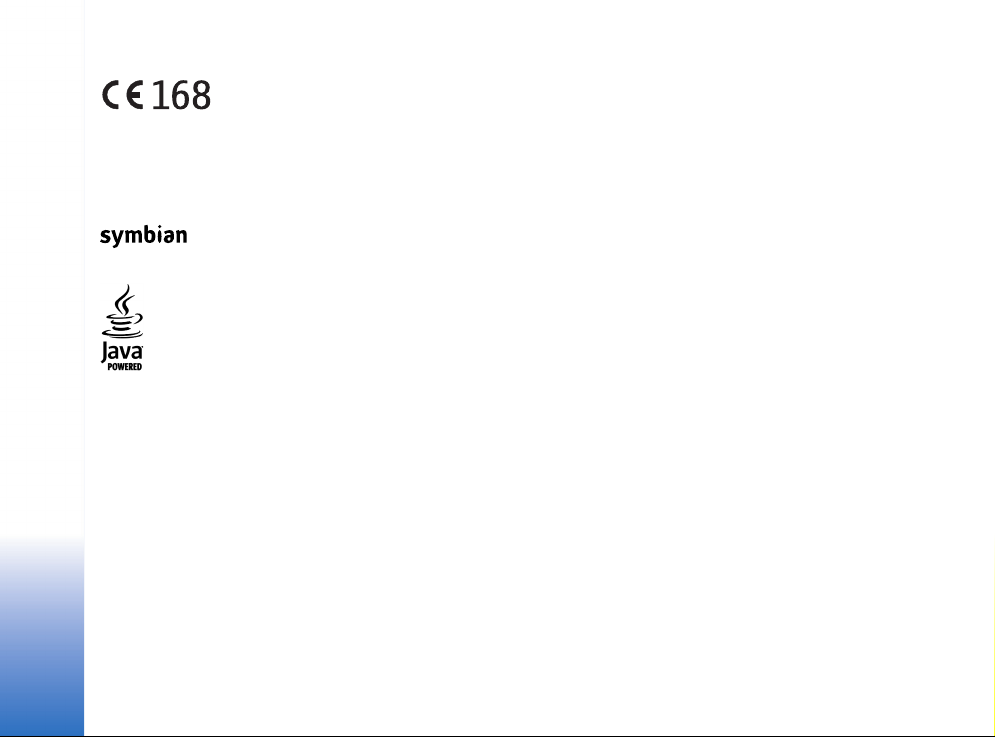
PAZIÑOJUMS PAR ATBILSTÏBU
Mºs, sabiedrïba ar ierobe¾otu atbildïbu NOKIA CORPORATION, ar pilnu atbildïbu paziñojam, ka produkts RH-67 atbilst Eiropas Padomes
direktïvas 1999/5/EC prasïbàm.
Paziñojums par atbilstïbu atrodams http://www.nokia.com/phones/declaration_of_conformity/
Copyright © 2004 Nokia. Visas tiesïbas aizsargàtas
©ï dokumenta satura da¶ºja vai pilnïga pavairo¹ana, pàrvieto¹ana, izplatï¹ana vai uzglabà¹ana jebkurà veidà bez Nokia rakstiskas at¶aujas ir aizliegta.
"Nokia", "Nokia Connecting People" un “Xpress-on” re»istrºtas preèu zïmes. Citi ¹eit minºtie ra¾ojumu un uzñºmumu nosaukumi ir to ïpa¹nieku preèu zïmes vai
nosaukumi.
Nokia tune ir "Nokia Corporation" preèu zïme.
This product includes software licensed from Symbian Software Ltd © 1998-2004. Symbian and Symbian OS are trademarks of Symbian Ltd.
Java™ and all Java-based marks are trademarks or registered trademarks of Sun Microsystems, Inc.
Stac ®, LZS ®, ©1996, Stac, Inc., ©1994-1996 Microsoft Corporation. Includes one or more U.S. Patents: No. 4701745, 5016009, 5126739, 5146221, and 5414425. Other
patents pending.
Hi/fn ®, LZS ®, ©1988-98, Hi/fn. Includes one or more U.S. Patents: No. 4701745, 5016009, 5126739, 5146221, and 5414425. Other patents pending.
Part of the software in this product is © Copyright ANT Ltd. 1998. All rights reserved.
US Patent No 5818437 and other pending patents. T9 text input software Copyright (C) 1997-2004. Tegic Communications, Inc. All rights reserved.
Bluetooth is a registered trademark of Bluetooth SIG, Inc.
"Nokia" ïsteno nepàrtrauktas attïstïbas politiku. "Nokia" patur tiesïbas bez iepriek¹ºja brïdinàjuma veikt izmaiñas un uzlabojumus jebkuram no ¹ajà dokumentà
aprakstïtajiem ra¾ojumiem.
Nekàdos apstàk¶os Nokia nenes atbildïbu par datu un ieñºmumu zaudºjumiem, kà arï par atrunàtiem, nejau¹iem, izrieto¹iem un netie¹iem jebkura veida kaitºjumiem.
©ï dokumenta saturs tiek pasniegts tàds, “kàds tas ir". Izñemot spºkà eso¹ajos normatïvajos aktos noteiktos gadïjumus, netiek sniegtas nekàda veida garantijas, nedz
izteiktas, nedz domàtas, ieskaitot, bet ne tikai, domàtàs kvalitàtes vai derïguma garantijas attiecïbà uz ¹ï dokumenta saturu, pareizïbu vai ticamïbu. "Nokia" patur tiesïbas
jebkurà laikà bez iepriek¹ºja brïdinàjuma pàrstràdàt vai anulºt ¹o dokumentu.
Atsevi¹óu piederumu pieejamïba var bþt atkarïga no re»iona. Lþdzu griezieties pie tuvàkà Nokia tirgotàja.
9234493
1. izdevums LV
Page 3
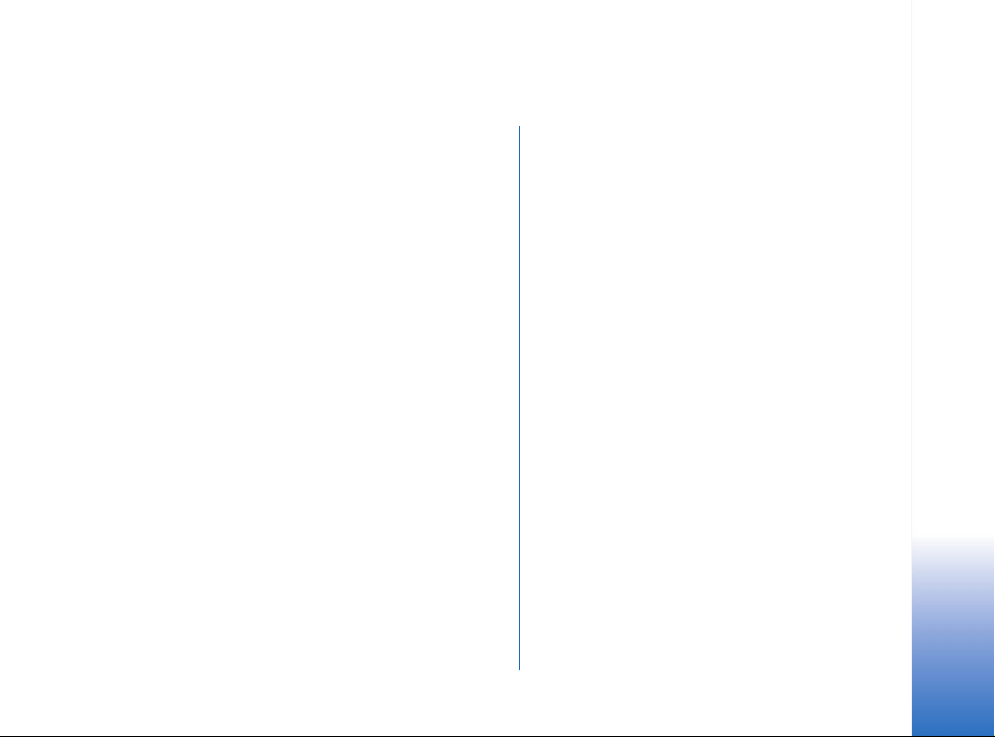
Saturs
Jþsu dro¹ïbai............................................. 7
Vispàrïga informàcija.............................10
Svarïgi gaidï¹anas re¾ïmà redzami indikatori............ 10
Izvºlne...................................................................................11
Pàrslºg¹anàs starp programmàm..........................12
Visàm programmàm kopïgàs darbïbas......................... 12
Ska¶uma regulº¹ana..........................................................13
Koplietotà atmiña..............................................................14
Tàlrunis....................................................15
Zvanï¹ana.............................................................................15
Zvanï¹ana, izmantojot kontaktu katalogu.......... 15
Balss pastkastes izsauk¹ana
(tïkla pakalpojums)....................................................16
Tàlruña numura àtrà izsauk¹ana...........................16
Konferences zvans (tïkla pakalpojums)................16
Atbildº¹ana uz zvanu .......................................................17
Iespºjas sarunas laikà...............................................17
Zvanu gaidï¹ana (tïkla pakalpojums).................... 18
Zvanu pàradresàcija (tïkla pakalpojums).............18
®urnàls — zvanu re»istrs un vispàrïgais re»istrs....... 19
GPRS datu skaitïtàjs..................................................19
Pºdºjo zvanu re»istrs................................................19
Sarunu ilgums.............................................................20
Saturs
Vispàrïgà ¾urnàla apskate........................................21
Personiskà informàcija........................... 22
Kontakti................................................................................22
Kontaktu kartï¹u izveide un redi»º¹ana ..............22
Kontaktu kopº¹ana starp SIM karti
un tàlruña atmiñu......................................................23
Zvana signàla pievieno¹ana kontakta kartïtei
vai grupai......................................................................23
Balss iezvane...............................................................23
Àtro numuru taustiñu pie¹óir¹ana ........................25
Abonºto kontaktu apskate......................................25
Darbs ar kontaktu grupàm.......................................25
Dalïba (tïkla pakalpojums)...............................................26
Pieejamïbas informàcijas mainï¹ana ....................26
Dalïbas informàcijas apskates tiesïbu maiña.....27
Dalïbas informàcijas atjauno¹ana.........................29
Dalïbas uzstàdïjumi ...................................................29
Pozicionº¹ana (tïkla pakalpojums)................................30
Kalendàrs..............................................................................31
Kalendàra ierakstu izveide.......................................31
Uzdevumi .............................................................................32
Datu importº¹ana no saderïgiem Nokia tàlruñiem..33
Copyright © 2004 Nokia. All rights reserved.
Page 4
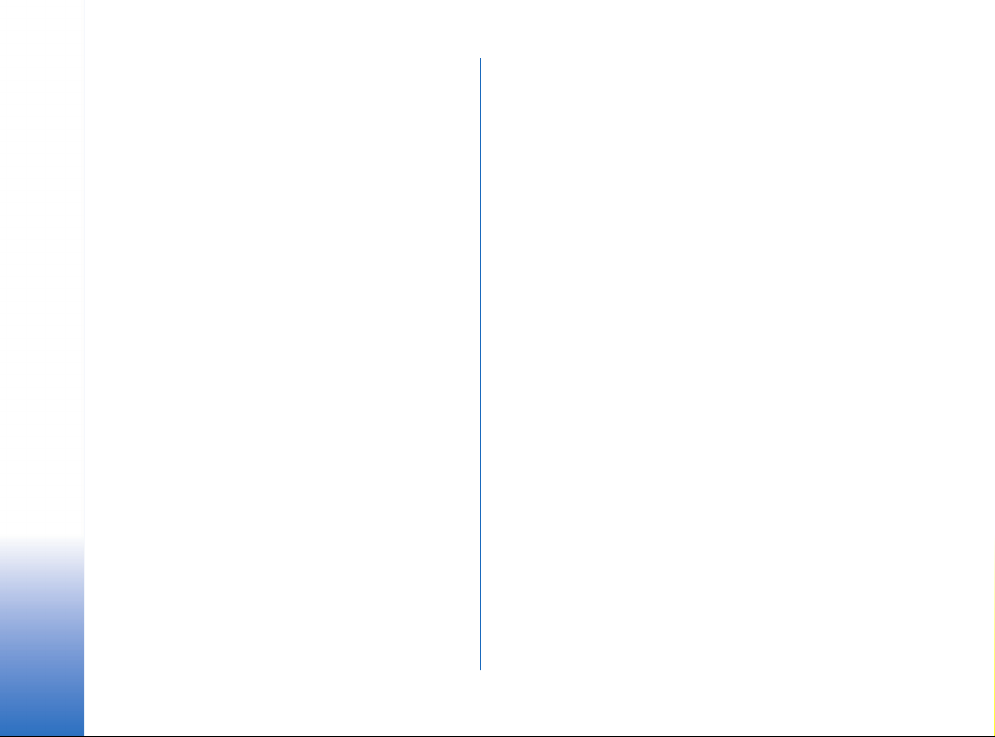
Multivide .................................................34
Kamera..................................................................................34
Saturs
Fotografº¹ana..............................................................34
Video ierakstï¹ana......................................................36
Attºlu apskate.....................................................................37
Saglabàta attºla tàlummaiña.................................37
Tastatþras ïsce¶i..........................................................38
RealPlayer™ .........................................................................38
Multivides failu atskaño¹ana..................................39
Uzstàdïjumu maiña....................................................40
Filmu re¾isors......................................................................40
Galerija..................................................................................41
Failu atvºr¹ana............................................................42
Citas noklusºjuma mapes........................................42
Failu ielàde...................................................................43
Attºlu aug¹upielàde attºlu serverï
(tïkla pakalpojums) ....................................................43
Ziñapmaiña..............................................45
Teksta ievadï¹ana...............................................................46
Tradicionàlà teksta ievade.......................................46
Jutïgà teksta ievade...................................................47
Teksta kopº¹ana starpliktuvº..................................49
Ziñu rakstï¹ana un sþtï¹ana............................................50
Multiziñàm nepiecie¹amie uzstàdïjumi ...............51
E-pastam nepiecie¹amie uzstàdïjumi...................51
Iesþtne — ziñu sañem¹ana..............................................52
Multivides objektu apskate.....................................52
Viedziñu sañem¹ana..................................................52
Pakalpojumu ziñu sañem¹ana
(tïkla pakalpojums)....................................................54
Manas mapes......................................................................54
Attàlà pastkaste (tïkla pakalpojums) ...........................54
Pastkastes atvºr¹ana.................................................54
E-pasta ziñu ielàde no pastkastes ........................55
E-pasta ziñu dzº¹ana................................................56
Atvieno¹anàs no pastkastes....................................56
Izsþtne..................................................................................56
SIM kartº eso¹o ziñu apskate ........................................57
©þnu apraide (tïkla pakalpojums) .................................57
Pakalpojumu komandu redaktors .................................58
Ziñapmaiñas uzstàdïjumi ................................................58
Ïsziñu uzstàdïjumi......................................................58
Multiziñu uzstàdïjumi ..............................................59
E-pasta uzstàdïjumi.................................................. 60
Pakalpojumu ziñu uzstàdïjumi............................... 61
©þnu apraide (tïkla pakalpojums)..........................62
Nosþtïto ziñu mapes uzstàdïjumi .........................62
Rïki...........................................................63
Uzstàdïjumu vedña Setting Wizard izmanto¹ana.... 63
Uzstàdïjumi .........................................................................64
Vispàrïgo uzstàdïjumu mainï¹ana......................... 64
Tàlruña uzstàdïjumi...................................................65
Copyright © 2004 Nokia. All rights reserved.
Page 5
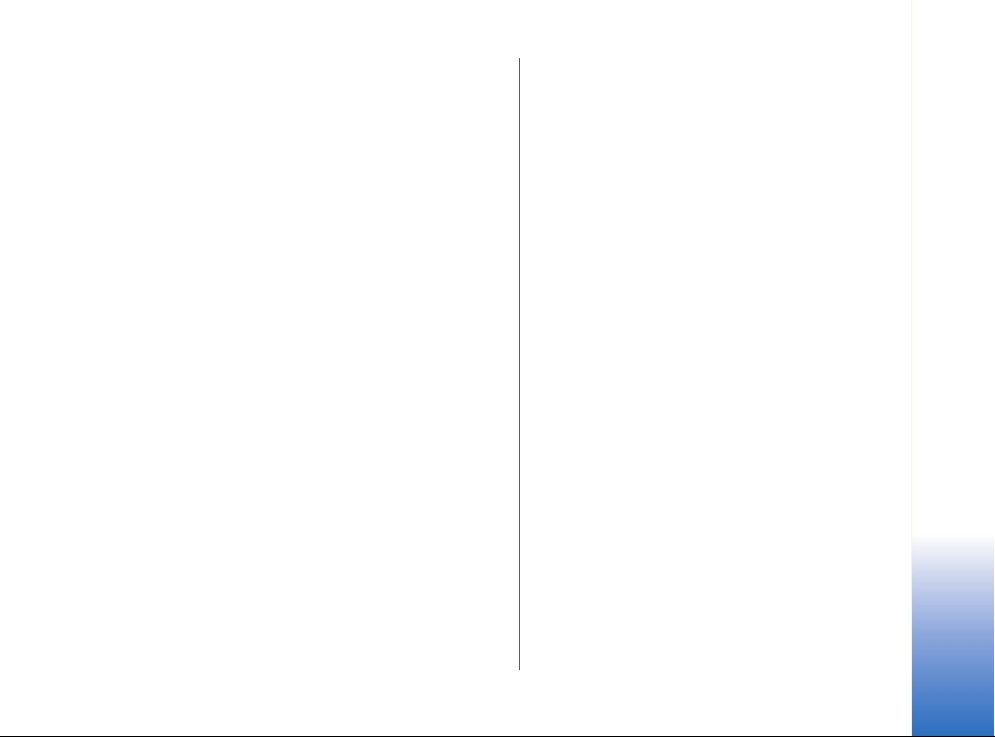
Zvana uzstàdïjumi .....................................................66
Savienojuma uzstàdïjumi ........................................67
Datums un laiks..........................................................71
Zv. aizlieg¹ana (tïkla pakalpojums).......................71
Tïkls................................................................................72
Papildinàjumu uzstàdïjumi......................................72
Dro¹ïba..................................................................................73
Tàlrunis un SIM ..........................................................73
Sertif. pàrvaldïba........................................................75
Ierïèu pàrvaldïba ................................................................ 76
Failu pàrvaldnieks..............................................................77
Atmiñas patºriña apskate........................................77
Balss komandas..................................................................78
Balss komandu pievieno¹ana programmàm....... 78
Programmas startº¹ana ar balss komandu.........79
Balss komandas atskaño¹ana, dzº¹ana
vai maiña......................................................................79
Atmiñas karte .....................................................................80
Atmiñas kartes formatº¹ana...................................80
Informàcijas dublº¹ana un atjauno¹ana ............. 81
Atmiñas kartes bloóº¹ana........................................81
Atmiñas patºriña pàrbaude ....................................82
Tàlruña personalizº¹ana ........................ 83
Profili.....................................................................................83
Profila mainï¹ana.......................................................83
Profilu pielàgo¹ana....................................................83
Motïvi....................................................................................84
Motïvu redi»º¹ana.....................................................85
Palïgrïki................................................... 86
Seifs ......................................................................................86
Seifa koda ievadï¹ana...............................................86
Personisko kar¹u datu saglabà¹ana ......................87
Personisko piezïmju izveide.....................................87
Seifa profila izveide...................................................88
Seifa informàcijas izmanto¹ana pàrlþkà .............88
Bi¶e¹u datu apskate...................................................89
Seifa uzstàdïjumi........................................................89
Seifa satura un seifa koda dzº¹ana......................89
Kalkulators...........................................................................90
Konvertors............................................................................90
Vienïbu konvertº¹ana................................................90
Pamatvalþtas un maiñas kursu uzstàdï¹ana ......91
Piezïmes................................................................................91
Pulkstenis.............................................................................92
Pulksteña uzstàdïjumu mainï¹ana.........................92
Modinàtàja uzstàdï¹ana...........................................92
Balss ieraksti .......................................................................93
Tºrzº¹ana (tïkla pakalpojums)........................................93
Pirms izmantojat tºrzº¹anu....................................93
Savienojuma izveide ar tºrzº¹anas serveri .........94
Tºrzº¹anas uzstàdïjumu maiña ..............................94
Pievieno¹anàs tºrzº¹anas grupai un tàs
pame¹ana .....................................................................94
Saturs
Copyright © 2004 Nokia. All rights reserved.
Page 6
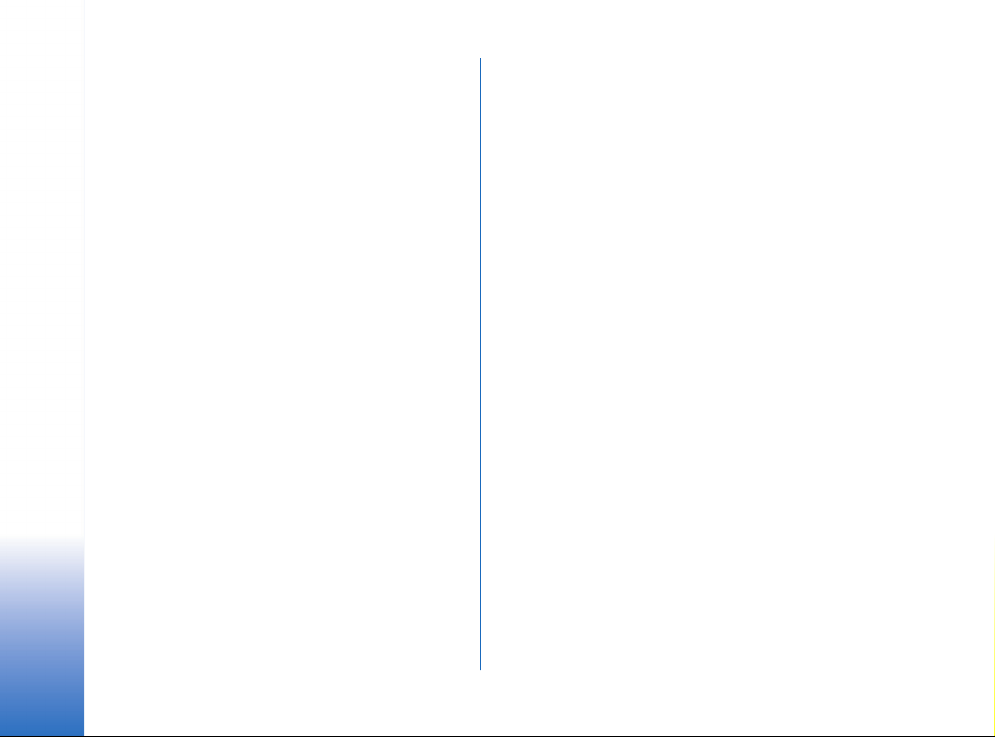
Tºrzº¹anas grupu un lietotàju meklº¹ana...........95
Tºrzº¹ana tºrzº¹anas grupà....................................96
Saturs
Individuàlu sarunu sàk¹ana un apskate...............97
Tºrzº¹anas kontakti...................................................97
Tºrzº¹anas grupas uzstàdïjumu mainï¹ana.........98
Tºrzº¹anas un dalïbas serveri .................................99
Izlase...................................................................................100
Ïsce¶u pievieno¹ana.................................................100
Pakalpojumi un
lietojumprogrammas ........................... 101
Web (mobilais pàrlþks).................................................. 101
Pamatdarbïbas piek¶uvei ....................................... 101
Tàlruña uzstàdï¹ana pàrlþka pakalpojumam.... 102
Savienojuma izveide............................................... 102
Gràmatzïmju apskate............................................. 103
Pàrlþko¹ana............................................................... 103
Lejupielàde................................................................105
Savienojuma pàrtrauk¹ana................................... 106
Pàrlþka uzstàdïjumi................................................ 107
Programmu pàrvalde......................................................108
Programmu instalº¹ana
— vispàrïga informàcija.........................................108
Programmas noñem¹ana.......................................110
Savienojumi.......................................... 111
Bluetooth savienojums ..................................................111
Bluetooth uzstàdïjumi............................................112
Datu sþtï¹ana pa Bluetooth..................................112
Pàrï savienoto ierïèu skats.....................................114
Datu sañem¹ana pa Bluetooth.............................114
Bluetooth atvieno¹ana...........................................115
Savienojumu pàrvaldnieks............................................115
Savienojuma datu apskate....................................115
Savienojuma pàrtrauk¹ana....................................116
Tàlruña savieno¹ana ar saderïgu datoru...................116
Attàlà sinhronizàcija.......................................................116
Jauna sinhronizàcijas profila izveide .................117
Datu sinhronizº¹ana ...............................................118
Problºmu novºr¹ana............................ 119
Jautàjumi un atbildes.....................................................120
Informàcija par akumulatoriem ......... 122
Apkope un glabà¹ana.......................... 123
Papildu informàciju par dro¹ïbu......... 124
Alfabºtikais ràdïtàjs............................ 127
Copyright © 2004 Nokia. All rights reserved.
Page 7
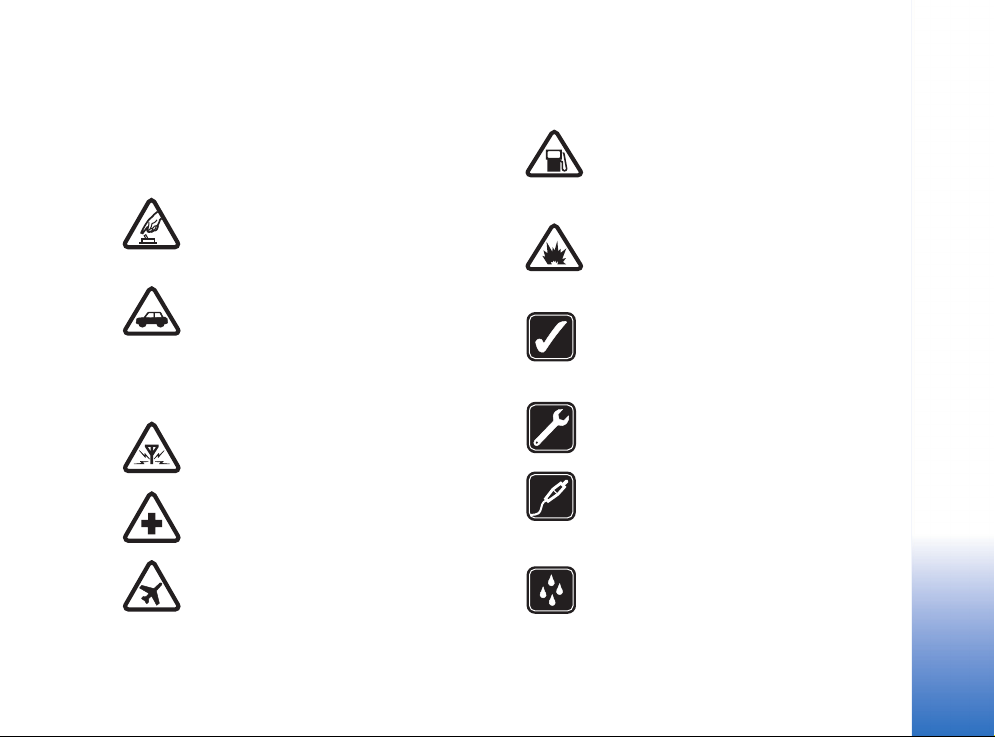
Jþsu dro¹ïbai
Izlasiet ¹os vienkàr¹os noràdïjumus. Noràdïjumu
neievºro¹ana var bþt bïstama vai pretlikumïga. Pla¹àka
informàcija ir sniegta ¹ajà rokasgràmatà.
IESLªDZIET DRO©ÀS VIETÀS Neieslºdziet
mobilo tàlruni vietàs, kur tà lieto¹ana ir
aizliegta vai var radït traucºjumus un ir
bïstama.
SATIKSMES DRO©ÏBA IR PIRMAJÀ VIETÀ
Ievºrojiet visus vietºjos likumus. Autovadïtàja
rokàm vienmºr jàbþt brïvàm, lai nekas
netraucºtu vadït transportlïdzekli. Vadot
automa¹ïnu, satiksmes dro¹ïbai jàbþt pirmajà
vietà.
DARBÏBAS TRAUCªJUMI Ikviens mobilais
tàlrunis var bþt pak¶auts traucºjumiem, kas
ietekmº tà darbïbas kvalitàti.
IZSLªDZIET SLIMNÏCÀ Ievºrojiet visus
ierobe¾ojumus. Izslºdziet tàlruni, atrodoties
medicïnisko ierïèu tuvumà.
IZSLªDZIET LIDMA©ÏNÀ Ievºrojiet visus
ierobe¾ojumus. Mobilàs ierïces var radït
traucºjumus lidma¹ïnàs.
IZSLªDZIET, UZPILDOT DEGVIELU
Nelietojiet tàlruni degvielas uzpildes stacijàs.
Nelietojiet to degvielas vai óïmisku vielu
tuvumà.
IZSLªDZIET SPRIDZINÀ©ANAS DARBU
TUVUMÀ Ievºrojiet visus ierobe¾ojumus.
Nelietojiet tàlruni vietàs, kur notiek
spridzinà¹anas darbi.
LIETOJIET SAUDZÏGI Lietojiet izstràdàjumu
tikai standarta pozïcijà, kà aprakstïts tà
dokumentàcijà. Bez vajadzïbas neaiztieciet
antenu.
KVALIFICªTA APKOPE ©ï izstràdàjuma
uzstàdï¹anu un remontu drïkst veikt tikai
kvalificºti speciàlisti.
PAPILDIERÏCES UN AKUMULATORI
Lietojiet tikai apstiprinàtas papildierïces un
akumulatorus. Nesavienojiet nesaderïgus
izstràdàjumus.
ÞDENSIZTURÏBA ©is tàlrunis nav
þdensizturïgs. Sargàjiet to no mitruma.
Copyright © 2004 Nokia. All rights reserved.
7
Page 8
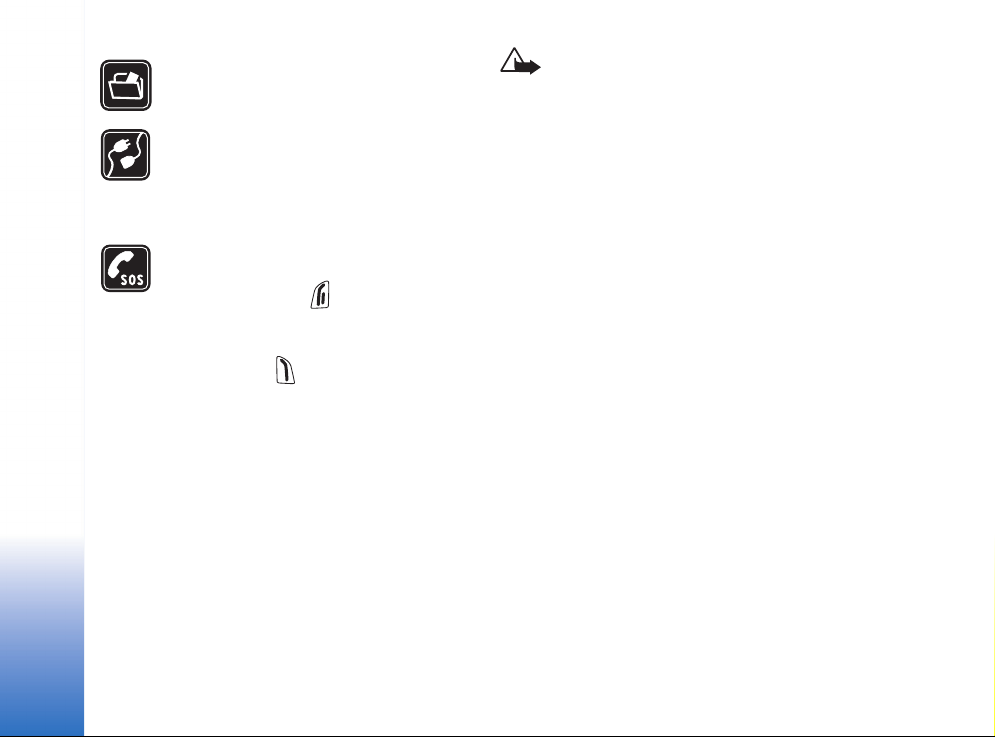
DUBLªJUMKOPIJAS Atcerieties, ka visai
svarïgajai tàlrunï saglabàtajai informàcijai
jàizveido dublºjumkopijas vai tà jàpieraksta.
SAVIENO©ANA AR CITÀM IERÏCªM
Savienojot ar jebkàdu citu ierïci, detalizºtus
dro¹ïbas noràdïjumus skatiet tàs lietotàja
rokasgràmatà. Nesavienojiet nesaderïgus
izstràdàjumus.
ZVANÏ©ANA ÀRKÀRTAS SITUÀCIJÀS
Tàlrunim jàbþt ieslºgtam un jàdarbojas.
Nospiediet taustiñu tik rei¾u, cik
nepiecie¹ams, lai nodzºstu ekràna ràdïjumus
un atjaunotu tà sàkotnºjo izskatu. Ievadiet
avàrijas dienestu izsauk¹anas numuru, pºc
tam nospiediet . Paziñojiet savu atra¹anàs
vietu. Nepàrtrauciet sarunu, pirms jums to
neat¶auj.
Par ¹o ierïci
©ajà rokasgràmatà aprakstïtà mobilà ierïce ir apstiprinàta
izmanto¹anai EGSM 900 un GSM 1800 un 1900 tïklos.
Pla¹àku informàciju par sakaru tïkliem lþdziet
pakalpojumu sniedzºjam.
Lietojot ¹ïs ierïces funkcijas, ievºrojiet visas likumu
prasïbas, kà arï citu personu privàtàs intereses un
likumïgàs tiesïbas.
Uzmanïbu! Jebkuru ¹ïs ierïces funkciju, izñemot
modinàtàju, var lietot tikai tad, ja ierïce ir ieslºgta.
Neieslºdziet ierïci, ja mobilàs ierïces lieto¹ana var
radït traucºjumus un ir bïstama.
Tïkla pakalpojumi
Lai varºtu lietot tàlruni, jàizmanto mobilo sakaru
pakalpojumu sniedzºja pakalpojumi. Daudzu ¹ïs ierïces
funkciju darbïba ir atkarïga no funkcijàm mobilo sakaru
tïklà. ©ie tïkla pakalpojumi, iespºjams, nav pieejami visos
tïklos, vai arï tos var izmantot tikai tad, ja par to esat ïpa¹i
vienojies ar pakalpojumu sniedzºju. Iespºjams, jums
nepiecie¹ami pakalpojumu sniedzºja papildu noràdïjumi
par ¹o pakalpojumu lieto¹anu, kà arï informàcija par
izmaksàm. Atsevi¹óos tïklos pastàv ierobe¾ojumi, kas
nosaka iespºjas izmantot tïkla pakalpojumus. Piemºram,
ne visi tïkli nodro¹ina visas valodai raksturïgàs rakstzïmes
un pakalpojumus.
Pakalpojumu sniedzºjs var pieprasït, lai atsevi¹óas jþsu
ierïces funkcijas tiktu atspºjotas vai netiktu aktivizºtas.
Tàdà gadïjumà ¹ïs funkcijas netiek ràdïtas ierïces izvºlnº.
Pla¹àku informàciju lþdziet pakalpojumu sniedzºjam.
©ï ierïce atbalsta WAP 2.0 protokolus (HTTP un SSL), kuri
izmanto TCP/IP protokolus. Lai varºtu izmantot da¾as no
¹ïs ierïces funkcijàm, piemºram, MMS, pàrlþku, e-pastu,
attàlo SyncML un satura ielàdi, lietojot pàrlþku vai MMS,
tïklam ¹ïs tehnolo»ijas ir jànodro¹ina.
Copyright © 2004 Nokia. All rights reserved.
8
Page 9
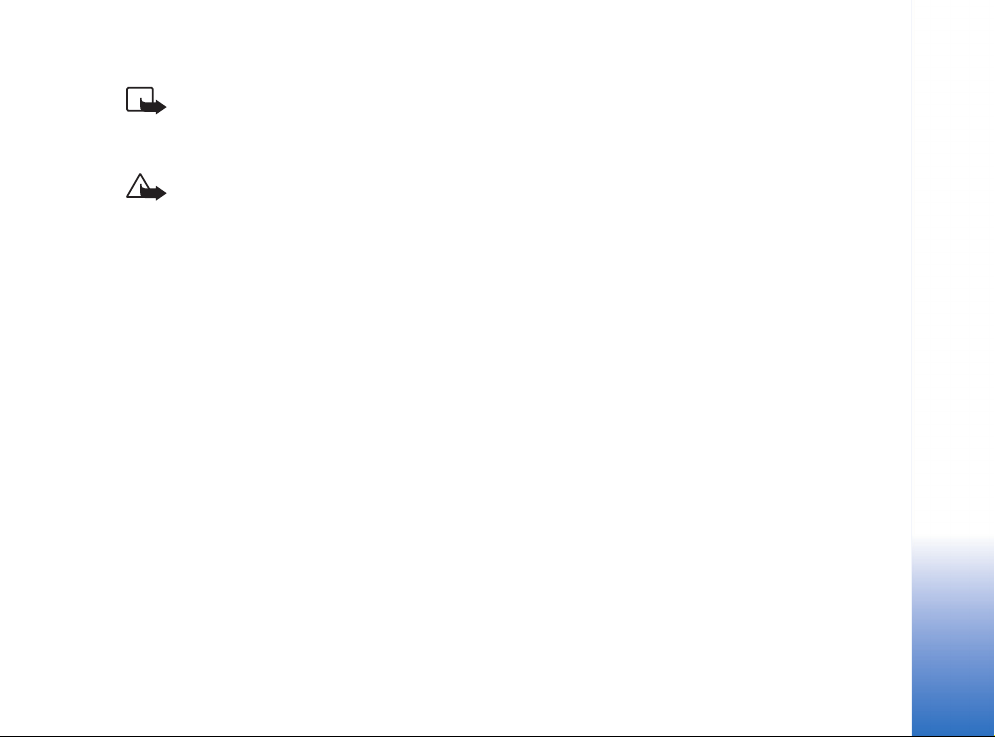
Làdºtàji un papildierïces
Piezïme. Pirms izmantojat làdºtàju ¹ai ierïcei,
pàrbaudiet làdºtàja mode¶a numuru. ©o ierïci ir
paredzºts lietot, ener»ijas padevi nodro¹inot ar
ACP-8, ACP-12, LCH-9 un LCH-12.
UZMANÏBU! Lietojiet tikai akumulatorus,
làdºtàjus un papildierïces, kuras Nokia ir
apstiprinàjusi lieto¹anai kopà ar ¹o modeli.
Izmantojot cita veida akumulatorus, làdºtàjus un
papildierïces, at¶aujas vai garantijas var zaudºt
spºku, kà arï tas var bþt bïstami.
Informàciju par apstiprinàtajàm papildierïcºm lþdziet
vietºjam izplatïtàjam. Atvienojot papildierïces stràvas
vadu, satveriet un velciet kontaktdak¹u, nevis vadu.
Ierïcei un papildierïcºm var bþt sïkas deta¶as. Glabàjiet tàs
maziem bºrniem nepieejamà vietà!
Copyright © 2004 Nokia. All rights reserved.
9
Page 10
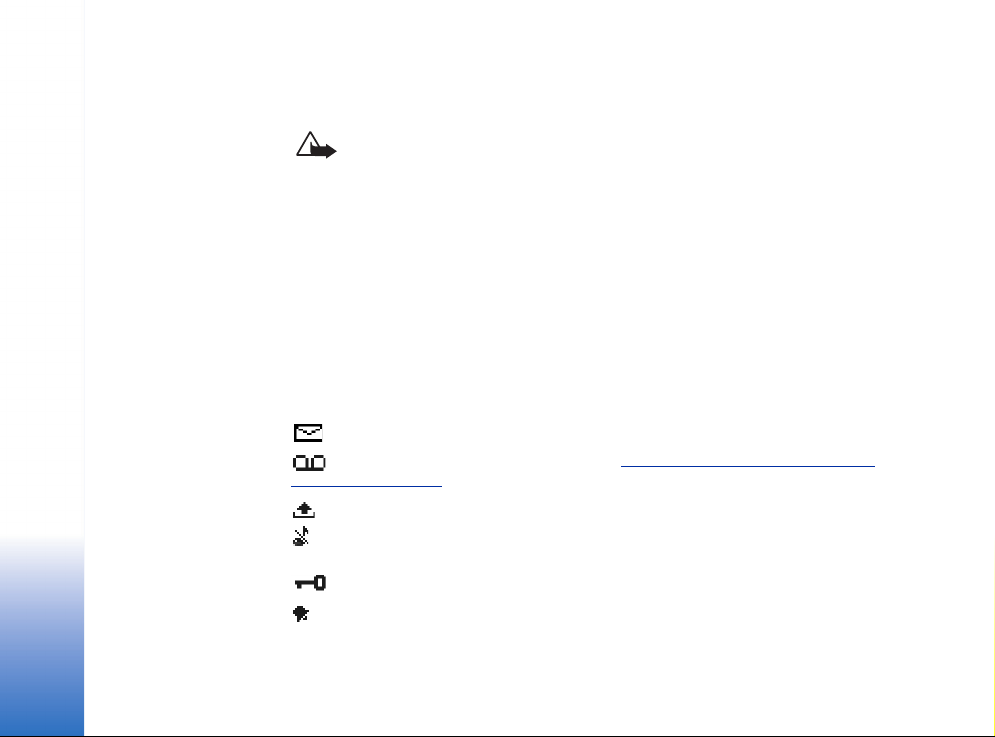
Vispàrïga informàcija
Vispàrïga informàcija
Uzmanïbu! Jebkuru ¹ïs ierïces funkciju, izñemot modinàtàju, var lietot tikai tad, ja
ierïce ir ieslºgta. Neieslºdziet ierïci, ja mobilàs ierïces lieto¹ana var radït
traucºjumus un ir bïstama.
Tàlruña Nokia 6670 piedàvàjumà ir da¾àdas ikdienas lieto¹anai ideàli piemºrotas
funkcijas, piem., fotokamera, video ierakstïtàjs, ziñapmaiña, e-pasts, seifs, pulkstenis,
kalkulators un kalendàrs.
Iepakojumà iek¶autàs uzlïmes
• Komplektàcijà iek¶autajàs garantijas kartïtes uzlïmºs ir noràdïta svarïga informàcija,
kas nepiecie¹ama pakalpojumu un klientu atbalsta nodro¹inà¹anai. Komplektàcijà
ietvertas arï ¹o uzlïmju lieto¹anas instrukcijas.
Svarïgi gaidï¹anas re¾ïmà redzami indikatori
— programmas Ziñapmaiña mapº Iesþtne ir sañemta viena vai vairàkas ziñas.
— ir sañemta viena vai vairàkas balss ziñas. Sk. “
pakalpojums)” 16. lpp.
— mapº Izsþtne ir ziñas, kas gaida nosþtï¹anu.
— pa¹laik aktïvajà profilà Zvana veids ir uzstàdïts uz Bez skañas, Ziñas signàls — uz
Izslºgts un Tºrzº¹anas signàls — uz Ieslºgts.
— tàlruña taustiñi ir bloóºti. Sk. darba sàk¹anas pamàcïbu.
— ir aktivizºts modinàtàjs.
Balss pastkastes izsauk¹ana (tïkla
10
Copyright © 2004 Nokia. All rights reserved.
Page 11
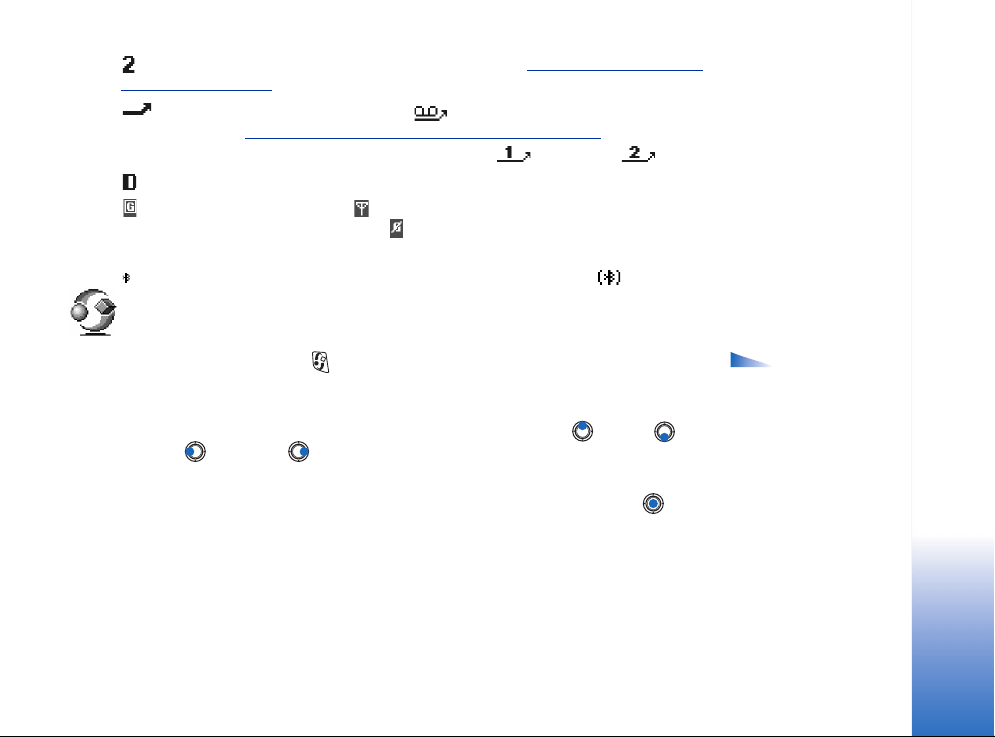
— zvanït var tikai no tàlruña 2. lïnijas (tïkla pakalpojums). Sk. “Izmantotà lïnija (tïkla
pakalpojums)” 67. lpp.
— visi zvani uz tàlruni tiek pàradresºti. — visi zvani uz tàlruni tiek pàradresºti
uz balss pastkasti. Sk. “
tàlruñu lïnijas, pirmàs lïnijas pàradresàcijas indikators ir , bet otràs — .
— ir aktivizºts datu zvans.
— tiek paràdïts antenas simbola (gaidï¹anas re¾ïmà redzams aug¹ºjà kreisajà stþrï)
vietà, ja ir aktivizºts GPRS savienojums. — tiek paràdïts, ja GPRS savienojums ir
aizturºts balss zvanu laikà.
— ir aktivizºts Bluetooth. Pàrraidot datus pa Bluetooth, tiek paràdïts .
Zvanu pàradresàcija (tïkla pakalpojums)” 18. lpp. Ja ir divas
Izvºlne
Nospiediet izvºlnes taustiñu , lai atvºrtu galveno izvºlni. Izvºlnº var piek¶þt visàm
tàlruña programmàm.
Pàrvieto¹anàs pa izvºlni
• Lai pàrvietotos izvºlnº, nospiediet ritinà¹anas taustiñu uz aug¹u , uz leju , pa
kreisi vai pa labi (apzïmº zilàs bultiñas 1–4).
Programmu un mapju atvºr¹ana
• Ritiniet lïdz programmai vai mapei un nospiediet ritinà¹anas taustiñu vidþ
(apzïmº zilà bultiña 5), lai to atvºrtu.
Programmu aizvºr¹ana
• Pàrejiet pa so¶iem atpaka¶, spie¾ot Atpaka¶ vai Iziet tik rei¾u, cik nepiecie¹ams, lai
atgrieztos gaidï¹anas re¾ïmà, vai izvºlieties Iespºjas→ Iziet.
Vispàrïga informàcija
Izvºlnº pieejamàs
iespºjas: Atvºrt, Saraksta
skats / Re¾»a skats,
Pàrvietot, Pàrvietot uz mapi,
Jauna mape, Programmu
ielàde, Atmiñas deta¶as,
Palïdzïba un Iziet.
Copyright © 2004 Nokia. All rights reserved.
11
Page 12
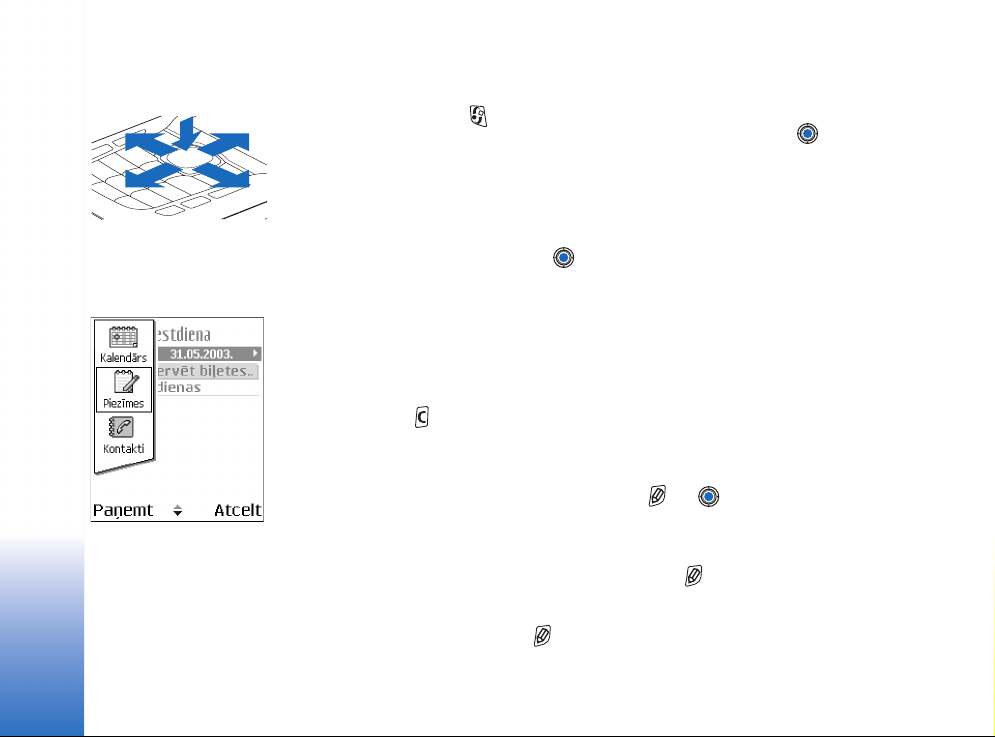
3
Pàrslºg¹anàs starp programmàm
5
Ja ir atvºrtas vairàkas programmas un vºlaties pàrslºgties no vienas uz citu, nospiediet
un turiet izvºlnes taustiñu . Tiek atvºrts programmu pàrslºg¹anas logs, kurà redzams
1
pa¹laik atvºrto programmu saraksts. Ritiniet lïdz programmai un nospiediet , lai
pàrietu uz to.
2
1. attºls
Ritinà¹anas taustiña
Vispàrïga informàcija
lieto¹ana.
2. attºls
Pàrslºg¹anàs starp
programmàm.
12
Copyright © 2004 Nokia. All rights reserved.
4
Visàm programmàm kopïgàs darbïbas
• Objektu atvºr¹ana apskatei — lai, apskatot failu vai mapju sarakstu, atvºrtu objektu,
ritiniet lïdz objektam un nospiediet vai izvºlieties Iespºjas→ Atvºrt.
• Objektu redi»º¹ana — lai atvºrtu objektu redi»º¹anai, da¾kàrt tas ir vispirms jàatver
apskatei un pºc tam jàizvºlas Iespºjas→ Redi»ºt, ja vºlaties mainït tà saturu. Ar
ritinà¹anas taustiña palïdzïbu izskatiet visus objekta laukus.
• Objektu pàrdºvº¹ana — lai failam vai mapei pie¹óirtu citu nosaukumu, ritiniet lïdz tai
un izvºlieties Iespºjas→ Pàrdºvºt.
• Objektu izme¹ana un dzº¹ana — ritiniet lïdz objektam un izvºlieties Iespºjas→ Dzºst
vai nospiediet . Lai vienlaikus izdzºstu vairàkus objektus, tie vispirms ir jàatzïmº.
Sk. nàkamo rindkopu: “Objekta atzïmº¹ana”.
• Objekta atzïmº¹ana — pastàv vairàki veidi, kà, atrodoties sarakstà, atlasït objektus.
• Lai atlasïtu pa vienam objektam, ritiniet lïdz tam un izvºlieties Iespºjas→ Atzïmºt/
noñemt atz.→ Atzïmºt vai vienlaikus nospiediet un . Objektam blakus tiek
paràdïta kontrolzïme.
• Lai atlasïtu visus sarakstà iek¶autos objektus, izvºlieties Iespºjas→ Atzïmºt/noñemt
atz.→ Atzïmºt visu.
• Vairàku objektu atzïmº¹ana — nospiediet un turiet , pºc tam nospiediet
ritinà¹anas taustiñu uz leju vai uz aug¹u. Atlasei pàrvietojoties, objektiem blakus
tiek paràdïtas kontrolzïmes. Lai beigtu atlasi, pàrtrauciet ritinà¹anu ar ritinà¹anas
taustiñu un pºc tam atlaidiet .
Page 13
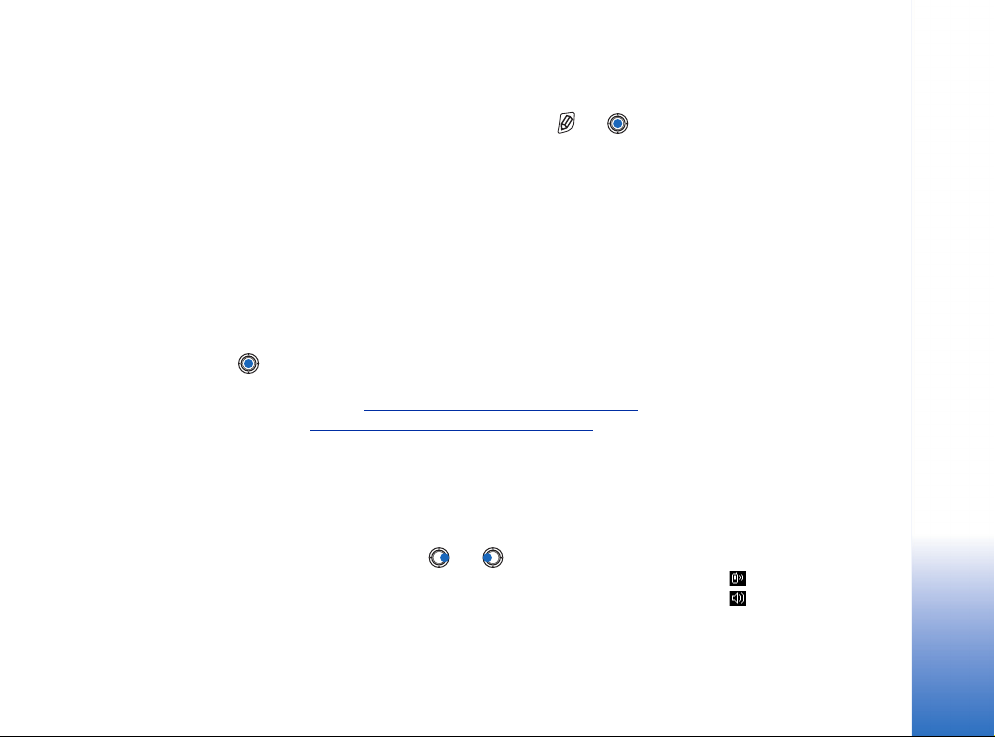
Kad ir atzïmºti visi vajadzïgie objekti, tos var pàrvietot vai izdzºst, izvºloties
Iespºjas→ Pàrvietot uz mapi vai Dzºst.
• Lai noñemtu atzïmi vienam objektam, ritiniet lïdz tam un izvºlieties Iespºjas→
Atzïmºt/noñemt atz.→ Noñemt atzïmi vai vienlaikus nospiediet un .
• Mapju izveide — lai izveidotu jaunu mapi, izvºlieties Iespºjas→ Jauna mape. Tiek
prasïts noràdït mapes nosaukumu (ne vairàk kà 35 burti).
• Objektu pàrvieto¹ana uz mapi — lai objektus pàrvietotu uz mapi vai no vienas mapes
uz otru, izvºlieties Iespºjas→ Pàrvietot uz mapi (netiek ràdïts, ja nav pieejama neviena
mape). Izvºloties Pàrvietot uz mapi, tiek atvºrts pieejamo mapju saraksts, kà arï ir
redzams programmas saknes lïmenis (lai objektu izñemtu no mapes). Izvºlieties vietu,
uz kuru jàpàrvieto objekts, un nospiediet Labi.
• Objektu sþtï¹ana — lai nosþtïtu objektus uz saderïgàm ierïcºm, atrodiet sþtàmo
objektu, izvºlieties Iespºjas→ Sþtït. Izvºlieties metodi: Pa multividi, Pa Bluetooth un Pa
e-pastu.
• Ja izvºlaties sþtït elementu e-pasta ziñà vai multiziñà, tiek atvºrts redaktors.
Nospiediet , lai izvºlºtos adresàtu(s) no kontaktu kataloga, vai ierakstiet
adresàta tàlruña numuru vai e-pasta adresi laukà Kam. Pievienojiet tekstu vai skañu
un izvºlieties Iespºjas→ Sþtït. Sk. “
• Izmantojot Bluetooth. Sk. “Datu sþtï¹ana pa Bluetooth” 112. lpp.
Iespºjams, ka da¾u attºlu, zvana melodiju un cita satura kopº¹anu, modificº¹anu,
pàrne¹anu un pàrsþtï¹anu aizliedz autortiesïbu aizsardzïba.
Ziñu rakstï¹ana un sþtï¹ana” 50. lpp.
Ska¶uma regulº¹ana
Sarunas laikà vai klausoties skañu, nospiediet vai , lai attiecïgi palielinàtu vai
samazinàtu ska¶umu.
Ska¶runis ¶auj sarunàties un klausïties tàlruni no neliela attàluma, neturot to pie auss,
piem., kad tas atrodas jums blakus uz galda. Ska¶runi var izmantot zvana laikà, skañas un
video programmàs un apskatot multiziñas. Skañas un video programmas pºc noklusºjuma
Vispàrïga informàcija
Balss ska¶uma ikonas:
— klausules re¾ïms;
— ska¶ruña re¾ïms.
Copyright © 2004 Nokia. All rights reserved.
13
Page 14
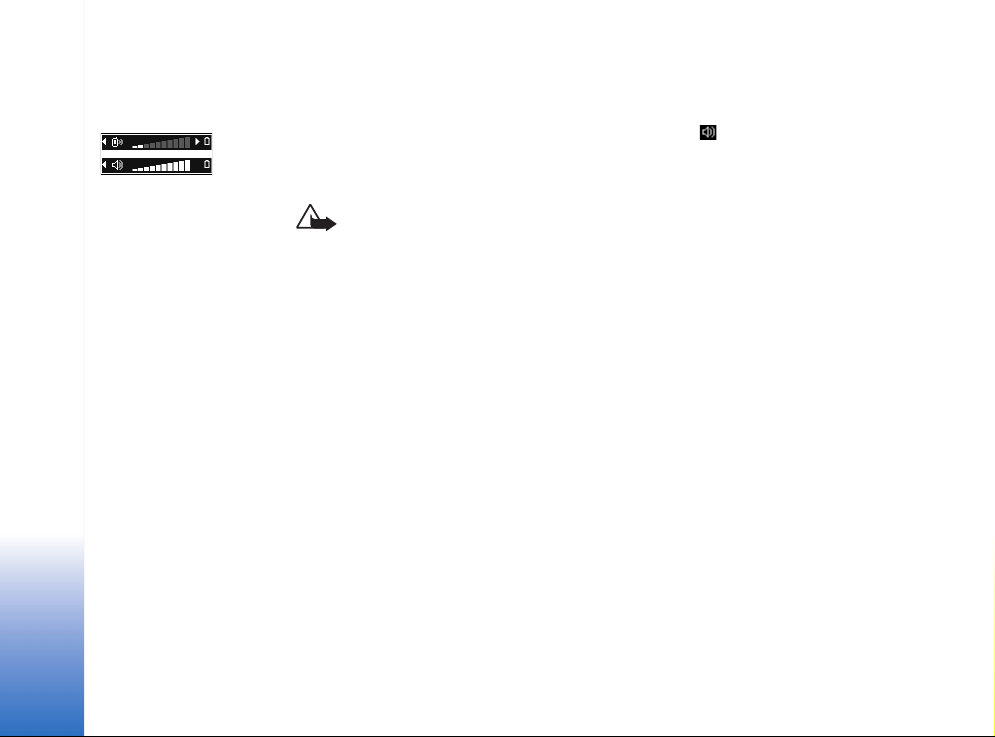
3. attºls
Navigàcijas joslà tiek
uzràdïti klausules un
ska¶ruña re¾ïma
Vispàrïga informàcija
indikatori.
izmanto ska¶runi. Izmantojot ska¶runi, ir vienkàr¹àk tàlruña sarunas laikà izmantot citas
programmas.
Lai notieko¹as sarunas laikà sàktu izmantot ska¶runi, izvºlieties Iespºjas→ Aktivizºt
ska¶runi. Tiek atskañots signàls, navigàcijas joslà tiek paràdïts un mainàs ska¶uma
indikators.
Ska¶runi nevar aktivizºt, ja tàlrunim ir pievienotas austiñas.
Uzmanïbu! Lietojot ska¶runi, neturiet ierïci pie auss, jo skaña var bþt àrkàrtïgi
ska¶a.
Lai notieko¹as sarunas laikà izslºgtu ska¶runi, izvºlieties Iespºjas→ Aktivizºt klausuli.
Koplietotà atmiña
Ierïces atmiñu var koplietot ¹àdas funkcijas: kontakti, ïsziñas un multiziñas, attºli un
zvana signàli, videoieraksti, RealPlayer
programmas. Lietojot vienu vai vairàkas no ¹ïm funkcijàm, var samazinàties atmiñas
apjoms, kas pieejams pàrºjàm funkcijàm, kuras koplieto atmiñu. Piemºram, saglabàjot
daudz multiziñu, var tikt izlietota visa pieejamà atmiña. Ja mº»inàt lietot kàdu
koplietotàs atmiñas funkciju, ierïce var paràdït ziñojumu, ka atmiña ir pilna. Lai ¹àdà
gadïjumà turpinàtu ierïces izmanto¹anu, izdzºsiet da¶u informàcijas vai ierakstu, kuri tiek
glabàti koplietotàs atmiñas funkcijàs. Atsevi¹óàm funkcijàm, piemºram, kalendàra
ierakstiem un uzdevumiem, iespºjams, ir ïpa¹i atvºlºts noteikts atmiñas apjoms papildus
atmiñai, kas tiek koplietota ar citàm funkcijàm.
TM
, kalendàra ieraksti un uzdevumi, kà arï ielàdºtàs
14
Copyright © 2004 Nokia. All rights reserved.
Page 15
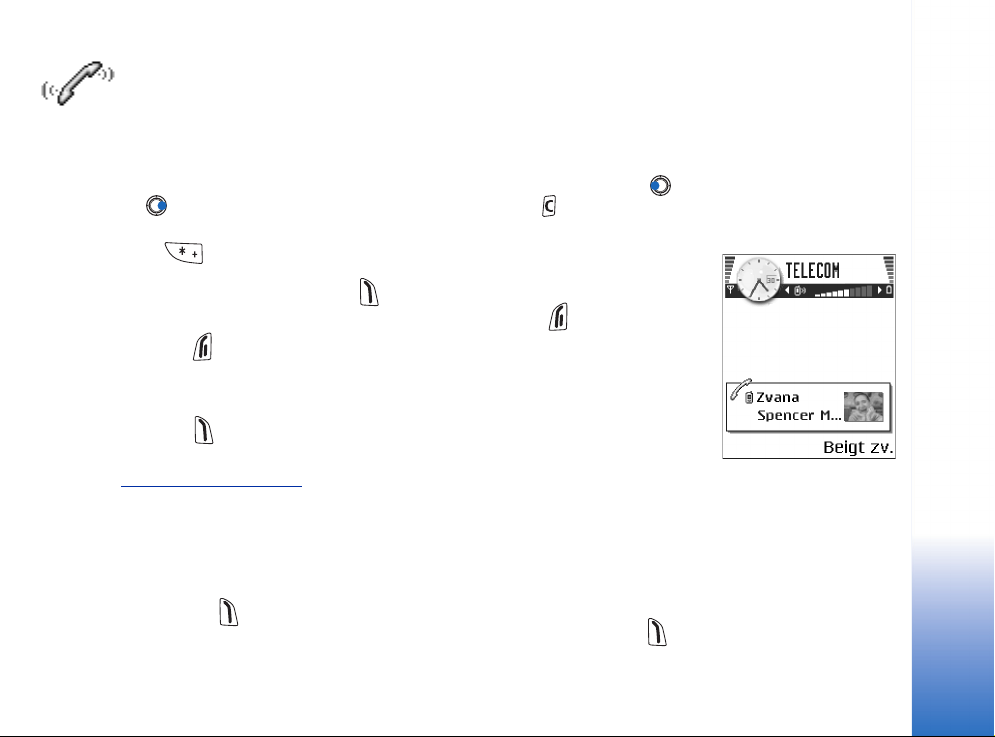
Tàlrunis
Zvanï¹ana
1 Gaidï¹anas re¾ïmà ievadiet tàlruña numuru kopà ar rajona kodu. Nospiediet vai
, lai pàrvietotu kursoru. Lai nodzºstu ciparu, nospiediet .
• Lai veiktu starptautisku zvanu, ievadiet starptautisko prefiksu, divreiz nospie¾ot
(zïme + aizstàj starptautisko piek¶uves kodu), un pºc tam ievadiet valsts
kodu, rajona kodu bez 0 un tàlruña numuru.
2 Lai izsauktu numuru, nospiediet .
3 Lai beigtu zvanu (vai atceltu zvana mº»inàjumu), nospiediet .
Nospie¾ot , zvans vienmºr tiek pàrtraukts. Tà notiek arï gadïjumà, ja cita programma
ir aktïva un redzama displejà.
Ja tastatþra ir bloóºta, tomºr var piezvanït uz ierïcº ieprogrammºto oficiàlo avàrijas
dienestu izsauk¹anas numuru. Ievadiet avàrijas dienestu izsauk¹anas numuru un
nospiediet .
Zvanus var veikt, izmantojot balsi, — tàdºjàdi nav jàskatàs displejà, lai ievadïtu numuru.
Balss iezvane” 23. lpp.
Sk. “
Zvanï¹ana, izmantojot kontaktu katalogu
1 Lai atvºrtu kontaktu katalogu, izvºlieties Izvºlne→ Kontakti.
2 Lai atrastu kontaktu, ritiniet lïdz vajadzïgajam vàrdam vai ievadiet vàrda pirmos
burtus. Automàtiski tiek atvºrts meklº¹anas lauks un paràdïti atbilsto¹ie kontakti.
3 Nospiediet , lai sàktu zvanu.
Ja kontaktam ir vairàki tàlruñu numuri, ritiniet lïdz numuram un nospiediet , lai
sàktu zvanu.
Tàlrunis
4. attºls
Zvanï¹ana.
Copyright © 2004 Nokia. All rights reserved.
15
Page 16
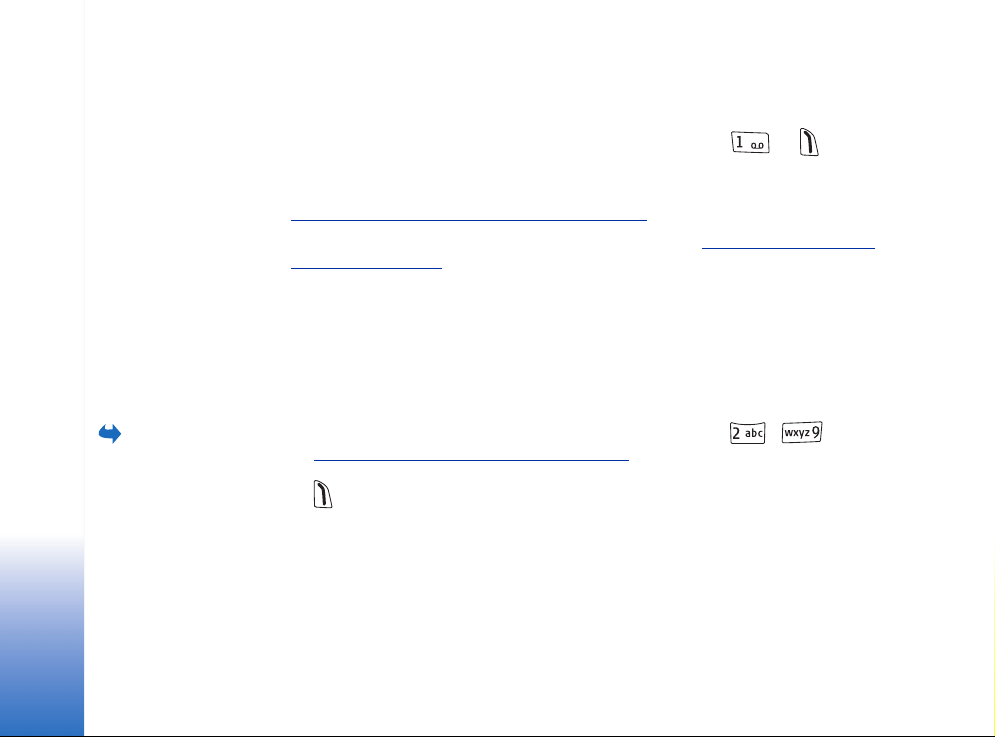
Tàlrunis
Lai apskatïtu àtro
numuru sarakstu, atveriet
Izvºlne→ Rïki→ Àtrie
nr.
Balss pastkastes izsauk¹ana (tïkla pakalpojums)
Balss pastkaste ir automàtiskà atbildºtàja pakalpojums, kur zvanïtàji, kas nevar jþs
sazvanït, var atstàt jums balss ziñas.
• Lai piezvanïtu uz balss pastkasti, gaidï¹anas re¾ïmà nospiediet un .
• Ja tiek prasïts balss pastkastes numurs, ievadiet to un nospiediet Labi. ©o numuru var
iegþt no pakalpojumu sniedzºja.
Zvanu pàradresàcija (tïkla pakalpojums)” 18. lpp.
Sk. “
Katrai tàlruña lïnijai var bþt atsevi¹ós balss pastkastes numurs. Sk. “Izmantotà lïnija (tïkla
pakalpojums)” 67. lpp.
Zvanï¹ana uz balss pastkastes numuru
Lai mainïtu balss pastkastes tàlruña numuru, atveriet Izvºlne→ Rïki→ Balss pasts un
izvºlieties Iespºjas→ Mainït numuru. Ievadiet numuru (nodro¹ina pakalpojumu sniedzºjs)
un nospiediet Labi.
Tàlruña numura àtrà izsauk¹ana
1 Pie¹óiriet tàlruña numuru vienam no àtro numuru taustiñiem ( – ).
Àtro numuru taustiñu pie¹óir¹ana” 25. lpp.
Sk. “
2 Lai izsaukt numuru: gaidï¹anas re¾ïmà nospiediet atbilsto¹o àtrà numura taustiñu un
. Ja funkcija Àtrie numuri ir uzstàdïta uz Ieslºgti: nospiediet un turiet atbilsto¹o àtrà
numura taustiñu, lïdz tàlrunis sàk numura izsauk¹anu.
Konferences zvans (tïkla pakalpojums)
Tàlrunis Nokia 6670 nodro¹ina konferences zvanus, kuros piedalàs ne vairàk kà se¹i
dalïbnieki. Sk. 5. att. 17. lpp.
1 Piezvaniet pirmajam dalïbniekam.
16
Copyright © 2004 Nokia. All rights reserved.
Page 17
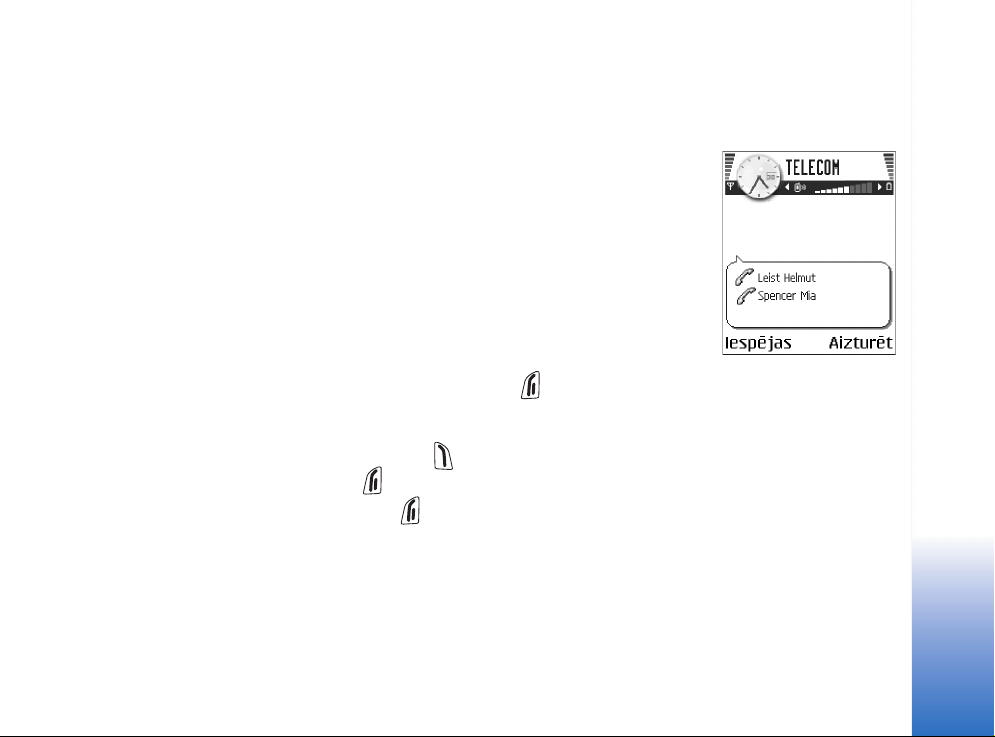
2 Lai piezvanïtu jaunam dalïbniekam, izvºlieties Iespºjas→ Jauns zvans. Ievadiet vai
atrodiet atmiñà dalïbnieka tàlruña numuru un nospiediet Zvanït. Pirmais zvans
automàtiski tiek aizturºts.
3 Kad uz jauno zvanu ir atbildºts, pievienojiet pirmo dalïbnieku konferences zvanam.
Izvºlieties Iespºjas→ Konference.
4 Lai zvanam pievienotu jaunu personu, atkàrtojiet 2. soli un pºc tam izvºlieties
Iespºjas→ Konference→ Piev. konferencei.
• Lai privàti sarunàtos ar kàdu no konferences dalïbniekiem, izvºlieties Iespºjas→
Konference→ Privàta saruna. Atrodiet vajadzïgo dalïbnieku un nospiediet Privàti.
Konferences zvans tàlrunï tiek aizturºts un pàrºjie tà dalïbnieki joprojàm var
turpinàt sarunu cits ar citu, bet jþs varat uzsàkt privàtu dialogu ar vienu no
dalïbniekiem. Kad privàtà saruna ir pabeigta, nospiediet Atcelt, lai atgrieztos pie
konferences zvana.
• Lai no konferences zvana izslºgtu vienu no dalïbniekiem, izvºlieties Iespºjas→
Konference→ Atmest dalïbnieku, pºc tam ritiniet lïdz dalïbniekam un nospiediet
Atmest.
5 Lai pàrtrauktu notieko¹o konferences sarunu, nospiediet .
Atbildº¹ana uz zvanu
• Lai atbildºtu uz ienàko¹u zvanu, nospiediet .
• Lai pàrtrauktu zvanu, nospiediet .
Ja nevºlaties atbildºt uz zvanu, nospiediet . Zvanïtàjs dzirdºs aizñemtas lïnijas signàlu.
Kad pienàk zvans, nospiediet Klusums, lai àtri izslºgtu zvana signàlu.
Iespºjas sarunas laikà
Sarunas laikà nospiediet Iespºjas, lai piek¶þtu atsevi¹óàm no ¹ïm iespºjàm:
Izslºgt mikrofonu vai Iesl. mikr., Beigt aktïvo sarunu, Beigt visas sarunas, Aizturºt vai Aktivizºt,
Jauns zvans, Konference, Privàti, Atmest dalïbnieku, Atbildºt un Noraidït.
Tàlrunis
5. attºls
Konferences zvans ar
diviem dalïbniekiem.
Copyright © 2004 Nokia. All rights reserved.
17
Page 18
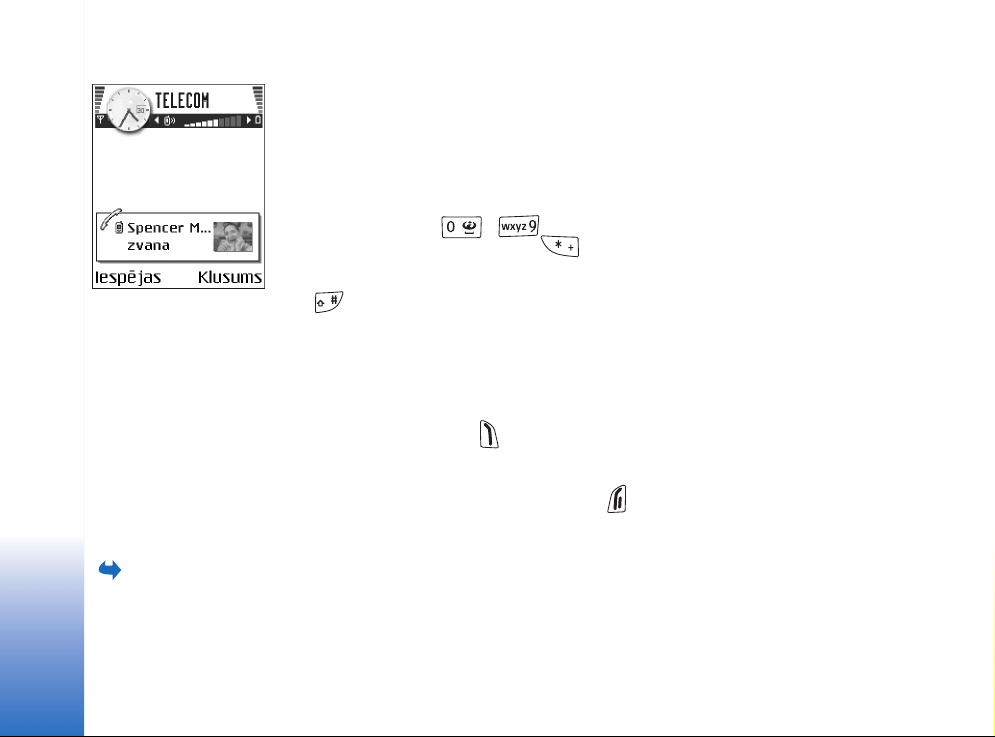
Tàlrunis
6. attºls
Iespºjas sarunas laikà.
Atveriet Izvºlne→
Uzstàdïjumi→ Zv.
pàradresàcija.
Apmainït izmanto, lai pàrslºgtos starp aktïvo un aizturºto sarunu.
Pàrsþtït izmanto, lai savienotu ienàko¹o vai aizturºto zvanu ar aktïvo un pats atvienotos
no abiem.
Sþtït DTMF izmanto, lai nosþtïtu DTMF toñu virknes, piem., paroles vai banku kontu
numurus.
Iespºjams, jþsu tàlrunï netiek piedàvàtas visas minºtàs iespºjas. Lai sañemtu pla¹àku
informàciju, sazinieties ar pakalpojumu sniedzºju.
1 Ievadiet ciparus ar – . Katrs cipars »enerº DTMF toni, kas tiek pàrraidïts
zvana laikà. Vairàkkàrt nospiediet , lai iegþtu: *, p (ievieto aptuveni 2 sekundes
garu pauzi pirms vai starp DTMF rakstzïmºm) un w (ja izmantojat ¹o rakstzïmi,
turpmàkà virkne netiek nosþtïta, lïdz zvana laikà vºlreiz nospie¾at Sþtït). Nospiediet
, lai ievadïtu #.
2 Lai nosþtïtu toni, nospiediet Labi.
Zvanu gaidï¹ana (tïkla pakalpojums)
Ja ir aktivizºts zvanu gaidï¹anas pakalpojums, sarunas laikà tïkls brïdina par jaunu
ienàko¹o zvanu.
1 Sarunas laikà nospiediet , lai atbildºtu uz gaido¹o zvanu. Pirmais zvans tiek
aizturºts.
Lai pàrslºgtos starp abiem zvaniem, nospiediet Apmainït.
2 Lai pàrtrauktu notieko¹o sarunu, nospiediet .
Zvanu pàradresàcija (tïkla pakalpojums)
Kad ¹is tïkla pakalpojums ir aktivizºts, ienàko¹os zvanus var pàradresºt uz citu tàlruña
numuru, piem., balss pastkastes numuru. Pla¹àku informàciju iegþsit no pakalpojumu
sniedzºja.
• Izvºlieties vienu no pàradresàcijas iespºjàm, piem., izvºlieties
balss zvanus, ja jþsu tàlruña numurs ir aizñemts vai ja noraidàt ienàko¹u zvanu.
Ja aizñemts
, lai pàradresºtu
18
Copyright © 2004 Nokia. All rights reserved.
Page 19
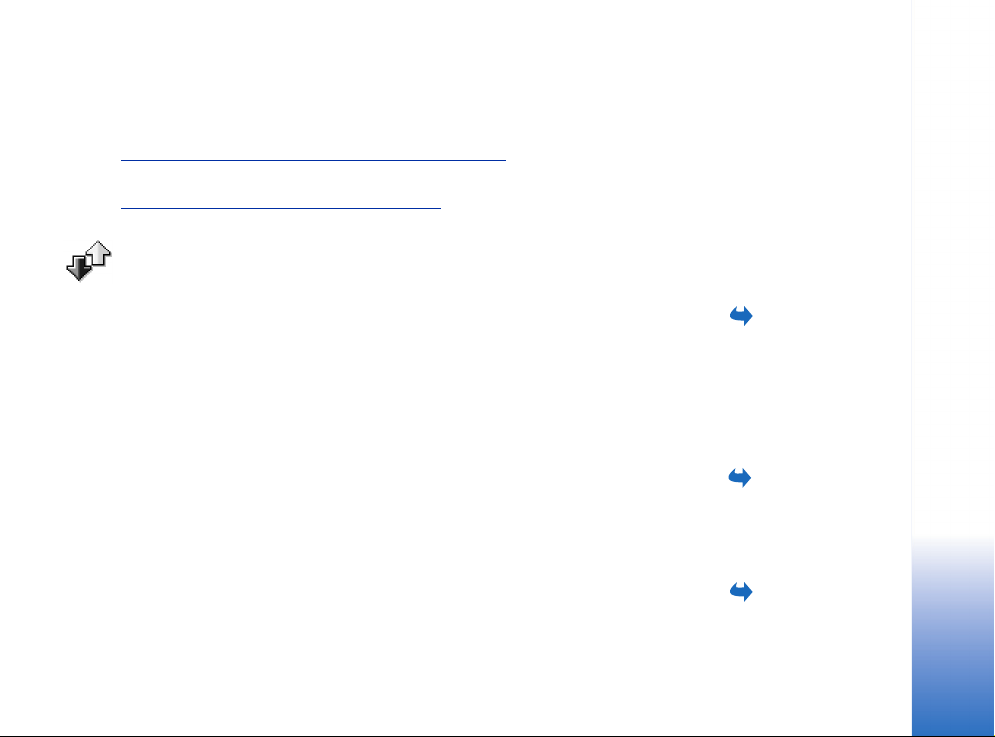
•Izvºlieties Iespºjas→ Aktivizºt, lai ieslºgtu pàradresàcijas uzstàdïjumu, Atcelt, lai
izslºgtu pàradresàcijas uzstàdïjumu, vai Noteikt statusu, lai noteiktu, vai pàradresàcija
ir aktivizºta.
• Lai atceltu visas aktivizºtàs pàradresàcijas, izvºlieties Iespºjas→ Atcelt visas pàradr.
Svarïgi gaidï¹anas re¾ïmà redzami indikatori” 10. lpp.
Sk. “
Nav iespºjams vienlaikus aktivizºt gan zvanu liegumus, gan zvanu pàradresàciju.
Sk. “
Zv. aizlieg¹ana (tïkla pakalpojums)” 71. lpp.
®urnàls — zvanu re»istrs un vispàrïgais
re»istrs
®urnàlà var pàrskatït tàlruña re»istrºtos tàlruña zvanus, ïsziñas, pake¹datu savienojumus
un datu zvanus. ®urnàlu var filtrºt, lai apskatïtu tikai vienu no notikumu veidiem, kà arï
izveidot jaunas kontaktu kartïtes, izmantojot ¾urnàlà re»istrºto informàciju.
Savienojumi ar attàlo pastkasti, multivides ziñapmaiñas centru un pàrlþka lapàm tiek
uzràdïti kà datu zvani vai pake¹datu savienojumi vispàrïgajà sakaru ¾urnàlà.
GPRS datu skaitïtàjs
GPRS datu skaitïtàjs ¶auj apskatït pake¹datu (GPRS) savienojumu laikà nosþtïto un
sañemto datu apjomu. Tas var noderºt, ja, piem., par GPRS savienojumiem jums ir
jàmaksà atbilsto¹i nosþtïto un sañemto datu apjomam.
Pºdºjo zvanu re»istrs
Tàlrunis re»istrº neatbildºtos un sañemtos zvanus, kà arï sastàdïtos numurus un sarunu
aptuveno ilgumu. Tàlrunis re»istrº neatbildºtos un sañemtos zvanus, tikai ja tïkls
nodro¹ina ¹ïs funkcijas, tàlrunis ir ieslºgts un atrodas tïkla uztver¹anas zonà.
Tàlrunis
Atveriet Izvºlne→
®urnàls.
Atveriet Izvºlne→
®urnàls→ Pake¹d. skaitït..
Atveriet Izvºlne→
®urnàls→ Pºdºjie zvani.
Copyright © 2004 Nokia. All rights reserved.
19
Page 20
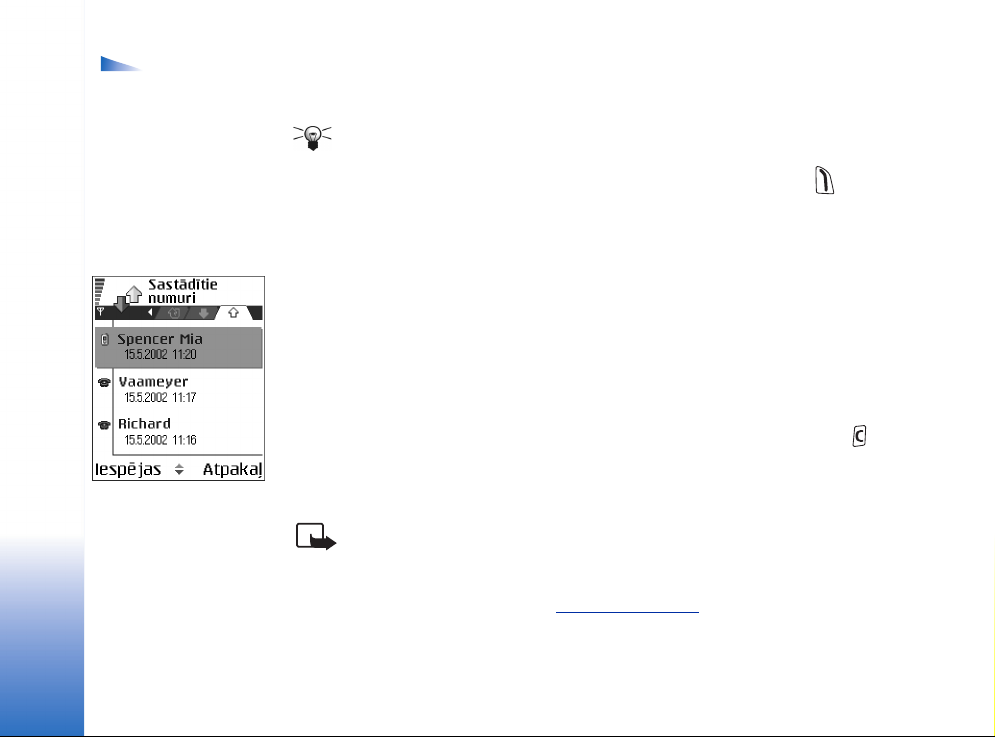
Neatbildºto,
sañemto un sastàdïto
zvanu skatu iespºjas:
Zvanït, Izveidot ziñu, Lietot
Tàlrunis
numuru, Pieprasït dalïbas
info, Dzºst, Nodzºst
sarakstu, Piev. kontaktiem,
Palïdzïba un Iziet.
Neatbildºtie zvani un sañemtie zvani
Lai apskatïtu pºdºjo 20 tàlruñu numuru sarakstu, no kuriem kàds jums ir nesekmïgi
mº»inàjis zvanït (tïkla pakalpojums), atveriet ®urnàls→ Pºdºjie zvani→ Neatbildºtie zv.
Padoms. Ja gaidï¹anas re¾ïmà tiek paràdïts paziñojums par neatbildºtiem
zvaniem, nospiediet Paràdït, lai piek¶þtu neatbildºto zvanu sarakstam. Lai
atzvanïtu, ritiniet lïdz vajadzïgajam numuram vai vàrdam un nospiediet .
Lai apskatïtu pºdºjo 20 tàlruñu numuru vai vàrdu sarakstu, no kuriem esat pieñºmis
zvanus (tïkla pakalpojums), atveriet ®urnàls→ Pºdºjie zvani→ Sañemtie zvani.
Izsauktie numuri
Lai apskatïtu pºdºjos 20 tàlruñu numurus, uz kuriem esat zvanïjis vai mº»inàjis zvanït,
atveriet ®urnàls→ Pºdºjie zvani→ Sastàdïtie nr.
Pºdºjo zvanu sarakstu dzº¹ana
• Lai nodzºstu pºdºjo zvanu sarakstus, pºdºjo zvanu galvenajà skatà izvºlieties
Iespºjas→ Dzºst pºdºjos zv.
• Lai nodzºstu vienu no zvanu re»istriem, atveriet re»istru, kuru vºlaties nodzºst un
izvºlieties Iespºjas→ Nodzºst sarakstu.
• Lai izdzºstu atsevi¹óu zvanu, atveriet re»istru, ritiniet lïdz zvanam un nospiediet .
20
7. attºls
Izsaukto numuru skats.
Copyright © 2004 Nokia. All rights reserved.
Sarunu ilgums
Var apskatït ienàko¹o un izejo¹o zvanu ilgumu.
Piezïme. Faktiskais pakalpojumu sniedzºja rºóins par sarunu laiku var at¹óirties
atkarïbà no tïkla iespºjàm, aprºóinu noapa¶o¹anas metodºm utt.
Sarunu ilguma taimeru dzº¹ana — izvºlieties Iespºjas→ Nodzºst taimerus. Lai to
izdarïtu, nepiecie¹ams bloóº¹anas kods. Sk. “
Dro¹ïba” 73. lpp.
Page 21
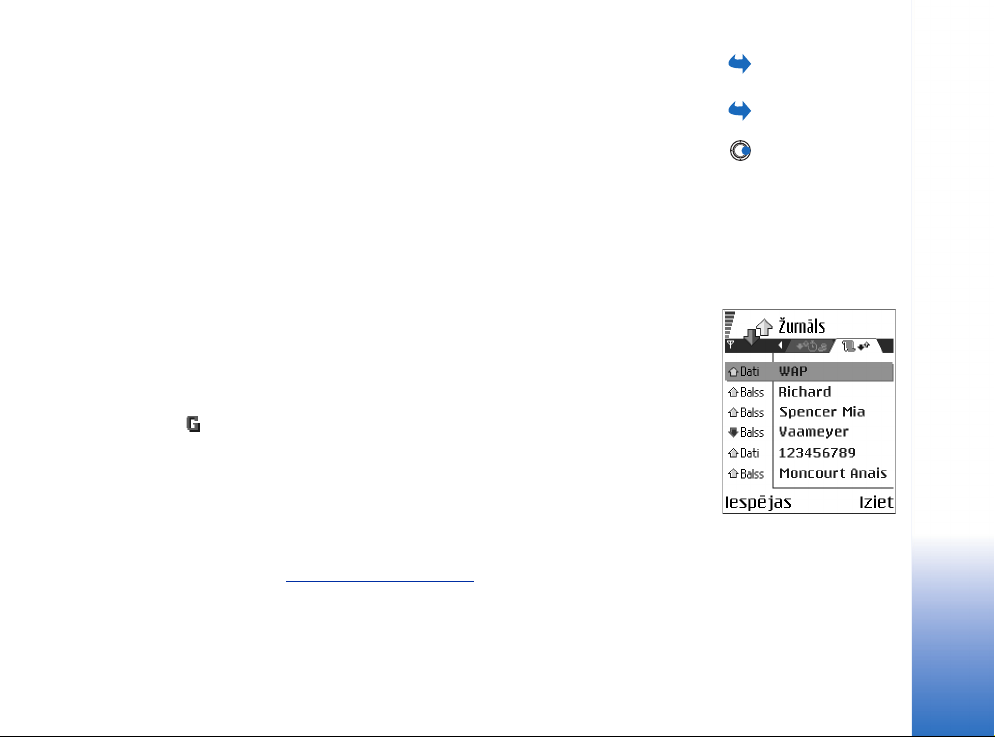
Vispàrïgà ¾urnàla apskate
Vispàrïgajà ¾urnàlà katram sakaru notikumam ir redzams sþtïtàja vai adresàta vàrds,
tàlruña numurs, pakalpojumu sniedzºja nosaukums vai piek¶uves punkts. Sk. 8. att.
21. lpp.
Pakàrtotie notikumi, piem., ïsziña, kas nosþtïta vairàkàs da¶às, un pake¹datu savienojumi,
tiek re»istrºti kà viens sakaru notikums.
®urnàla filtrº¹ana
1 Izvºlieties Iespºjas→ Filtrs. Tiek atvºrts filtru saraksts.
2 Atrodiet filtru un nospiediet Pañemt.
®urnàla satura dzº¹ana
• Lai pilnïbà izdzºstu visu ¾urnàla saturu, pºdºjo zvanu re»istru un ziñapmaiñas
atskaites, izvºlieties Iespºjas→ Notïrït ¾urnàlu. Apstipriniet to, nospie¾ot Jà.
Pake¹datu skaitïtàjs un savienojuma taimeris
• Lai apskatïtu pàrsþtïto datu apjomu kilobaitos un to, cik ilgs bijis konkrºtais GPRS
savienojums, ritiniet lïdz ienàko¹ajam vai izejo¹ajam notikumam ar piek¶uves punkta
ikonu un izvºlieties Iespºjas→ Skatït deta¶as.
®urnàla uzstàdïjumi
•Izvºlieties Iespºjas→ Uzstàdïjumi. Tiek atvºrts uzstàdïjumu saraksts.
• ®urnàla ilgums — ¾urnàla notikumi tiek glabàti tàlruña atmiñà uzstàdïto dienu
skaitu, bet pºc tam tie tiek automàtiski izdzºsti, lai atbrïvotu atmiñu.
Ja izvºlaties Bez ¾urnàla, viss ¾urnàla saturs, pºdºjo zvanu re»istrs un ziñapmaiñas
piegàdes atskaites tiek neatgriezeniski izdzºstas.
• Ràdït zvanu ilgumu. Sk. “
Sarunu ilgums” 20. lpp.
Atveriet Izvºlne→
®urnàls→ Zvanu ilgums.
Atveriet Izvºlne→
®urnàls un nospiediet
.
8. attºls
Vispàrïgais sakaru
notikumu ¾urnàls.
Tàlrunis
Copyright © 2004 Nokia. All rights reserved.
21
Page 22
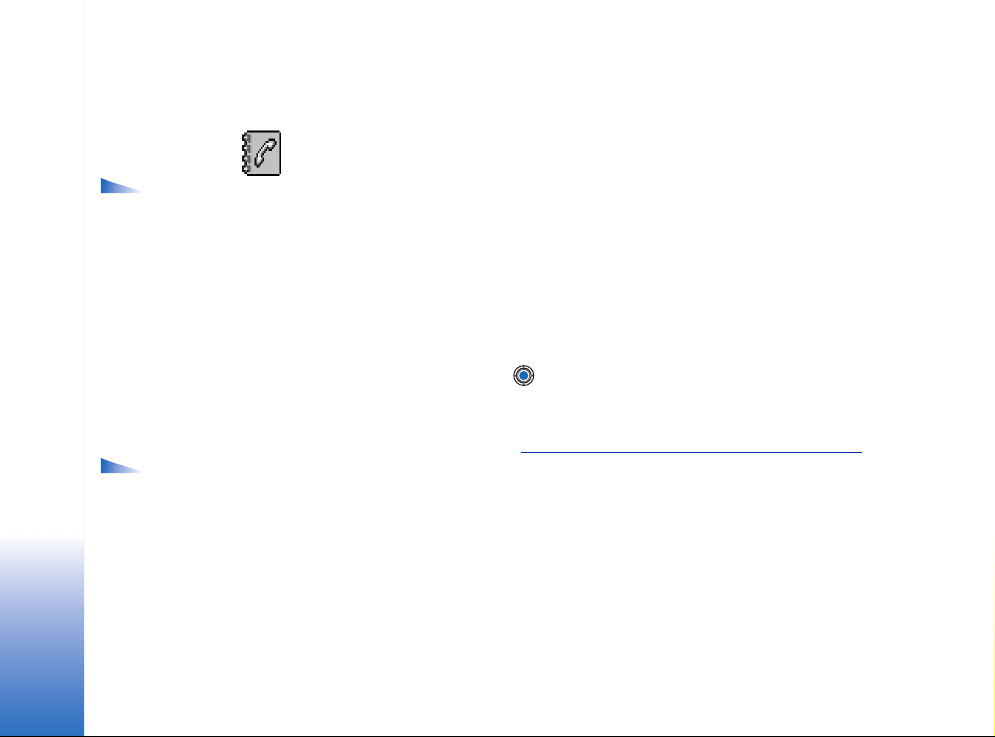
Kontaktu galvenà
skata iespºjas: Atvºrt,
Zvanït, Izveidot ziñu, Jauns
kontakts, Atvºrt sarunu,
Redi»ºt, Dzºst, Dublicºt,
Personiskà informàcija
Pievienot grupai, Iek¶auts
grupàs, Atzïmºt/noñemt
atz., Kopºt SIM katalogà, Iet
uz Web adresi, Sþtït,
Kontaktu info, SIM
katalogs, Pakalpojumu
numuri, Uzstàdïjumi,
Palïdzïba un Iziet.
Kontakta kartïtes
redi»º¹anas iespºjas:
Pievienot sïktºlu/Noñemt
sïktºlu, Pievienot deta¶as,
Dzºst deta¶u, Mainït
apzïmºjumu, Palïdzïba un
Iziet.
Personiskà informàcija
Kontakti
Kontaktu katalogà var saglabàt un pàrvaldït kontaktinformàciju, piem., vàrdus, tàlruñu
numurus un adreses.
Kontakta kartïtei var pievienot arï personisku zvana signàlu, balss fràzi vai sïktºlu. Var
izveidot kontaktu grupas, kas ¶auj vienlaikus nosþtït ïsziñas vai e-pasta ziñas vairàkiem
adresàtiem.
Kontaktinformàciju var nosþtït tikai uz saderïgàm ierïcºm, kà arï sañemt no tàm.
Kontaktu kartï¹u izveide un redi»º¹ana
1 Gaidï¹anas re¾ïmà nospiediet vai atveriet Izvºlne→ Kontakti.
2 Atveriet kontaktu katalogu un izvºlieties Iespºjas→ Jauns kontakts.
3 Aizpildiet vajadzïgos laukus un nospiediet Gatavs.
• Kà redi»ºt kontaktu kartïtes, Sk. “
• Lai izdzºstu kontaktu kartïtes, kontaktu katalogà ritiniet lïdz kontakta kartïtei un
izvºlieties Iespºjas→ Dzºst.
• Lai kontakta kartïtei pievienotu nelielu attºlu, atveriet kontakta kartïti, izvºlieties
Iespºjas→ Redi»ºt un pºc tam izvºlieties Iespºjas→ Pievienot sïktºlu. Sïktºls tiek
uzràdïts arï tad, ja kontaktpersona jums zvana. Kad kontakta kartïtei ir pievienots
sïktºls, varat izvºlºties Pievienot sïktºlu, lai aizstàtu attºlu ar citu sïktºlu, vai Noñemt
sïktºlu, lai kontakta kartïtei noñemtu sïktºlu.
• Lai kontakta kartïtei pie¹óirtu noklusºtos numurus un adreses, atveriet kontakta
kartïti un izvºlieties Iespºjas→ Noklusºjumi. Tiek atvºrts uznirsto¹ais logs ar da¾àdàm
iespºjàm.
Visàm programmàm kopïgàs darbïbas” 12. lpp.
22
Copyright © 2004 Nokia. All rights reserved.
Page 23
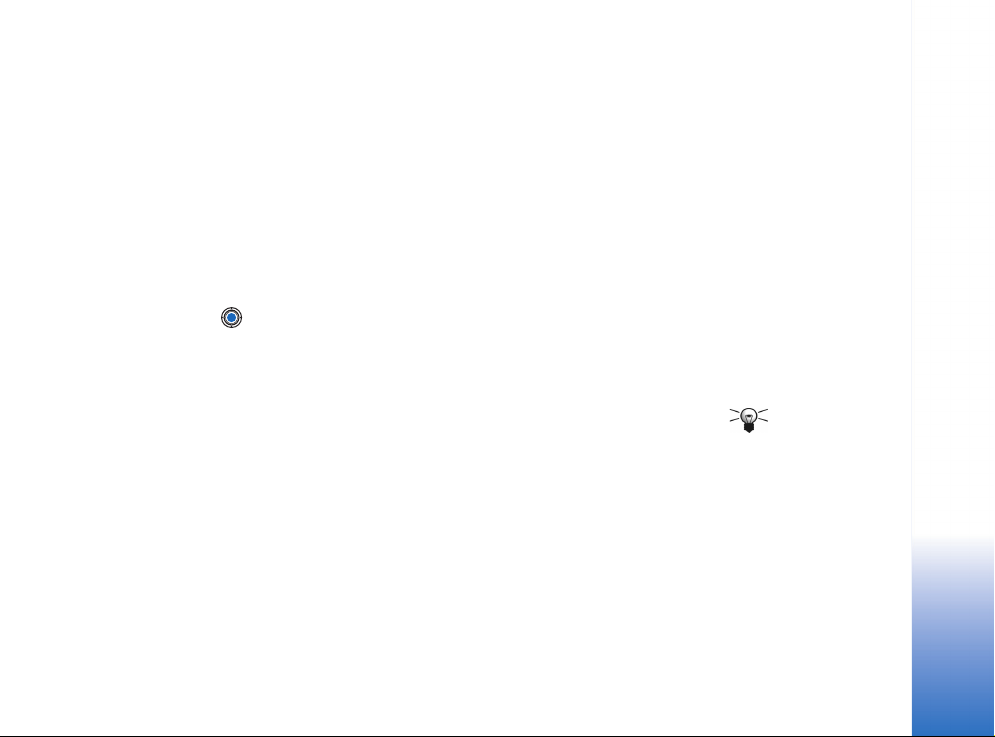
Kontaktu kopº¹ana starp SIM karti un tàlruña atmiñu
• Lai kopºtu vàrdus un numurus no SIM kartes tàlrunï, izvºlieties Iespºjas→ SIM
katalogs, atrodiet kopºjamo(s) vàrdu(s) un izvºlieties Iespºjas→ Kopºt pie kontakt.
• Ja vºlaties kopºt tàlruña, faksa vai peid¾era numuru no kontaktu kataloga SIM kartº,
atveriet kontaktu katalogu un kontakta kartïti, ritiniet lïdz numuram un izvºlieties
Iespºjas→ Kopºt SIM katalogà.
Zvana signàla pievieno¹ana kontakta kartïtei vai grupai
Zvana signàlu var uzstàdït katram kontaktam un grupai. Kad kontakts vai grupas
dalïbnieks jums zvana, tàlrunis atskaño izvºlºto zvana signàlu (ja zvanot tiek pàrsþtïts
zvanïtàja tàlruña numurs un jþsu tàlrunis to atpazïst).
1 Nospiediet , lai atvºrtu kontakta kartïti, vai pàrejiet uz grupu sarakstu un
izvºlieties kontaktu grupu.
2 Izvºlieties Iespºjas→ Zvana signàls. Tiek atvºrts zvana signàlu saraksts.
3 Izmantojot ritinà¹anas taustiñu, ritiniet lïdz zvana signàlam, kuru vºlaties lietot
kontaktam vai grupai, un nospiediet Pañemt.
• Lai noñemtu zvana signàlu, zvana signàlu sarakstà izvºlieties Noklusºtais signàls.
Balss iezvane
Tàlruña zvanu var veikt, pasakot balss fràzi, kas pievienota kontakta kartïtei. Balss fràze
var bþt jebkur¹(i) izrunàts(i) vàrds(i).
• Ieraksta laikà turiet tàlruni nelielà attàlumà no mutes. Pºc sàkuma toña signàla
skaidri izrunàjiet vàrdu vai vàrdus, kurus vºlaties ierakstït kà balss fràzi.
Pirms balss frà¾u lieto¹anas atcerieties:
• Balss fràzes neiz¹óir valodas. Tàs ir atkarïgas no runàtàja balss.
• Vàrds jàizrunà tie¹i tàpat kà brïdï, kad tas tika ierakstïts.
• Balss fràzes ir jutïgas pret fona trok¹ñiem. Balss fràzes ierakstiet un lietojiet klusumà.
Personiskà informàcija
Padoms.
Atsevi¹óam kontaktam
tàlrunis izmanto pºdºjo
pie¹óirto zvana signàlu.
Tàpºc, ja vispirms
izmainàt grupas zvana
signàlu un pºc tam —
atsevi¹óa ¹ajà grupà
iek¶auta kontakta zvana
signàlu, tiek izmantots
konkrºtà kontakta zvana
signàls.
Copyright © 2004 Nokia. All rights reserved.
23
Page 24
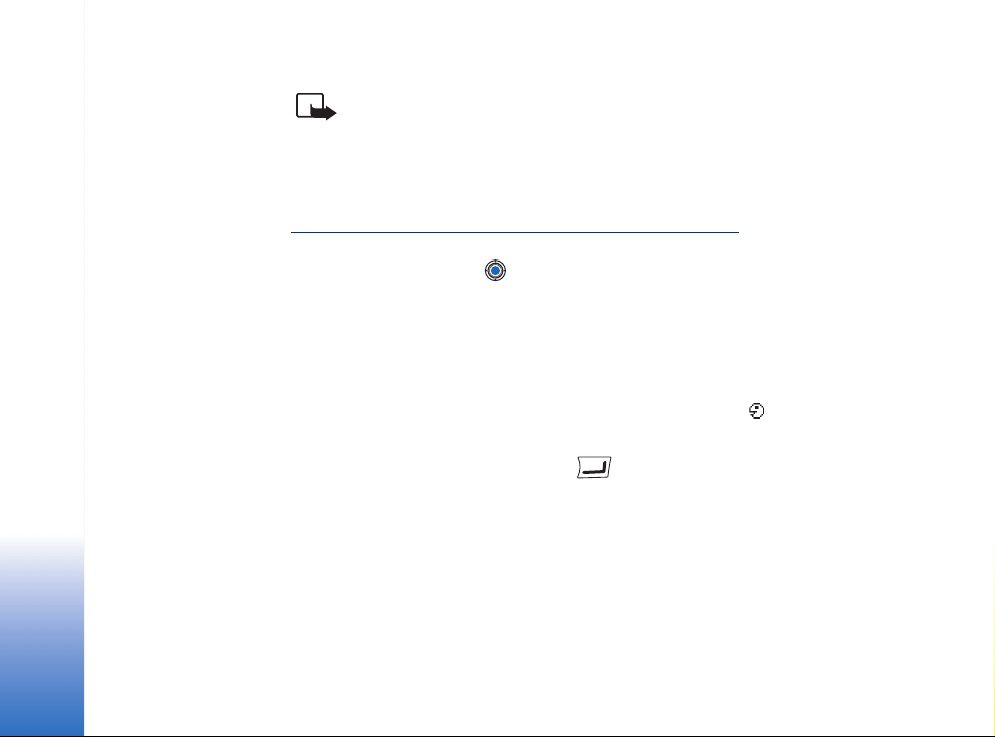
Personiskà informàcija
• ¦oti ïsi vàrdi nav izmantojami. Lietojiet garus vàrdus un izvairieties izmantot lïdzïgus
vàrdus da¾àdiem numuriem.
Piezïme. Trok¹ñainà vidº vai àrkàrtas situàcijàs balss frà¾u lieto¹ana var bþt
apgrþtinàta, tàpºc nekàdà gadïjumà nevajadzºtu pa¶auties tikai uz balss iezvanes
iespºju.
Balss fràzes pievieno¹ana tàlruña numuram
Balss fràzes var pievienot tikai tàlruña atmiñà saglabàtajiem tàlruñu numuriem.
Sk. “
Kontaktu kopº¹ana starp SIM karti un tàlruña atmiñu” 23. lpp.
1 Kontaktu kataloga galvenajà skatà ritiniet lïdz kontaktam, kuram vºlaties pievienot
balss fràzi, un nospiediet , lai to atvºrtu.
2 Ritiniet lïdz numuram, kuram pievienosit balss fràzi, un izvºlieties Iespºjas→ Piev.
balss fràzi.
3 Nospiediet Sàkt, lai ierakstïtu balss fràzi. Pºc sàkuma toña signàla skaidri izrunàjiet
vàrdu(s), kuru(s) vºlaties ierakstït kà balss fràzi.
4 Pºc ieraksta tàlrunis atskaño ierakstïto fràzi un tiek paràdïts teksts Atskaño balss fràzi.
5 Ja balss fràze ir saglabàta veiksmïgi, tiek paràdïts teksts Balss fràze saglabàta un atskan
pïkstiens. Kontakta kartïtº blakus numuram tiek paràdïts simbols .
Zvanï¹ana, pasakot balss fràzi
1 Gaidï¹anas re¾ïmà nospiediet un turiet . Atskan ïss signàls un displejà tiek
paràdïts teksts Tagad runàjiet.
2 Ja zvanï¹anai izmantojat balss fràzi, tàlrunis jàtur tuvu pie mutes un balss fràze
jàizrunà skaidri.
3 Tàlrunis atskaño balss fràzes ori»inàlu, paràda vàrdu un numuru un pºc pàris
sekundºm izsauc atpazïtàs balss fràzes numuru.
• Ja tàlrunis atskaño nepareizu balss fràzi vai ja vºlaties atkàrtot balss iezvanes
mº»inàjumu, nospiediet Atkàrtot.
Balss iezvani nevar izmantot, ja ir aktivizºts datu zvans vai GPRS savienojums.
24
Copyright © 2004 Nokia. All rights reserved.
Page 25
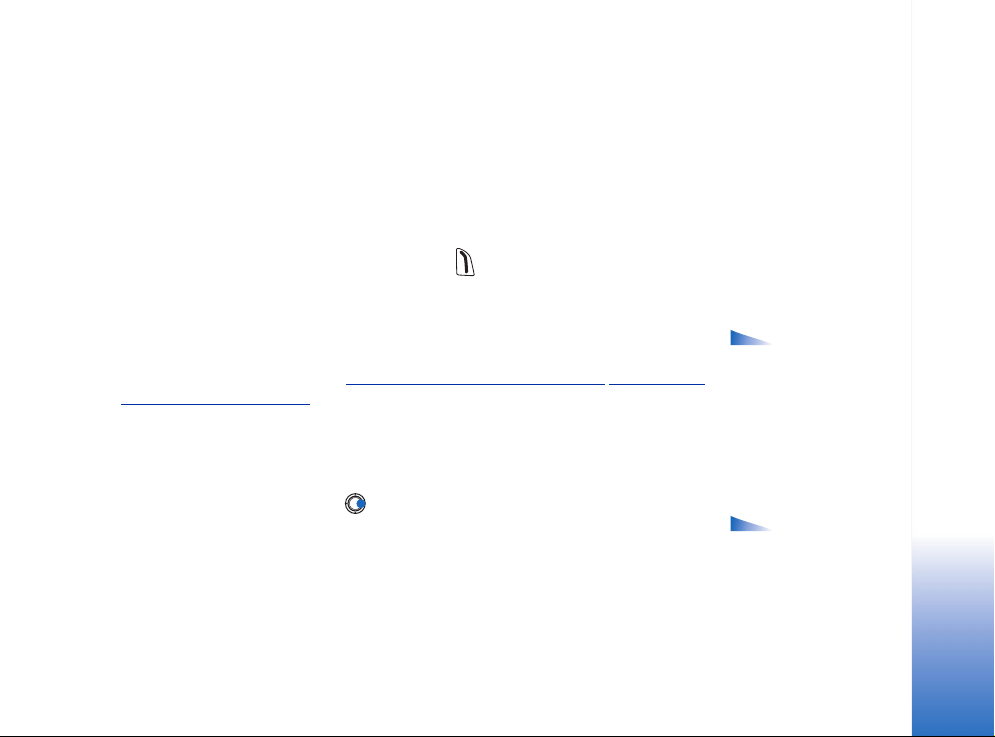
Àtro numuru taustiñu pie¹óir¹ana
Àtro numuru iespºja ¶auj àtràk piezvanït uz bie¾i izmantotiem tàlruñu numuriem. Àtro
numuru taustiñus var pie¹óirt astoñiem tàlruñu numuriem. Taustiñ¹ 1 ir rezervºts balss
pastkastei.
1 Atveriet kontakta kartïti, kurai vºlaties pie¹óirt àtrà numura taustiñu, un izvºlieties
Iespºjas→ Pie¹óirt àtro nr. Tiek atvºrts àtro numuru re¾»is ar cipariem 1–9.
2 Ritiniet lïdz ciparam un nospiediet Pie¹óirt. Atgrie¾oties kontaktinformàcijas skatà,
blakus numuram tiek paràdïta àtrà numura ikona.
• Lai piezvanïtu kontaktpersonai, izmantojot àtro numuru, pàrejiet uz gaidï¹anas
re¾ïmu un nospiediet àtrà numura taustiñu un .
Abonºto kontaktu apskate
Kontaktu katalogà ritiniet pa labi lïdz otrajai cilnei, lai atvºrtu abonºto kontaktu sarakstu.
©ajà sarakstà var apskatït visu abonºto kontaktu dalïbas datus, ieskaitot informàciju par
pieejamïbu un tºrzº¹anas statusu. Sk. “
(tïkla pakalpojums)” 93. lpp.
Dalïba (tïkla pakalpojums)” 26. lpp. Sk. “Tºrzº¹ana
Darbs ar kontaktu grupàm
Kontaktu grupu izveide
1 Kontaktu katalogà nospiediet , lai atvºrtu grupu sarakstu.
2 Izvºlieties Iespºjas→ Jauna grupa.
3 Ievadiet grupas nosaukumu vai izmantojiet noklusºto nosaukumu grupa un nospiediet
Labi.
Grupas dalïbnieku pievieno¹ana
1 Kontaktu katalogà ritiniet lïdz kontaktam, kuru vºlaties pievienot grupai, un
izvºlieties Iespºjas→ Pievienot grupai:. Tiek atvºrts pieejamo grupu saraksts.
Personiskà informàcija
Abonºto kontaktu
skata iespºjas: Atvºrt,
Zvanït, Izveidot ziñu, Atvºrt
sarunu, Atcelt abonº¹anu,
Abonºt jaunu, Atzïmºt/
noñemt atz., Mana dalïba,
Uzstàdïjumi, Palïdzïba un
Iziet.
Iespºjas grupu
saraksta skatà: Atvºrt,
Jauna grupa, Dzºst,
Pàrdºvºt, Zvana signàls,
Kontaktu info, Uzstàdïjumi,
Palïdzïba un Iziet.
Copyright © 2004 Nokia. All rights reserved.
25
Page 26
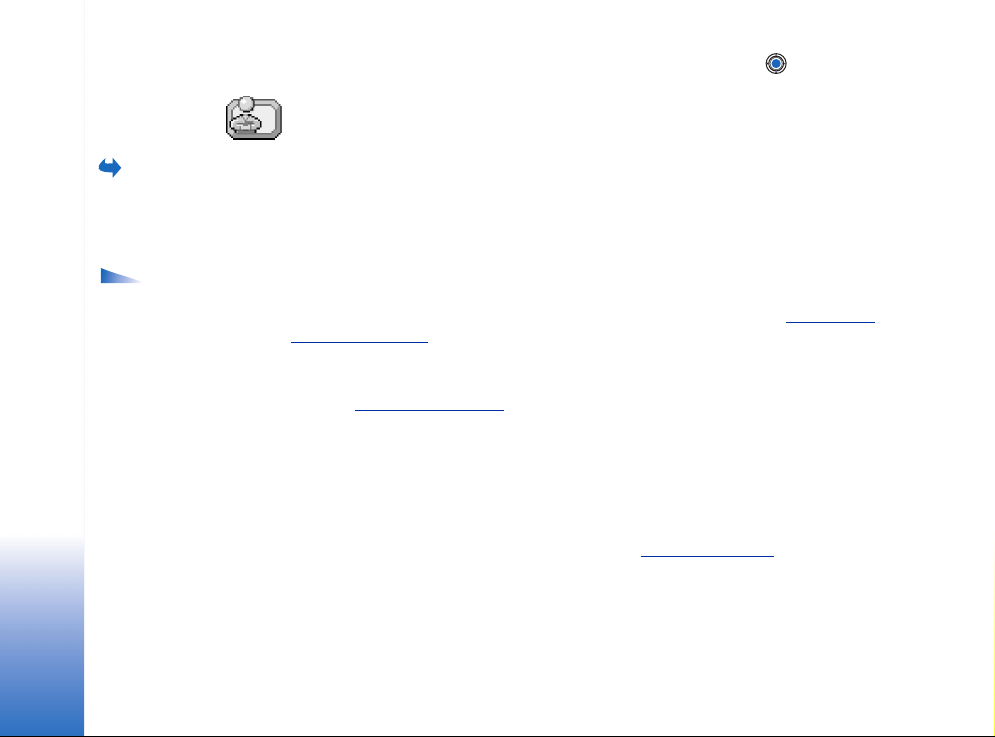
Atveriet Izvºlne→
Palïgrïki→ Dalïba.
Personiskà informàcija
Dalïbas skata
iespºjas: Atvºrt, Mana
pieejamïba, Skatïtàji,
Atjaunot dalïbu,
Pierakstïties, Izrakstïties,
Uzstàdïjumi, Palïdzïba un
Iziet.
2 Ritiniet lïdz grupai, kurai vºlaties pievienot kontaktu, un nospiediet .
Dalïba (tïkla pakalpojums)
Izmantojiet funkciju Dalïba, lai informºtu citus par to, kad, kur un kà ar jums var
sazinàties. Funkcija Dalïba ¶auj apskatït un izveidot dinamisko profilu jþsu
kontaktinformàcijas datiem, kuri ir redzami citiem pakalpojuma lietotàjiem, lai darïtu
zinàmu informàciju vai vadïtu pakalpojumus. Dalïbas dati ietver informàciju par jþsu
pieejamïbu, noràdi, vai vºlaties, lai citas personas jums zvanïtu vai sþtïtu ziñas, kà arï
informàciju par to, kur atrodaties un ko daràt. Sk. 9. att. 27. lpp.
Lai varºtu izmantot funkciju Dalïba, atrodiet pakalpojumu, kuru izmantosit, un pºc tam
saglabàjiet ¹ï pakalpojuma uzstàdïjumus. Uzstàdïjumus no pakalpojumu sniedzºja, kas
piedàvà dalïbas pakalpojumu, var sañemt ïpa¹à ïsziñà, ko sauc par viedziñu. Sk. “
sañem¹ana” 52. lpp. Pla¹àku informàciju iegþsit no pakalpojumu sniedzºja.
Programma Dalïba ¶auj mainït par jums publicºto informàciju un pàrvaldït, kam ir at¶auts
to skatït. Lai varºtu apskatït citu personu dalïbas informàciju, izmantojiet katalogu
Kontakti. Sk. “
Kontakti” 22. lpp.
Pieejamïbas informàcijas mainï¹ana
Izvºlieties Iespºjas→ Mana pieejamïba un pºc tam:
• Pieejams — jþs esat pieejams, lai citas personas varºtu jums zvanït vai sþtït ziñas;
piem., jþsu tàlrunim ir izvºlºts vispàrïgais profils. Sk. “
• Aizñemts — jþs, iespºjams, esat pieejams, lai citas personas varºtu jums zvanït vai sþtït
ziñas; piem., jþsu tàlrunim ir izvºlºts sapulces profils.
• Nepieejams — jþs neesat pieejams, lai citas personas varºtu jums zvanït vai sþtït ziñas;
piem., jþsu tàlrunim ir izvºlºts klusuma profils.
Profili” 83. lpp.
Viedziñu
26
Copyright © 2004 Nokia. All rights reserved.
Page 27
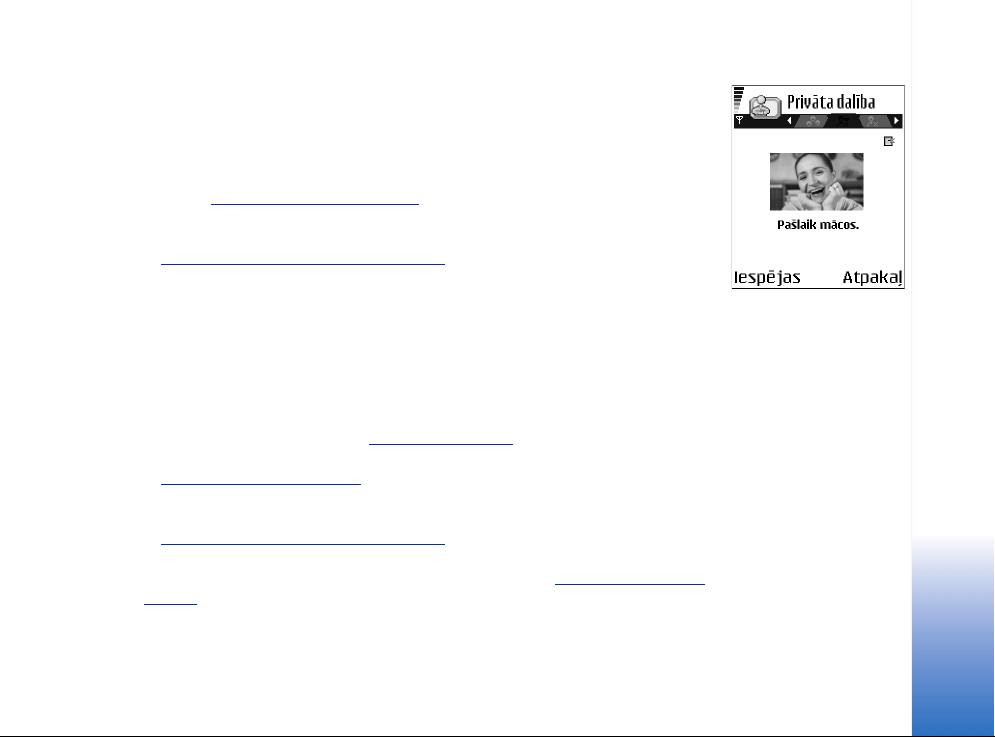
Dalïbas informàcijas apskates tiesïbu maiña
Izvºlieties Iespºjas→ Skatïtàji un pºc tam:
• Publiska dalïba — paràda ierobe¾otu informàciju, lai pàrvaldïtu, kà personas var ar jums
sazinàties. ©ï iespºja ir pieejama visiem, kurus neesat bloóºjis.
• Mana pieejamïba — izvºlieties Pieejams, Aizñemts vai Nepieejams.
• Skatïtàji — tiek atvºrts skats Pa¹r. skatïtàji, kas paredzºts publiskajai dalïbai (Publiska
dalïba). Sk. “
• Atjaunot dalïbu — dalïbas serverï atjauno informàciju par jþsu dalïbu.
• Pieteikties/Atteikties — izveidojiet savienojumu vai atvienojieties no dalïbas servera.
Sk. “
• Uzstàdïjumi — dalïbas informàcijas publicº¹anas pàrvaldïba.
• Privàta dalïba — tiek paràdïta privàtà informàcija, lai varºtu publicºt daudz
personiskàku informàciju. ©ï informàcija ir pieejama tikai tàm personàm, kuràm esat
devis at¶auju apskatït jþsu privàto informàciju. Varat izvºlºties ¹àdas iespºjas:
• Mana pieejamïba — izvºlieties Pieejams, Aizñemts vai Nepieejams.
• Manas dalïbas ziña — varat uzrakstït ne vairàk kà 40 rakstzïmes garu ziñu, kas
raksturo jþsu pa¹reizºjo pieejamïbu.
• Manas dalïbas logo — savas pieejamïbas informàcijai varat pievienot logotipu.
Logotipi tiek saglabàti galerijà. Sk. “Galerija” 41. lpp.
• Skatïtàji — tiek atvºrts skats Privàtie, kas paredzºts privàtajai dalïbai (Privàta dalïba).
Sk. “
• Atjaunot dalïbu — atjauno informàciju par jþsu dalïbu dalïbas serverï.
• Pieteikties/Atteikties — izveidot savienojumu vai atvienoties no dalïbas servera.
Sk. “
• Uzstàdïjumi — dalïbas informàcijas publicº¹anas pàrvaldïba.
• Bloóºta dalïba — tiek paràdïts ekràns bez personiskiem datiem. Sk. “
28. lpp.
Publiskie skatïtàji” 28. lpp.
Tºrzº¹anas un dalïbas serveri” 99. lpp.
Privàtie skatïtàji” 28. lpp.
Tºrzº¹anas un dalïbas serveri” 99. lpp.
Bloóºtie skatïtàji”
Personiskà informàcija
9. attºls
Privàtàs dalïbas skats.
Copyright © 2004 Nokia. All rights reserved.
27
Page 28
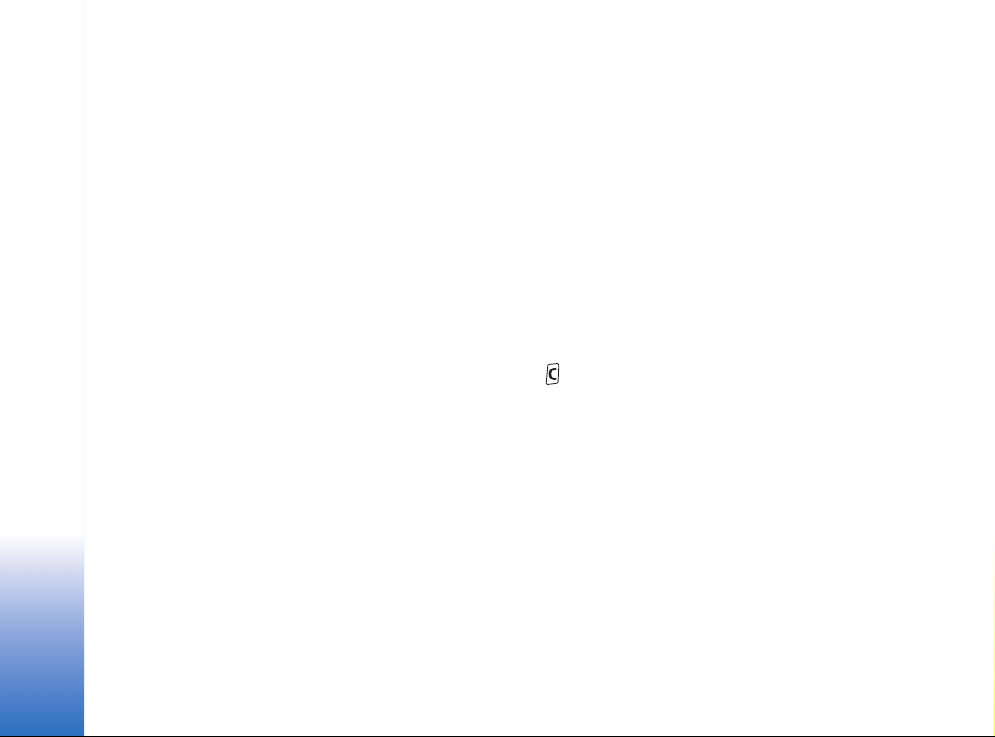
Personiskà informàcija
Publiskie skatïtàji
Lai apskatïtu to personu vàrdus, tàlruñu numurus vai lietotàju ID, kuràm neesat at¶àvis
skatït savas privàtàs dalïbas ziñas, bet kuras pa¹laik skata jþsu publisko dalïbu, atveriet
Publiska dalïba un izvºlieties Iespºjas→ Skatïtàji→ Pa¹r. skatïtàji. Varat ritinàt lïdz
skatïtàjam, nospiest Iespºjas un izvºlºties:
• Piev. privàt. sar. — ¶auj personàm apskatït arï jþsu privàto dalïbu.
• Bloóºt — liedz personai skatït jþsu dalïbas informàciju.
• Piev. kontaktiem — pievieno skatïtàju jþsu kontaktu katalogam.
• Atjaunot skat. sar. — izveidojiet savienojumu ar dalïbas serveri, lai atjauninàtu skatïtàju
sarakstus. ©ï iespºja ir pieejama tikai, atrodoties bezsaistº.
Privàtie skatïtàji
Lai apskatïtu to personu vàrdus, tàlruñu numurus vai lietotàju ID, kuràm esat at¶àvis
skatït savas privàtàs dalïbas ziñas, atveriet Privàta dalïba un izvºlieties Iespºjas→
Skatïtàji → Privàtie Lai konkrºtai personai liegtu apskatït jþsu privàtàs dalïbas ziñas,
ritiniet lïdz ¹ai personai un nospiediet . Varat ritinàt lïdz skatïtàjam, nospiest Iespºjas
un izvºlºties:
• Pievienot jaunu — pievienojiet jaunu skatïtàju manuàli vai no kontaktu kataloga.
Var izvºlºties tikai tàs kontaktpersonas, kuràm kontakta kartïtº ir noràdïts lietotàja ID.
• Bloóºt — liedz skatïtàjam skatït jþsu dalïbas informàciju.
• Piev. kontaktiem — pievieno skatïtu jþsu kontaktu katalogam.
• Noñemt no saraksta — izmet skatïtàju no privàtà saraksta. ©ï iespºja ir pieejama arï tad,
ja ir iezïmºti vairàki elementi. Ja saraksts ir tuk¹s, ¹ï iespºja nav pieejama.
• Skatït deta¶as — paràda skatïtàja lietotàja ID datus.
• Atjaunot skat. sar. — izveidojiet savienojumu ar dalïbas serveri, lai atjauninàtu skatïtàju
sarakstus. ©ï iespºja ir pieejama tikai, atrodoties bezsaistº.
Bloóºtie skatïtàji
Lai apskatïtu personas, kuràm esat liedzis skatït savas publiskàs un privàtàs dalïbas ziñas,
atveriet Iespºjas→ Skatïtàji→ Bloóºta dalïba. Lai at¶autu personai skatït jþsu dalïbas
28
Copyright © 2004 Nokia. All rights reserved.
Page 29
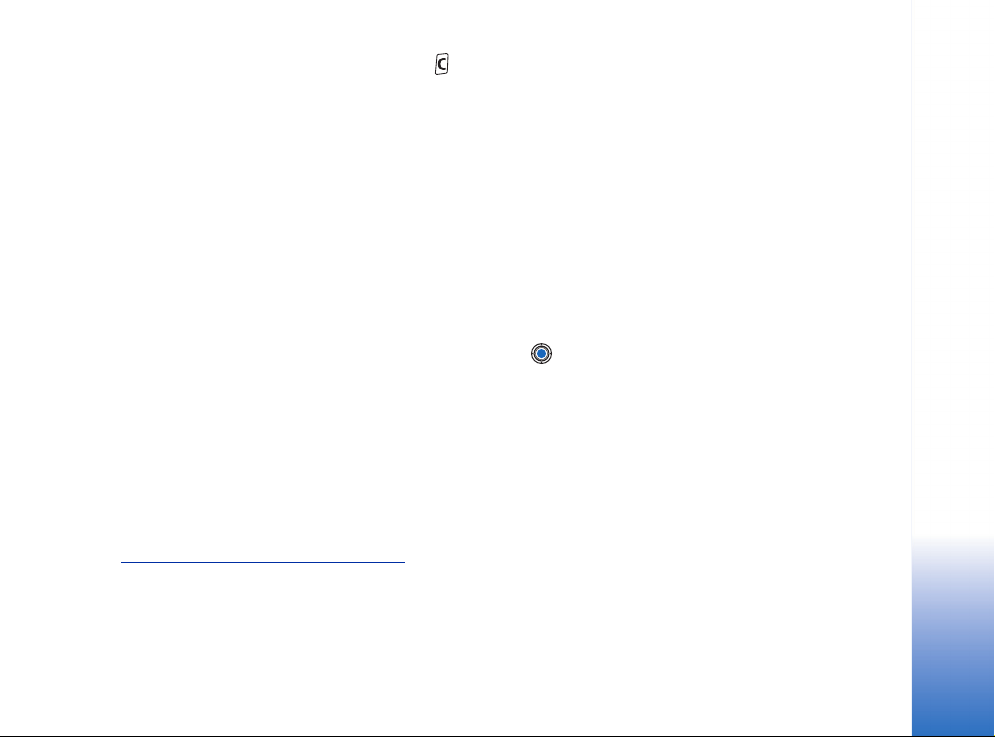
informàciju, ritiniet lïdz personai un nospiediet . Varat ritinàt lïdz skatïtàjam, nospiest
Iespºjas un izvºlºties:
• Piev. privàt. sar. — ¶auj skatïtàjiem apskatït arï jþsu privàto dalïbu.
• Pievienot jaunu — pievienojiet jaunu skatïtàju manuàli vai no kontaktu kataloga.
Var izvºlºties tikai tàs kontaktpersonas, kuràm kontakta kartïtº ir noràdïts lietotàja ID.
• Piev. kontaktiem — pievieno skatïtu jþsu kontaktu katalogam.
• Skatït deta¶as — paràda skatïtàja lietotàja ID datus.
• Atjaunot skat. sar. — izveidojiet savienojumu ar dalïbas serveri, lai atjauninàtu skatïtàju
sarakstus. ©ï iespºja ir pieejama tikai, atrodoties bezsaistº.
Dalïbas informàcijas atjauno¹ana
Atveriet Izvºlne→ Palïgrïki→ Dalïba.
Kad ir izveidots savienojums:
1 Ievadiet savu lietotàja ID un paroli un pºc tam nospiediet , lai pieteiktos.
Lietotàja ID un paroli varat sañemt no pakalpojumu sniedzºja.
2 Izvºlieties Iespºjas→ Atjaun. manu dalïbu. ©ï iespºja ir pieejama, ja esat pieteicies
serverï un izmainïjis savu dalïbas informàciju skatà Privàta dalïba vai Publiska dalïba, bet
neesat to atjauninàjis.
3 Lai atteiktos, izvºlieties Iespºjas→ Atteikties.
Dalïbas uzstàdïjumi
Dalïbas galvenajà izvºlnº izvºlieties Iespºjas→ Uzstàdïjumi.
Tºrzº¹anas un dalïbas serveri” 99. lpp.
Sk. “
• Uzràdït — izvºlieties:
• Privàt. un publisk. — tiek publicºta gan publiskà, gan privàtà dalïba.
• Privàtajiem — jþsu dalïbas informàciju var apskatït tikai privàtie skatïtàji.
Copyright © 2004 Nokia. All rights reserved.
Personiskà informàcija
29
Page 30
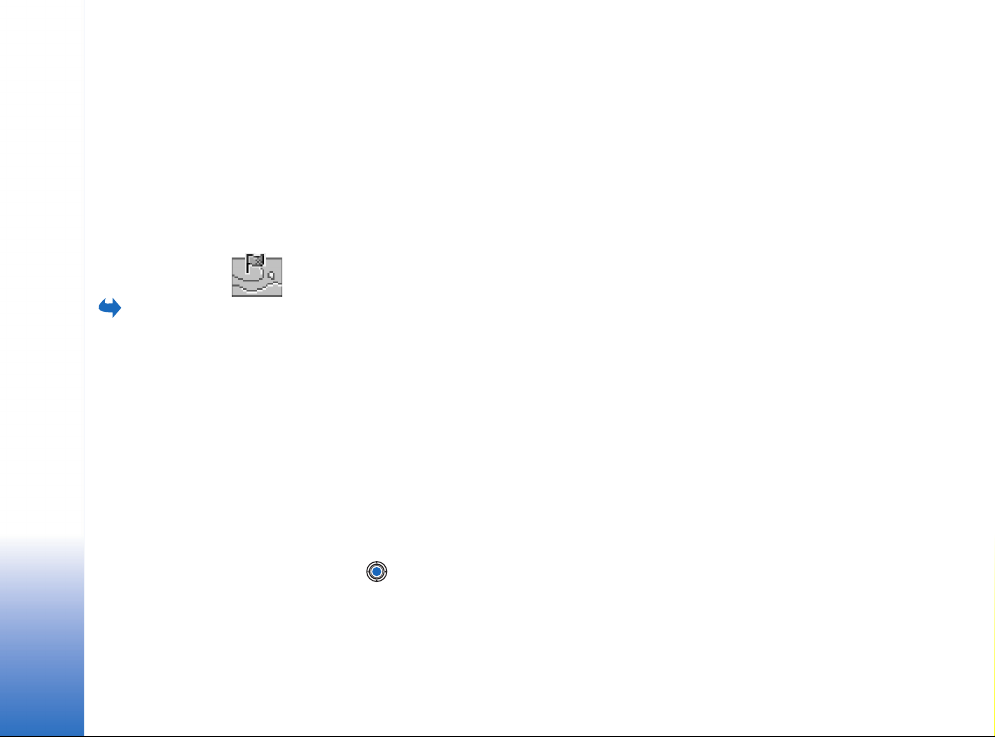
• Publiskajiem — jþsu publisko dalïbas informàciju var apskatït gan publiskie, gan
privàtie skatïtàji.
• Nevienam — jþsu dalïbas informàcija netiek publicºta.
• Sinhr. ar profiliem — definº, kàdi dalïbas atribþti tiek mainïti, ja mainàt profilu.
Izvºlieties:
• Izslºgta — dalïbas atribþti netiek mainïti arï tad, ja mainàt profilu.
• Redzams — mainot profilu, tiek mainïta gan Mana pieejamïba, gan Manas dalïbas ziña.
• Tikai pieejamïba — mainot profilu, Manas dalïbas ziña netiek mainïta.
• Tikai privàtà ziña — mainot profilu, Mana pieejamïba netiek mainïta.
Personiskà informàcija
Atveriet Izvºlne→
Rïki→ Pozicionº¹ana.
30
Copyright © 2004 Nokia. All rights reserved.
Pozicionº¹ana (tïkla pakalpojums)
Programma Pozicionº¹ana ¶auj tïklam noteikt jþsu tàlruña atra¹anàs vietu. Aktivizºjot vai
deaktivizºjot funkciju Pozicionº¹ana, jþs izvºlaties, vai tïklam ir pieejama informàcija par
jþsu atra¹anàs vietu.
Lai tàlrunï aktivizºtu funkciju Pozicionº¹ana, izvºlieties Uzstàdïjumi→ Pozicionº¹ana→
Ieslºgta.
Sañemot pozïcijas pieprasïjumu (Pozïcijas pieprasïjums), tiek paràdïta ziña, kurà noràdïts
pakalpojums, kur¹ veic ¹o pieprasïjumu. Nospiediet Akceptºt, lai at¶autu nosþtït
informàciju par savu atra¹anàs vietu, vai arï nospiediet Atteikt, lai atteiktu pieprasïjumu.
Pozïcijas pieprasïjuma ziñas (Pozïcijas pieprasïjums) tiek re»istrºtas sarakstà Sañ. pieprasïj.
Lai tàs apskatïtu, izvºlieties Izvºlne→ Pozicionº¹ana→ Sañ. pieprasïj. Katram
pieprasïjumam blakus novietotà ikona noràda, vai pieprasïjums ir jauns, atteikts vai
pieñemts. Ja vºlaties apskatït pieprasïjuma deta¶as, ritiniet lïdz pieprasïjumam un
nospiediet . Ja vºlaties izdzºst sarakstu Sañ. pieprasïj., izvºlieties Iespºjas→ Nodzºst
sarakstu.
Page 31

Kalendàrs
Kalendàrà var atzïmºt informàciju par tik¹anàs, sapulcºm, dzim¹anas dienàm, jubilejàm
un citiem notikumiem. Varat arï uzstàdït kalendàra signàlu, kas atgàdina par
gaidàmajiem notikumiem. Kalendàrs izmanto koplietojamo atmiñu. Sk. “
atmiña” 14. lpp.
Kalendàra ierakstu izveide
1 Atveriet Izvºlne→ Kalendàrs.
2 Izvºlieties Iespºjas→ Jauns ieraksts un pºc tam:
• Tik¹anàs, lai atgàdinàtu par tik¹anos, kas notiek noteiktà datumà un laikà.
• Zïmïte, lai uzrakstïtu vispàrïgu piezïmi konkrºtajai dienai.
• Jubileja, lai atgàdinàtu par dzim¹anas dienàm vai citiem ïpa¹iem datumiem.
Jubileju ieraksti atkàrtojas katru gadu.
3 Aizpildiet laukus. Lai pàrvietotos no lauka uz lauku, lietojiet ritinà¹anas taustiñu.
• Tºma/Iemesls — ievadiet notikuma aprakstu.
• Vieta — tik¹anàs vieta (nav obligàta).
• Sàkuma laiks, Beigu laiks, Sàkuma datums un Beigu datums.
• Signàls — nospiediet , lai aktivizºtu lauku Signàla laiks un Signàla datums.
• Atkàrtot — nospiediet , lai mainïtu ierakstu uz periodisku. Dienas skatà tas tiek
uzràdïts ar ikonu .
• Atkàrtot lïdz — varat noràdït atkàrtotà ieraksta beigu datumu, piem., beigu datumu
iknedº¶as nodarbïbàm, ko apmeklºjat. ©ï iespºja tiek paràdïta tikai tad, ja esat
izvºlºjies periodisku notikumu.
• Sinhronizàcija — Privàts — pºc sinhronizº¹anas kalendàra ieraksts ir redzams tikai
jums un netiek uzràdïts citiem, kas tie¹saistº var apskatït kalendàru. Publisks —
kalendàra ieraksts tiek paràdïts citiem, kas tie¹saistº var apskatït jþsu kalendàru.
Nav — sinhronizºjot kalendàru, kalendàra ieraksts netiek kopºts.
4 Lai saglabàtu ierakstu, nospiediet Gatavs.
Koplietotà
Personiskà informàcija
Copyright © 2004 Nokia. All rights reserved.
31
Page 32

Iespºjas da¾àdos
kalendàra skatos: Atvºrt,
Jauns ieraksts, Nedº¶as
skats/Mºne¹a skats, Dzºst,
Personiskà informàcija
Iet uz datumu, Sþtït,
Uzstàdïjumi, Palïdzïba un
Iziet.
Atveriet Izvºlne→
Uzdevumi.
Ja redi»ºjat vai dzº¹at periodisku ierakstu, izvºlieties, kà izmaiñàm jàstàjas spºkà: Visus
gadïjumus — tiek izmainïti visi atkàrtotie ieraksti / Tikai ¹o ierakstu — tiek izmainïts tikai
konkrºtais ieraksts.
Kalendàra skati
Lai automàtiski tiktu iezïmºts ¹ïsdienas datums, nospiediet mºne¹a, nedº¶as vai
dienas skatà.
Lai uzrakstïtu kalendàra ierakstu, jebkurà kalendàra skatà nospiediet jebkuru cipara
taustiñu ( – ). Tiek atvºrts tik¹anàs ieraksts un ievadïtàs rakstzïmes tiek
pievienotas laukam Tºma.
• Lai atvºrtu noteiktu datumu, izvºlieties Iespºjas→ Iet uz datumu. Ievadiet datumu un
nospiediet Labi.
• Ikonas dienas un nedº¶as skatà: — Zïmïte un — Jubileja.
• Sinhronizàcijas ikonas mºne¹a skatà:
— Privàts, — Publisks, — Nav un — dienà ir vairàki ieraksti.
Uzdevumi
Programmà Uzdevumi var saglabàt veicamo darbu sarakstu. Uzdevumu saraksts izmanto
koplietojamo atmiñu. Sk. “
1 Lai sàktu rakstït uzdevumu, nospiediet jebkuru ciparu taustiñu ( – ). Tiek
atvºrts redaktors, un pºc ievadïtajiem burtiem mirgo kursors.
2 Aizpildiet uzdevuma lauku Tºma. Nospiediet , lai pievienotu speciàlàs
rakstzïmes.
• Lai uzstàdïtu uzdevuma izpildes datumu, ritiniet lïdz laukam Termiñ¹ un ievadiet
datumu.
• Lai uzstàdïtu uzdevuma prioritàti, ritiniet lïdz laukam Prioritàte un nospiediet .
3 Lai saglabàtu uzdevumu, nospiediet Gatavs. Ja izdzº¹at visas rakstzïmes un nospie¾at
Gatavs, uzdevums tiek izdzºsts arï tad, ja redi»ºjat iepriek¹ saglabàtu uzdevumu.
Koplietotà atmiña” 14. lpp.
32
Copyright © 2004 Nokia. All rights reserved.
Page 33

• Lai atvºrtu uzdevumu, ritiniet lïdz tam un nospiediet .
• Lai izdzºstu uzdevumu, ritiniet lïdz tam un izvºlieties Iespºjas→ Dzºst vai
nospiediet .
• Lai atzïmºtu uzdevumu kà pabeigtu, ritiniet lïdz tam un izvºlieties Iespºjas→
Atzïmºt kà pabeigtu.
• Lai atjaunotu uzdevumu, izvºlieties Iespºjas→ Atz. kà nepabeigtu.
Datu importº¹ana no saderïgiem Nokia
tàlruñiem
Kalendàru, kontaktus un uzdevumus no saderïgiem Nokia tàlruñiem var pàrsþtït uz ¹o
tàlruña modeli, saderïgà datorà izmantojot lietojumprogrammu Nokia PC Suite 6.3
Content Copier. Programmas lieto¹anas pamàcïba ir atrodama kompaktdiskà pieejamajà
PC Suite palïdzïbas funkcijà.
Personiskà informàcija
Copyright © 2004 Nokia. All rights reserved.
33
Page 34

Multivide
34
Multivide
Gaidï¹anas
re¾ïmà nospiediet
vai atveriet Izvºlne→
Kamera.
Iespºjas pirms
fotografº¹anas:
Fotografºt, Aktivizºt nakts
re¾./Deaktiv. nakts re¾.,
Atvºrt galeriju, Taimeris,
Uzstàdïjumi, Palïdzïba un
Iziet.
Copyright © 2004 Nokia. All rights reserved.
Kamera
Izmantojot programmu Kamera, varat fotografºt un ierakstït video. Attºli tiek
automàtiski saglabàti programmà Galerija, kur tos var pàrdºvºt un sakàrtot mapºs.
Attºlus var arï nosþtït draugiem ar multiziñu, kà e-pasta ziñas pielikumu vai izmantojot
Bluetooth savienojumu. Kamera veido JPEG attºlus, bet videoklipi tiek ierakstïti 3GPP
faila formàtà ar faila papla¹inàjumu .3gp.
Fotografº¹ana
1 Gaidï¹anas re¾ïmà nospiediet un pºc tam vai , lai pàrietu uz cilni Attºls.
Tiek atvºrta programma Kamera, un displejà ir redzams attºls, ko var uzñemt.
Ir redzams skatu meklºtàjs un apgrie¹anas lïnijas, kuras paràda attºla laukumu, ko var
nofotografºt.
Ir redzams arï attºlu skaitïtàjs, kas uzràda, cik attºlu atkarïbà no izvºlºtàs attºlu
kvalitàtes var satilpt tàlruña atmiñà vai atmiñas kartº, ja tàdu lietojat.
2 Nospiediet , lai fotografºjamo objektu pievilktu tuvàk. Nospiediet , lai to
attàlinàtu. Tàlummaiñas indikators displejà paràda tàlummaiñas pakàpi.
Padoms. Attºliem, kuros izmantota tàlummaiña, ir mazàka iz¹óirtspºja nekà
tàdiem, kam tàlummaiña nav izmantota, taèu attºla lielums paliek tàds pats.
Attºlu kvalitàtes at¹óirïbas ir pamanàmas, tos aplþkojot, piem., personàlajà
datorà.
3 Lai fotografºtu, nospiediet . Nepàrvietojiet tàlruni, kamºr programma Kamera nav
sàkusi attºla saglabà¹anu. Attºls tiek automàtiski saglabàts galerijà. Sk. “
lpp.
Galerija” 41.
Page 35

Padoms. Lai uzñemtu fotoattºlus uzreiz citu aiz cita, izvºlieties Iespºjas→
Uzstàdïjumi→ Attºls→ Ràdït uzñemto attºlu. Izvºlieties Nº. Fotoattºli pºc
uzñem¹anas nepaliek displejà, bet tiek saglabàti izvºlnº Galerija, un kamera ir
atkal gatava lieto¹anai.
Kamera pàriet akumulatora taupï¹anas re¾ïmà, ja minþtes laikà netiek nospiests neviens
taustiñ¹. Lai turpinàtu fotografº¹anu, nospiediet .
Kad attºls ir saglabàts:
• Ja attºlu nevºlaties saglabàt, nospiediet Iespºjas→ Dzºst.
• Lai atgrieztos skatu meklºtàjà un uzñemtu jaunu attºlu, nospiediet .
Attºlu var ielikt kontakta kartïtº. Sk. “
Kontaktu kartï¹u izveide un redi»º¹ana” 22. lpp.
Taimeris
Taimeri var izmantot, lai aizkavºtu attºla uzñem¹anu, tàdºjàdi radot iespºju
nofotografºties pa¹am.
1 Izvºlieties Iespºjas→ Taimeris.
2 Izvºlieties aizkavi — 10 sekundes, 20 sekundes vai 30 sekundes.
3 Nospiediet Aktivizºt. Kamera uzñem attºlu, kad ir pagàjis izvºlºtais aizkaves laiks.
Uzstàdïjumi
Programmas Kamera uzstàdïjumos var pielàgot attºlu kvalitàtes uzstàdïjumu, izvºlºties,
vai fotoattºli pºc uzñem¹anas paliek redzami displejà, mainït attºlu noklusºto
nosaukumu, kà arï mainït vietu atmiñà, kur tiek saglabàti attºli.
1 Izvºlieties Iespºjas→ Uzstàdïjumi→ Attºls.
2 Ritiniet lïdz uzstàdïjumam, kuru vºlaties mainït:
• Attºla kvalitàte — Augsta, Parasta un Pamata. Jo labàka attºla kvalitàte, jo vairàk
atmiñas aizñem attºls.
• Ràdït uzñemto attºlu — lai uzñemtu fotoattºlus uzreiz citu pºc cita, izvºlieties Nº.
Fotoattºli pºc uzñem¹anas nepaliek displejà, bet tiek saglabàti izvºlnº Galerija, un
kamera ir atkal gatava lieto¹anai.
Multivide
Iespºjas pºc
fotografº¹anas: Jauns,
Dzºst, Sþtït, Iestatït kà fonu,
Pàrdºvºt attºlu, Atvºrt
galeriju, Uzstàdïjumi,
Palïdzïba un Iziet.
Copyright © 2004 Nokia. All rights reserved.
35
Page 36

Multivide
Iespºjas pirms
video ierakstï¹anas:
Ierakstït, Aktivizºt nakts
re¾./Deaktiv. nakts re¾., Bez
skañas/Ar skañu, Atvºrt
galeriju, Uzstàdïjumi,
Palïdzïba un Iziet.
Iespºjas pºc video
ierakstï¹anas: Jauns,
Atskañot, Sþtït, Pàrdºvºt,
Dzºst, Atvºrt galeriju,
Uzstàdïjumi, Palïdzïba un
Iziet.
• Attºla noklus. nos. — pºc noklusºjuma Kamera nosauc attºlus formàtà “Attºls.jpg”.
Attºla noklus. nos. ¶auj noràdït saglabàto attºlu nosaukumu.
• Lietotà atmiña — izvºlieties, vai attºli ir jàsaglabà tàlruña atmiñà vai atmiñas kartº
(ja tàdu lietojat).
Video ierakstï¹ana
Gaidï¹anas re¾ïmà nospiediet Kamera un pºc tam vai , lai pàrietu uz cilni Video.
•Lai sàktu ierakstï¹anu, nospiediet .
• Lai jebkurà brïdï apturºtu ierakstu, nospiediet . Lai atsàktu ierakstï¹anu, vºlreiz
nospiediet .
• Pirms ierakstï¹anas vai tàs laikà nospiediet , lai fotografºjamo objektu pievilktu
tuvàk. Nospiediet , lai to attàlinàtu.
• Lai beigtu ierakstï¹anu, nospiediet .
Videoklips tiek saglabàts tàlruña atmiñà vai atmiñas kartº atkarïbà no uzstàdïjuma Lietotà
atmiña. Sk. “
• Lai uzreiz atskañotu tikko ierakstïto videoklipu, nospiediet Iespºjas→ Atskañot
• Lai demonstrºtu iepriek¹ saglabàtos videoklipus, atveriet galeriju. Sk. “
Videokameras uzstàdï¹ana
Izmantojiet ¹os uzstàdïjumus, lai noràdïtu, kà jàuzñem videoieraksti.
1 Izvºlieties Iespºjas→ Uzstàdïjumi→ Video.
2 Ritiniet lïdz uzstàdïjumam, kuru vºlaties mainït:
Videokameras uzstàdï¹ana” 36. lpp.
Galerija” 41.
lpp.
• Ilgums — izvºlieties:
• Maksimàls — videoieraksta ilguma ierobe¾ojums ir 10 minþtes.
• Ïss — var ierakstït videoklipus, kuru lielums nepàrsniedz 95 kB jeb aptuveni
10 sekun¾u ilgumu, lai tos varºtu ºrti nosþtït multiziñà.
• Video iz¹óirtspºja — izvºlieties 128x96 vai 176x144.
• Noklus. video nos. — noràdiet noklusºjuma nosaukumu.
36
Copyright © 2004 Nokia. All rights reserved.
Page 37

• Lietotà atmiña — noràdiet atmiñu. Var izvºlºties tàlruña atmiñu vai atmiñas karti (ja
tàdu lietojat).
Attºlu apskate
Ar programmu Kamera uzñemtie fotoattºli tiek glabàti galerijà kà attºli. Sk. “Galerija”
41. lpp. Attºlus jums var nosþtït multiziñà vai grafiskajà ïsziñà, kà e-pasta ziñas
pielikumu vai izmantojot Bluetooth savienojumu. Kad iesþtnº ir sañemts attºls, tas ir
jàsaglabà tàlruña atmiñà vai atmiñas kartº. Zïmºjumus, ko esat sañºmis grafiskajàs
ïsziñàs, var saglabàt mapº Grafiskàs ïsziñas. Sk. “Mape Grafiskàs ïsziñas” 42. lpp.
Lai startºtu attºlu skatï¹anas programmu un apskatïtu attºlu, iezïmºjiet attºlu galerijas
mapº Attºli.
Attºla apskates laikà nospie¾ot vai , tiek atvºrts nàkamais vai iepriek¹ºjais attºls
no pa¹laik izvºlºtàs mapes.
Attºlu sïktºlu skatà:
1 Nospiediet vai , lai no tàlruña pàrvietotos uz atmiñas karti un pretºji.
2 Lai izskatïtu attºlu sarakstu, spiediet un .
3 Nospiediet , lai atvºrtu attºlu. Kad attºls ir atvºrts, ir redzams tà nosaukums.
Animºtus GIF failus var apskatït tàpat kà citus attºlus.
Saglabàta attºla tàlummaiña
1 Izvºlieties Iespºjas→ Tuvinàt vai Tàlinàt. Tàlummaiñas procenti tiek ràdïti displeja
aug¹da¶à. Sk. “
2 Nospiediet , lai atgrieztos sàkotnºjà skatà. Tàlummaiñas procenti netiek
saglabàti.
Tastatþras ïsce¶i” 38. lpp.
Copyright © 2004 Nokia. All rights reserved.
Multivide
Attºla apskates
iespºjas: Sþtït, Uzstàdït kà
fonu, Pagriezt, Tuvinàt,
Tàlinàt, Pa visu ekrànu,
Dzºst, Pàrdºvºt, Skatït
deta¶as, Pievienot izlasei,
Palïdzïba un Iziet.
37
Page 38

Multivide
Atveriet
Izvºlne→ RealPlayer.
Pa visu ekrànu
Izvºloties Iespºjas→ Pa visu ekrànu, rþtis ap attºlu tiek noñemtas, lai varºtu redzºt lielàku
attºla da¶u. Nospiediet , lai atgrieztos sàkotnºjà skatà.
Fokusºjuma pàrvieto¹ana
Mainot attºla palielinàjumu, izmantojiet ritinà¹anas taustiñu, lai pàrvietotu fokusºjumu
pa kreisi, pa labi, uz aug¹u vai uz leju un varºtu rþpïgàk aplþkot noteiktu attºla da¶u,
piemºram, tà aug¹ºjo labo stþri.
Tastatþras ïsce¶i
• Pagriezt par 90 gràdiem: — pretºji pulksteñràdïtàja virzienam, —
pulksteñràdïtàja virzienà. Pagrie¹anas leñóis netiek saglabàts.
• — tuvinàt, — tàlinàt; nospiediet un turiet, lai atgrieztos normàlskatà.
• — pàrslºgties no pilnekràna re¾ïma uz normàlskatu un pretºji.
RealPlayer™
Izmantojot RealPlayer™, varat demonstrºt multivides failus, kuri saglabàti tàlruña atmiñà
vai atmiñas kartº, kà arï straumºt multivides failus no straumº¹anas saites. Straumº¹anas
saiti var aktivizºt pàrlþko¹anas sesijas laikà vai saglabàt tàlruña atmiñà vai atmiñas kartº.
Multivides faili ir video, mþzikas vai audio klipi. RealPlayer ¶auj apskatït failus, kuru
papla¹inàjums ir .3gp, .amr, .mp4, .ra, .rv, .rm vai .ram.
RealPlayer ne vienmºr atbalsta visus failu formàtus vai visu atbalstïto failu formàtu visus
variantus. Piem., RealPlayer mº»inàs atvºrt visus .mp4 failus. Taèu da¾os .mp4 failos
iespºjams saturs, kas nesader ar 3GPP standartiem un tàpºc ¹ajà tàlruña modelï netiek
atbalstïts. ©àdà gadïjumà ¹ï darbïba var neizdoties un var tikt atskañota tikai faila da¶a
vai paràdïts k¶þdas ziñojums.
RealPlayer izmanto koplietojamo atmiñu. Sk. “
Koplietotà atmiña” 14. lpp.
38
Copyright © 2004 Nokia. All rights reserved.
Page 39

Multivides failu atskaño¹ana
• Lai atskañotu multivides failu, kas saglabàts tàlruña atmiñà vai atmiñas kartº,
izvºlieties Iespºjas→ Atvºrt un:
• Pºdºjie klipi — lai atskañotu vienu no pºdºjiem 6 failiem, kas atskañoti ar
RealPlayer.
• Saglabàts klips — lai demonstrºtu galerijà saglabàtu failu. Sk. “
Atrodiet failu un nospiediet , lai to demonstrºtu.
•Lai straumºtu saturu:
• Izvºlieties galerijà saglabàtu straumº¹anas saiti. Pirms sàkas tie¹à satura
straumº¹ana, tàlrunis izveido savienojumu ar lapu un ielàdº failu.
• Atveriet saiti uz failu pàrlþkà.
Lai straumºtu tie¹o saturu, vispirms ir jàkonfigurº noklusºjuma piek¶uves punkts.
Sk. “
Piek¶uves punkti” 67. lpp.
Daudzi pakalpojumu sniedzºji pieprasa, lai kà noklusºtais piek¶uves punkts tiktu
izmantots interneta piek¶uves punkts (Internet Access Point — IAP). Taèu atsevi¹ói
pakalpojumu sniedzºji ¶auj izmantot WAP piek¶uves punktu. Lai sañemtu pla¹àku
informàciju, sazinieties ar pakalpojumu sniedzºju.
Programmà RealPlayer var atvºrt tikai rtsp:// URL adreses. http:// URL adreses nevar
atvºrt, taèu RealPlayer atpazïst http saiti uz .ram failu, jo .ram fails ir teksta fails, kurà ir
rtsp saite.
Ïsce¶i atskaño¹anas laikà
Multivides faila atskaño¹anas laikà ar ritinà¹anas taustiña palïdzïbu varat veikt
meklº¹anu (àtri pàrvietoties multivides failà), kà arï izslºgt skañu:
Nospiediet un turiet , lai meklºtu uz priek¹u, vai nospiediet un turiet , lai meklºtu
atpaka¶ multivides failà.
Lai izslºgtu skañu, nospiediet un turiet, lïdz tiek paràdïts indikators .
Galerija” 41. lpp.
Programmà
RealPlayer pieejamàs
iespºjas, kad ir izvºlºts
klips (pieejamàs iespºjas
var at¹óirties): Atskañot,
Turpinàt, Beigt, Izslºgt
skañu, Ieslºgt skañu, Klipa
deta¶as, Sþtït, Uzstàdïjumi,
Palïdzïba un Iziet.
Multivide
Copyright © 2004 Nokia. All rights reserved.
39
Page 40

40
Multivide
Atveriet Izvºlne→
Filmu re¾isors.
Copyright © 2004 Nokia. All rights reserved.
Lai ieslºgtu skañu, nospiediet un turiet , lïdz tiek paràdïts indikators .
Uzstàdïjumu maiña
Izvºlieties Iespºjas→ Uzstàdïjumi un pºc tam Video, Audio vai Savienojums.
Izvºlieties Video, lai mainïtu ¹àdus uzstàdïjumus:
• Kontrasts — atveriet slïdña skatu, lai mainïtu kontrastu.
• Atkàrto¹ana — izvºlieties Ieslºgta, lai atskañotais videofails tiktu automàtiski atskañots
no jauna, kad tas ir pabeigts.
Izvºlieties Audio, lai mainïtu ¹àdus uzstàdïjumus:
• Atkàrto¹ana — izvºlieties Ieslºgta, lai atskañotais audiofails tiktu automàtiski
atskañots no jauna, kad tas ir pabeigts.
• Jaukta secïba — izvºlieties Ieslºgta, lai izvºlºtos jauktu atskaño¹anas objektu secïbu.
Izvºlieties Savienojums, lai mainïtu savienojuma uzstàdïjumus.
Filmu re¾isors
Programmu Filmu re¾isors var izmantot, lai veidotu redi»ºtus videoklipus, kuri var ietvert
video, skañu un tekstu. Redi»º¹ana notiek automàtiski atbilsto¹i izvºlºtajam stilam. Stils
nosaka videoklipà izmantotàs pàrejas un vizuàlos efektus.
Atveriet programmu Filmu re¾isors un nospiediet vai , lai pàrvietotos no cilnes
uz un pretºji.
Cilnº varat izvºlºties:
• Àtrais muvee — tiek izveidoti videoklipi, kas ir piemºroti nosþtï¹anai multiziñà (MMS).
Varat izvºlºties vairàkus videoklipus un tiem izmantojamo stilu. Videoklipa Àtrais
muvee ilgums parasti ir mazàks nekà 10 sekundes.
• Pielàg. muvee — varat izvºlºties videoklipus un izmantot tiem noteiktu stilu, mþziku un
tekstu, kà arï uzstàdït ilgumu un apskatït videoklipu pirms tà saglabà¹anas. Definºjiet:
Page 41

• Video — izvºlieties sàkotnºjo failu vai failus, ko izmantosit. Izvºlieties Atzïmºt/
noñemt atz., Demonstrºt vai Fotografºt.
• Stils — izvºlieties sarakstà stilu. Stili nosaka efektu lietojumu un uzrakstu tekstu.
Katrs stils ir saistïts ar noklusºto mþziku un tekstu.
• Mþzika — izvºlieties sarakstà mþzikas klipu.
• Ziña — pievienojiet uzrakstu videoklipa sàkumà un beigàs. Varat ievadït ziñu vai
izvºlºties to no veidnes. Varat redi»ºt noklusºtàs ziñas tekstu.
• Izveidot muvee — tiek pieprasïts uzstàdït videoklipa ilgumu. Izvºlieties Multiziña, lai
izveidotu video, kura lielums ir piemºrots nosþtï¹anai multiziñà, Tikpat cik mþzika,
lai izveidotu tikpat ilgu video kà izvºlºtais mþzikas klips, vai Lietotàja definºts, lai
video ilgumu ievadïtu manuàli.
Kad video ir sagatavots apskatei, tiek atvºrts skats Skatït muvee, kurà var
Demonstrºt, Pàrveidot (lai izveidotu jaunu videoklipa variantu) un Saglabàt jauno
videoklipu.
• Stilu ielàde — ielàdºjiet un instalºjiet jaunus stilus.
• Uzstàdïjumi — ritiniet lïdz uzstàdïjumam, kuru vºlaties mainït:
• Lietotà atmiña — izvºlieties Tàlruña atmiña vai Atmiñas karte.
• Iz¹óirtspºja — izvºlieties Augsta, Zema vai Automàtiski.
• muvee stand. nos. — ievadiet videoklipu noklusºjuma nosaukumu.
Cilnº ir pieejams to videoklipu saraksts, kurus var Demonstrºt, Sþtït, Pàrdºvºt un
Dzºst.
Galerija
Galerijà varat glabàt un kàrtot savus attºlus, skañas klipus, atskaño¹anas sarakstus un
videoklipus, straumº¹anas saites un RAM failus.
Galerija izmanto koplietojamo atmiñu. Sk. “
Atveriet galeriju, lai apskatïtu tàlruña atmiñà pieejamàs mapes. Nospiediet , lai
redzºtu atmiñas kartº eso¹às mapes (ja tàdu lietojat).
Koplietotà atmiña” 14. lpp.
Multivide
Atveriet Izvºlne→
Galerija.
Copyright © 2004 Nokia. All rights reserved.
41
Page 42

Iespºjas: Atvºrt
(mapi vai objektu), Sþtït,
Dzºst, Izveidot jaunu,
Pàrvietot uz mapi, Kopºt
mapº, Jauna mape,
Multivide
Atzïmºt/noñemt atz.,
Redi»ºt, Pàrdºvºt, Galerijas
ielàdes, Attºlu
aug¹upielàde, Skatït
deta¶as, Pievienot izlasei,
Uzstàdïjumi, Palïdzïba un
Iziet.
Iespºjas grafisko
ïsziñu mapº: Atvºrt, Sþtït,
Dzºst, Atzïmºt/noñemt atz.,
Pàrdºvºt, Skatït deta¶as,
Palïdzïba un Iziet.
Izvºlieties mapi Attºli, Skañas klipi vai Videoklipi (vai citu pa¹a izveidotu mapi) un
nospiediet , lai to atvºrtu.
Atvºrtajà mapº ir redzams:
• ikona, kas apzïmº katra mapº eso¹à faila tipu, vai — attºla gadïjumà — sïktºls; attºla
priek¹skatïjums;
• faila nosaukums;
• faila saglabà¹anas datums un laiks vai faila lielums;
• apak¹mapes, ja tàdas ir.
Varat pàrlþkot, atvºrt un izveidot mapes, atzïmºt, kopºt un pàrvietot objektus uz mapºm.
Visàm programmàm kopïgàs darbïbas” 12. lpp. Iespºjas at¹óiras atkarïbà no
Sk. “
multivides failu saraksta satura.
Failu atvºr¹ana
Izvºlieties failu un nospiediet , lai to atvºrtu. Faili tiek atvºrti tiem atbilsto¹ajà
programmà ¹àdi:
• Attºli tiek atvºrti attºlu skatïtàjà. Sk. “
• Skañas klipi tiek atvºrti un atskañoti programmà RealPlayer. Sk. “RealPlayer™” 38. lpp.
• Videoklipi, RAM faili un straumº¹anas saites tiek atvºrtas un demonstrºtas
programmà RealPlayer. Sk. “
• Apak¹mapes tiek atvºrtas, lai bþtu redzams to saturs.
RealPlayer™” 38. lpp.
Attºlu apskate” 37. lpp.
Citas noklusºjuma mapes
Mape Grafiskàs ïsziñas
©ajà mapº glabàjiet zïmºjumus, ko esat sañºmis grafiskajàs ïsziñàs.
• Izvºlieties mapi Attºli→ Grafiskàs ïsz.
42
Copyright © 2004 Nokia. All rights reserved.
Page 43

Lai saglabàtu grafiskajà ïsziñà sañemtu zïmºjumu, atveriet Ziñapmaiña→ Iesþtne,
atveriet ïsziñu un izvºlieties Iespºjas→ Saglabàt zïmºjumu.
Mape Fona attºli
©ajà mapº glabàjiet attºlus, ko vºlºtos izmantot kà multiziñu fonu.
•Izvºlieties mapi Attºli→ Fona attºli.
Mape Dalïbas logo
Izmantojiet ¹o mapi, lai saglabàtu dalïbas logotipus. Sk. “Dalïba (tïkla pakalpojums)” 26.
lpp.
•Izvºlieties Attºli→ Dalïbas logo.
Failu ielàde
Lai ar pàrlþka palïdzïbu failus ielàdºtu galerijà:
•Izvºlieties Iespºjas→ Galerijas ielàdes un pºc tam — Grafikas ielàde, Video ielàde vai
Signàlu ielàde. Tiek atvºrts pàrlþks, un varat izvºlºties tàs lapas gràmatzïmi, no kuras
veiksit ielàdi. Sk. “
Lai ielàdºtu failus, vispirms ir jàkonfigurº noklusºjuma piek¶uves punkts. Sk. “Piek¶uves
punkti” 67. lpp.
Kad objekti ir ielàdºti, pàrlþks tiek aizvºrts un tàlrunï atkal tiek atvºrts galerijas skats.
Gràmatzïmju apskate” 103. lpp.
Attºlu aug¹upielàde attºlu serverï (tïkla pakalpojums)
Savus attºlus varat nosþtït uz attºlu serveri, lai arï citi varºtu apskatït jþsu attºlus
tie¹saistº.
Lai varºtu aug¹upielàdºt attºlus, jàievada attºlu servera uzstàdïjumi. Sk. “
uzstàdï¹ana” 44. lpp. ©os uzstàdïjumus varat sañemt no pakalpojumu sniedzºja.
1 Izvºlieties Iespºjas→ Attºlu aug¹upielàde.
Attºlu servera
Multivide
Copyright © 2004 Nokia. All rights reserved.
43
Page 44

2 Lai sàktu aug¹upielàdi, atzïmºjiet attºlus un izvºlieties Ielàdºt.
3 Ievadiet tàs mapes nosaukumu, kurà attºli tiks saglabàti attºlu serverï, un nospiediet
.
Multivide
Attºlu servera uzstàdï¹ana
1 Izvºlieties Uzstàdïjumi→ Attºlu serveri un nospiediet . Ievadiet deta¶as katrà
laukà. Sk. “
2 Nospiediet .
Piek¶uves punkti” 67. lpp.
44
Copyright © 2004 Nokia. All rights reserved.
Page 45

Ziñapmaiña
Programmà Ziñapmaiña var izveidot, nosþtït, sañemt, apskatït, redi»ºt un organizºt:
ïsziñas, multiziñas, e-pasta ziñas un viedziñas. Viedziñas ir ïpa¹as ïsziñas, kas var bþt gan
grafiskàs ïsziñas, gan ziñas, kas ietver zvana signàlus, konfiguràcijas uzstàdïjumus,
gràmatzïmes, kontaktinformàciju un kalendàra ierakstus. Turklàt varat sañemt ziñas un
datus pa Bluetooth savienojumu, sañemt pakalpojumu ziñas, ¹þnu apraides ziñas, kà arï
nosþtït pakalpojumu komandas.
Piezïme. Grafisko ïsziñu funkciju var lietot tikai tad, ja to nodro¹ina tïkla operators
vai pakalpojumu sniedzºjs. Grafiskàs ïsziñas var sañemt un apskatït tikai ierïcºs,
kuràs ir nodro¹inàta grafisko ïsziñu funkcija.
Ïsziñas un multiziñas (MMS) izmanto koplietojamo atmiñu. Sk. “
lpp.
Atverot programmu Ziñapmaiña, ir pieejama funkcija Jauna ziña un noklusºto mapju
saraksts:
Iesþtne — ietver sañemtàs ziñas, izñemot e-pasta un ¹þnu apraides ziñas. E-pasta
ziñas tiek glabàtas mapº Pastkaste. ©þnu apraides ziñas var izlasït, izvºloties Iespºjas→
©þnu apraide.
Manas mapes — ziñu sakàrto¹anai mapºs.
Pastkaste — atverot ¹o mapi, var izveidot savienojumu ar attàlo pastkasti, lai
ielàdºtu jaunàs e-pasta ziñas, vai bezsaistº apskatït iepriek¹ ielàdºtàs e-pasta ziñas. Kad
ir definºti jaunàs pastkastes uzstàdïjumi, ¹ai pastkastei dotais nosaukums galvenajà skatà
aizstàj Pastkaste. Sk. “
Melnraksti — saglabà ziñu melnrakstus, kas vºl nav nosþtïti.
E-pasta uzstàdïjumi” 60. lpp.
Koplietotà atmiña” 14.
Copyright © 2004 Nokia. All rights reserved.
Atveriet Izvºlne→
Ziñapm.
Ziñapmaiñas
galvenà skata iespºjas:
Izveidot ziñu, Savienoties
(tiek piedàvàta, ja ir
definºti pastkastes
uzstàdïjumi) vai
Atvienoties (tiek
piedàvàta, ja ir izveidots
savienojums ar pastkasti),
SIM ïsziñas, ©þnu apraide,
Pakalp. komanda,
Uzstàdïjumi, Palïdzïba un
Iziet.
Ziñapmaiña
45
Page 46

Ziñapmaiña
Nosþtïtàs ziñas — saglabà pºdºjàs 20 nosþtïtàs ziñas. Saglabàjamo ziñu skaitu var
mainït. Sk. “
Ziñas vai dati, kas nosþtïti pa Bluetooth savienojumu, netiek saglabàti mapº Melnraksti
vai Nosþtïtàs ziñas.
ïsziñu, viedziñu un multiziñu piegàdes atskaites. Lai ieslºgtu piegàdes atskai¹u
sañem¹anu, izvºlieties Iespºjas→ Uzstàdïjumi→ Ïsziña vai Multiziña, ritiniet lïdz Sañemt
atskaiti un izvºlieties Jà.
Ir gadïjumi, kad nav iespºjams sañemt piegàdes atskaiti par multiziñu, kas nosþtïta uz
e-pasta adresi.
Lai varºtu izveidot multiziñu, uzrakstït e-pasta ziñu vai izveidot savienojumu ar attàlo
pastkasti, ir jànoràda pareizi uzstàdïjumi. Sk. “
lpp. Sk. “Multiziñàm nepiecie¹amie uzstàdïjumi” 51. lpp.
Nosþtïto ziñu mapes uzstàdïjumi” 62. lpp.
Izsþtne — pagaidu kràtuves vieta ziñàm, kas gaida nosþtï¹anu.
Atskaites (tïkla pakalpojums) — varat pieprasït, lai tïkls atsþtïtu jums nosþtïto
Piezïme. Sþtot ziñas, ierïcº var tikt paràdïts teksts “Dati nosþtïti”. Tas nozïmº, ka
jþsu ierïce ziñu ir nosþtïjusi uz ierïcº ieprogrammºto ïsziñu centra numuru. Tas
nenoràda, ka izvºlºtais adresàts ziñu ir sañºmis. Pla¹àku informàciju par
ziñapmaiñas pakalpojumiem lþdziet pakalpojumu sniedzºjam.
E-pastam nepiecie¹amie uzstàdïjumi” 51.
Teksta ievadï¹ana
Tradicionàlà teksta ievade
Ievadot tekstu tradicionàlajà veidà, displeja aug¹ºjà labajà stþrï tiek ràdïts indikators
.
46
Copyright © 2004 Nokia. All rights reserved.
Page 47

• Nospiediet cipara taustiñu ( – ) tik rei¾u, cik nepiecie¹ams, lai paràdïtos
vajadzïgà rakstzïme. Ievºrojiet, ka cipara taustiñam ir pieejams vairàk rakstzïmju, nekà
redzams uz taustiña.
Ikonas: un noràda izvºlºto burtu re»istru. nozïmº, ka
pirmais burts nàkamajà vàrdà tiek rakstïts kà lielais burts, bet visi pàrºjie — kà
mazie. apzïmº ciparu ievadï¹anas re¾ïmu.
• Lai ievietotu ciparu, nospiediet un turiet nospiestu cipara taustiñu.
Lai pàrslºgtos starp burtu un ciparu re¾ïmu, nospiediet un turiet .
• Ja nàkamais burts atrodas uz tà pa¹a taustiña, kur pa¹reizºjais, pagaidiet, lïdz tiek
paràdïts kursors (vai nospiediet , lai pàrtrauktu taimauta periodu), un pºc tam
ievadiet burtu.
• Ja k¶þdàties, nospiediet , lai nodzºstu rakstzïmi. Nospiediet un turiet , lai
nodzºstu vairàkas rakstzïmes.
• Visbie¾àk lietotàs pieturzïmes ir pieejamas, nospie¾ot . Nospiediet
vairàkkàrt, lai iegþtu vajadzïgo pieturzïmi.
Nospie¾ot , tiek atvºrts speciàlo rakstzïmju saraksts. Izmantojiet ritinà¹anas
taustiñu, lai pàrvietotos sarakstà, un nospiediet Pañemt, lai izvºlºtos rakstzïmi.
• Lai ievietotu atstarpi, nospiediet . Lai pàrvietotu kursoru uz nàkamo rindiñu,
trïs reizes nospiediet .
• Lai pàrslºgtos starp lielajiem uz mazajiem burtiem, nospiediet .
Jutïgà teksta ievade
Lietojot jutïgo teksta ievades metodi, jebkuru burtu var ievadït, nospie¾ot atbilsto¹o
taustiñu tikai vienu reizi. Lai aktivizºtu jutïgo teksta ievadi, nospiediet un izvºlieties
Ieslºgt vàrdnïcu. Jutïgà teksta ievade tiek aktivizºta visos tàlruña teksta redaktoros.
Displeja aug¹da¶à tiek paràdïts indikators . Sk. 10. att. 48. lpp.
1 Ievadiet vajadzïgo vàrdu, nospie¾ot taustiñus – . Lai ievadïtu burtu, katru
taustiñu spiediet vienu reizi. Pºc katras taustiña nospie¹anas vàrds mainàs.
Piem., ja ir izvºlºta ang¶u valodas vàrdnïca un vºlaties ievadït ‘Nokia’, nospiediet:
Ziñapmaiña
Copyright © 2004 Nokia. All rights reserved.
47
Page 48

Ziñapmaiña
10. attºls
Jutïgà teksta ievade.
, lai ievadïtu N, , lai ievadïtu o, , lai ievadïtu k, , lai ievadïtu
i, un , lai ievadïtu a.
Pºc katras taustiña nospie¹anas piedàvàtais vàrds mainàs. Sk. 10. att. 48. lpp.
2 Kad vàrds ir uzrakstïts, pàrbaudiet, vai tas ir pareizs.
• Ja vàrds ir pareizs, to var apstiprinàt, nospie¾ot vai arï nospie¾ot , lai
pievienotu atstarpi. Pasvïtrojums pazþd, un varat sàkt rakstït jaunu vàrdu.
• Ja vàrds nav pareizs, pastàv ¹àdas iespºjas:
• Vairàkkàrt nospiediet , lai pa vienam apskatïtu piedàvàtos vàrdus, ko
atradusi vàrdnïca.
• Nospiediet un izvºlieties Vàrdnïca→ Piedàvàjumi, lai apskatïtu piedàvàto
vàrdu sarakstu. Ritiniet lïdz vàrdam, kuru vºlaties izmantot, un nospiediet ,
lai to izvºlºtos.
• Ja aiz vàrda ir jautàjuma zïme ?, vàrdnïcà ¹àda vàrda nav. Lai vàrdu pievienotu
vàrdnïcai, nospiediet Ierakstït, ievadiet vàrdu (ne vairàk kà 32 burti) tradicionàlajà
veidà un nospiediet Labi. Vàrds tiek pievienots vàrdnïcai. Kad vàrdnïca ir pilna,
jaunais vàrds aizstàj vecàko vàrdnïcai pievienoto vàrdu.
• Lai nodzºstu ? un pa vienam nodzºstu vàrda burtus, nospiediet .
Jutïgàs teksta ievades lieto¹anas padomi
• Lai izdzºstu rakstzïmi, nospiediet . Nospiediet un turiet , lai nodzºstu vairàkas
rakstzïmes.
• Lai pàrslºgtos starp da¾àdiem burtu re»istriem Abc, abc un ABC, nospiediet .
Ievºrojiet — divreiz àtri nospie¾ot , tiek ieslºgta jutïgà teksta ievade.
• Lai burtu re¾ïmà ievietotu ciparu, nospiediet un turiet vajadzïgo cipara taustiñu vai
nospiediet un izvºlieties ciparu re¾ïmu, ievadiet vajadzïgos ciparus un nospiediet
Labi.
• Visbie¾àk lietotàs pieturzïmes ir pieejamas, nospie¾ot . Nospiediet
vairàkkàrt, lai iegþtu vajadzïgo pieturzïmi.
48
Copyright © 2004 Nokia. All rights reserved.
Page 49

Nospie¾ot , tiek atvºrts speciàlo rakstzïmju saraksts. Izmantojiet ritinà¹anas
taustiñu, lai ritinàtu sarakstu, un nospiediet Pañemt, lai izvºlºtos rakstzïmi. Vai
nospiediet un izvºlieties Ielikt simbolu.
Jutïgà teksta ievade mº»ina uzminºt, kàda bie¾i lietota pieturzïme (.,?!‘) ir
nepiecie¹ama. Pieturzïmju secïba un pieejamïba ir atkarïga no vàrdnïcas valodas.
• Vairàkkàrt nospiediet , lai pa vienam apskatïtu piedàvàtos vàrdus, ko atradusi
vàrdnïca.
Kad vàrds ievadïts, izmantojot jutïgo teksta ievadi, varat nospiest ; izvºlieties Vàrdnïca
un pºc tam:
• Piedàvàjumi — lai apskatïtu nospiestajiem taustiñiem atbilsto¹o vàrdu sarakstu.
Ritiniet lïdz vajadzïgajam vàrdam un nospiediet .
• Ielikt vàrdu — lai pievienotu vàrdu (ne vairàk kà 32 burti) vàrdnïcai, izmantojot
tradicionàlo teksta ievadi. Kad vàrdnïca ir pilna, jaunais vàrds aizstàj vecàko vàrdnïcai
pievienoto vàrdu.
• Labot vàrdu — lai atvºrtu skatu, kurà var redi»ºt vàrdu; pieejams tikai tad, ja vàrds ir
iezïmºts (pasvïtrots).
• Izslºgta — lai izslºgtu jutïgo teksta ievadi visiem tàlruña teksta redaktoriem.
Salikteñu rakstï¹ana
• Uzrakstiet salikteña pirmo da¶u un apstipriniet to, nospie¾ot . Uzrakstiet salikteña
beigu da¶u un pabeidziet vàrdu, nospie¾ot , lai pievienotu atstarpi.
Teksta kopº¹ana starpliktuvº
Ja vºlaties kopºt tekstu starpliktuvº, ¹ïs ir vienkàr¹àkàs metodes:
1 Lai atlasïtu burtus un vàrdus, nospiediet un turiet . Vienlaikus nospiediet
vai . Atlasei pàrvietojoties, teksts tiek iezïmºts.
Lai atlasïtu teksta rindiñas, nospiediet un turiet . Vienlaikus nospiediet
vai .
2 Lai beigtu atlasi, atlaidiet ritinà¹anas taustiñu, joprojàm paturot nospiestu .
Ziñapmaiña
Copyright © 2004 Nokia. All rights reserved.
49
Page 50

Ziñapmaiña
Ïsziñu redaktora
iespºjas: Sþtït, Pievienot
adresàtu, Ielikt, Dzºst,
Pàrbaud. kontaktus, Ziñas
deta¶as, Sþtï¹anas iespºjas,
Palïdzïba un Iziet.
3 Lai kopºtu tekstu starpliktuvº, joprojàm turot nospiestu , nospiediet Kopºt.
Vai arï atlaidiet un pºc tam vienreiz nospiediet, lai atvºrtu redi»º¹anas komandu
sarakstu, piem., Kopºt vai Izgriezt.
Ja vºlaties izmest atlasïto tekstu no dokumenta, nospiediet .
4 Lai ievietotu tekstu dokumentà, nospiediet un turiet un nospiediet Ielïmºt.
Vai arï vienreiz nospiediet un izvºlieties Ielïmºt.
Ziñu rakstï¹ana un sþtï¹ana
Lai varºtu izveidot multiziñu, uzrakstït e-pasta ziñu vai izveidot savienojumu ar attàlo
pastkasti, ir jànoràda pareizi uzstàdïjumi. Sk. “
lpp. Sk. “Multiziñàm nepiecie¹amie uzstàdïjumi” 51. lpp.
1 Izvºlieties Jauna ziña. Tiek atvºrts ziñu iespºju saraksts. Izvºlieties:
• Izveidot:→ Ïsziña, ja vºlaties izveidot ïsziñu.
Lai nosþtïtu grafisko ïsziñu, izvºlieties Iespºjas→ Ielikt→ Zïmºjums.
Katra grafiskà ïsziña sastàv no vairàkàm teksta ïsziñàm. Tàpºc vienas grafiskàs
ïsziñas nosþtï¹ana var izmaksàt dàrgàk nekà vienas parastàs ïsziñas nosþtï¹ana.
• Izveidot:→ Multiziña, ja vºlaties nosþtït multiziñu (MMS).
Autortiesïbu aizsardzïbas likumi, iespºjams, nepie¶auj atsevi¹óu attºlu, zvana
melodiju un citu materiàlu kopº¹anu, modificº¹anu, pàrvieto¹anu vai pàrsþtï¹anu.
• Izveidot:→ E-pasts, lai nosþtïtu e-pasta ziñu. Ja neesat uzstàdïjis e-pasta kontu,
jums tiek piedàvàts to izdarït.
2 Ja sþtàt MMS vai e-pasta ziñu, nospiediet , lai izvºlºtos adresàtu(s) no kontaktu
kataloga, vai ierakstiet adresàta tàlruña numuru vai e-pasta adresi laukà Kam:.
Nospiediet , lai pievienotu semikolu (;) un atdalïtu adresàtus.
3 Nospiediet , lai pàrietu uz ziñas lauku.
E-pastam nepiecie¹amie uzstàdïjumi” 51.
50
Copyright © 2004 Nokia. All rights reserved.
Page 51

4 Uzrakstiet ziñas tekstu.
©ï ierïce nodro¹ina iespºju sþtït ïsziñas, kuru garums pàrsniedz 160 rakstzïmju
standarta limitu. Ja ïsziña ir garàka par 160 rakstzïmºm, tà tiek nosþtïta kà divu vai
vairàku ziñu virkne.
Navigàcijas joslà tiek ràdïts ziñas garuma indikators, kur¹ skaita rakstzïmes
atpaka¶ejo¹à secïbà no 160. Piemºram, 10 (2) noràda, ka vºl varat pievienot
10 rakstzïmes tekstam, kur¹ tiks nosþtïts kà divas ïsziñas.
Ievºrojiet, ka speciàlàs (unikoda) rakstzïmes (à, è, », ó) aizñem vairàk vietas.
• Lai multiziñai pievienotu multivides objektu, izvºlieties Iespºjas→ Ielikt jaunu →
Attºls, Skañas klips, Videoklips vai Slaids. Izvºlieties objektu, ko pievienosit.
5 Lai nosþtïtu ziñu, izvºlieties Iespºjas→ Sþtït vai nospiediet .
Multiziñàm nepiecie¹amie uzstàdïjumi
Uzstàdïjumus var sañemt no tïkla operatora vai pakalpojumu sniedzºja kà viedziñu.
Viedziñu sañem¹ana” 52. lpp.
Sk. “
Informàciju par datu pakalpojumu pieejamïbu un abonº¹anu sañemsit no tïkla operatora
vai pakalpojumu sniedzºja.
• Atveriet Ziñapmaiña→ Iespºjas→ Uzstàdïjumi→ Multiziña. Izvºlieties Lietotais
piek¶uves p. un iezïmºjiet izveidoto piek¶uves punktu. Sk. “
lpp.
Multiziñu uzstàdïjumi” 59.
E-pastam nepiecie¹amie uzstàdïjumi
Lai varºtu nosþtït, sañemt, ielàdºt, atbildºt uz e-pastu un to pàrsþtït uz konkrºtu e-pasta
kontu, vispirms ir:
• pareizi jàkonfigurº interneta piek¶uves punkts (Internet Access Point — IAP).
Sk. “
Savienojuma uzstàdïjumi” 67. lpp.
• pareizi jàdefinº e-pasta uzstàdïjumi. Sk. “E-pasta uzstàdïjumi” 60. lpp.
Izpildiet attàlàs pastkastes un interneta pakalpojumu sniedzºja sniegtàs instrukcijas.
Copyright © 2004 Nokia. All rights reserved.
Padoms. Sàciet
ievadït vàrdu laukà Kam:
un izvºlieties Iespºjas→
Pàrbaud. kontaktus.
Tàlrunis kontaktu
katalogà atrod visus
atbilsto¹os ierakstus. Ja
tiek atrasts tikai viens
ieraksts, tas tiek
pievienots automàtiski. Ja
tiek atrasti vairàki
ieraksti, izvºlieties
vajadzïgo kontaktu
sarakstà.
Ziñapmaiña
51
Page 52

Iesþtnes iespºjas:
Atvºrt, Izveidot ziñu, Dzºst,
Ziñapmaiña
Ziñas deta¶as, Pàrvietot uz
mapi, Atzïmºt/noñemt atz.,
Palïdzïba un Iziet.
Objektu skata
iespºjas: Atvºrt, Saglabàt,
Sþtït, Zvanït un Iziet.
Iesþtne — ziñu sañem¹ana
Ja iesþtnº ir nelasïtas ziñas, ikona tiek nomainïta ar .
Sañemto ïsziñu mapº ziñas ikona noràda ziñas veidu. ©eit redzamas da¾as ikonas, kuras
var tikt paràdïtas:
— nelasïta ïsziña un — nelasïta viedziña;
— nelasïta multiziña;
— nelasïta pakalpojumu ziña;
— pa Bluetooth savienojumu sañemti dati;
— nezinàms ziñas veids.
Multivides objektu apskate
• Lai apskatïtu, kàda veida objekti ir iek¶auti multiziñà, atveriet ziñu un izvºlieties
Iespºjas→ Objekti. Objektu skatà var apskatït multiziñà iek¶autos failus. Varat
izvºlºties saglabàt failu tàlrunï vai to nosþtït, piem., pa Bluetooth savienojumu, uz
citu saderïgu ierïci.
Svarïgi! Multiziñu objektos var bþt vïrusi vai tie var citàdi kaitºt jþsu ierïcei vai
personàlajam datoram. Neatveriet pielikumus, ja neesat pàrliecinàts par sþtïtàja
uzticamïbu.
Sk. “
Sertif. pàrvaldïba” 75. lpp.
Viedziñu sañem¹ana
Tàlrunis var sañemt da¾àdu veidu viedziñas — ïsziñas, kas ietver datus (tiek sauktas arï
par ºtera (OTA— OverTheAir) ziñàm). Lai atvºrtu sañemto viedziñu, atveriet iesþtni,
ritiniet lïdz viedziñai ( ) un nospiediet .
52
Copyright © 2004 Nokia. All rights reserved.
Page 53

• Grafiskà ïsziña — lai saglabàtu zïmºjumu galerijas mapº Grafiskàs ïsziñas un to varºtu
izmantot vºlàk, izvºlieties Iespºjas→ Saglabàt zïmºjumu.
• Vizïtkarte — lai saglabàtu kontaktinformàciju, izvºlieties Iespºjas→ Saglabàt vizïtkarti.
Padoms. Ja vizïtkartºm ir pievienoti sertifikàti vai skañas faili, tie netiek
saglabàti.
• Zvana signàls — lai saglabàtu zvana signàlu galerijà, izvºlieties Iespºjas→ Saglabàt.
• Operatora logo — lai saglabàtu logotipu, izvºlieties Iespºjas→ Saglabàt. Operatora
logotips tagad tiek paràdïts gaidï¹anas re¾ïmà tïkla operatora identifikatora vietà.
• Kalendàra ieraksts — lai saglabàtu ielþgumu kalendàrà, izvºlieties Iespºjas→ Saglabàt
kalendàrà.
• Interneta ziña — lai saglabàtu gràmatzïmi, izvºlieties Iespºjas→ Sagl. pie gràmatz.
Gràmatzïme tiek pievienota pàrlþka pakalpojumu gràmatzïmju sarakstam.
Ja ziña ietver gan pàrlþka piek¶uves punkta uzstàdïjumus, gan gràmatzïmes, lai
saglabàtu datus, izvºlieties Iespºjas→ Saglabàt visu. Vai arï izvºlieties Iespºjas→
Skatït deta¶as, lai atsevi¹ói apskatïtu gràmatzïmi un piek¶uves punkta informàciju.
Ja nevºlaties saglabàt visus datus, izvºlieties uzstàdïjumu vai gràmatzïmi, atveriet
deta¶as un atkarïbà no tà, ko skatàt, izvºlieties Iespºjas→ Sagl. uzstàdïjumos vai Sagl.
pie gràmatz.
• E-pasta brïdinàjums — noràda, cik jaunu e-pasta ziñu ir jþsu attàlajà pastkastº.
Papla¹inàtajà brïdinàjumà var bþt iek¶auta detalizºtàka informàcija, piem., tºma,
sþtïtàjs, pielikumi utt.
• Turklàt varat sañemt arï ïsziñu pakalpojuma numuru, balss pastkastes numuru, profila
uzstàdïjumus attàlajai sinhronizàcijai, piek¶uves punkta uzstàdïjumus pàrlþkam,
multivides ziñapmaiñai vai e-pastam, piek¶uves punkta pieteik¹anàs skripta
uzstàdïjumus vai e-pasta uzstàdïjumus.
Lai saglabàtu uzstàdïjumus, izvºlieties Iespºjas→ Sagl. SMS uzstàd., Sagl. balss pastà,
Sagl. uzstàdïjumos vai Sagl. e-pasta uzst.
Ziñapmaiña
Copyright © 2004 Nokia. All rights reserved.
53
Page 54

54
Ziñapmaiña
Copyright © 2004 Nokia. All rights reserved.
Pakalpojumu ziñu sañem¹ana (tïkla pakalpojums)
Pakalpojumu ziñàs var bþt informàcija par, piem., jaunàkajàm ziñàm, un tajàs var bþt
iek¶auta ïsziña vai pàrlþka pakalpojuma adreses. Pla¹àku informàciju par pieejamïbu un
abonº¹anu iegþsit no pakalpojumu sniedzºja.
Manas mapes
Mapº Manas mapes var sakàrtot ziñas mapºs, izveidot jaunas mapes un pàrdºvºt un
izdzºst mapes.
Attàlà pastkaste (tïkla pakalpojums)
Atverot ¹o mapi, varat izveidot savienojumu ar attàlo pastkasti, lai:
• ielàdºtu jaunus e-pasta ziñu iesàkumus vai pa¹as ziñas;
• bezsaistº apskatïtu iepriek¹ ielàdºtos e-pasta ziñu iesàkumus vai ziñas.
Ja ziñapmaiñas galvenajà logà izvºlaties Jauna ziña→ Izveidot:→ E-pasts vai Pastkaste, bet
neesat izveidojis e-pasta kontu, jums tiek piedàvàts to izdarït. Sk. “
nepiecie¹amie uzstàdïjumi” 51. lpp.
Izveidojot jaunu pastkasti, tai dotais nosaukums ziñapmaiñas galvenajà logà automàtiski
aizstàj nosaukumu Pastkaste. Jums var bþt vairàkas pastkastes (ne vairàk kà 6).
Pastkastes atvºr¹ana
Atverot pastkasti, varat izvºlºties, vai skatïsit iepriek¹ ielàdºtàs e-pasta ziñas un e-pasta
iesàkumus bezsaistº vai arï veidosit savienojumu ar e-pasta serveri.
• Kad atrodat pastkasti un nospie¾at , tàlrunis paràda jautàjumu Vai veidot
savienojumu ar pastkasti?. Izvºlieties Jà, lai izveidotu savienojumu ar pastkasti, vai Nº,
lai bezsaistº apskatïtu iepriek¹ ielàdºtàs e-pasta ziñas.
• Vºl viens veids, kà sàkt savienojumu, ir izvºlºties Iespºjas→ Savienoties.
E-pastam
Page 55

E-pasta ziñu ielàde no pastkastes
• Esot bezsaistº, izvºlieties Iespºjas→ Savienoties, lai izveidotu savienojumu ar attàlo
pastkasti.
1 Kad ir izveidots savienojums ar attàlo pastkasti, izvºlieties Iespºjas→
Ielàdºt e-pastu→:
• Jauno — lai tàlrunï ielàdºtu visas jaunàs e-pasta ziñas.
• Izvºlºto — lai ielàdºtu tikai iezïmºtàs e-pasta ziñas. Izmantojiet komandas
Atzïmºt/noñemt atz.→ Atzïmºt/Noñemt atzïmi, lai atlasïtu ziñas pa vienai.
Visàm programmàm kopïgàs darbïbas” 12. lpp.
Sk. “
• Visu — lai no pastkastes ielàdºtu visas ziñas.
Lai atceltu ielàdi, nospiediet Atcelt.
2 Kad e-pasta ziñas ir ielàdºtas, tàs var turpinàt apskatït tie¹saistº. Izvºlieties
Iespºjas → Atvienoties, lai aizvºrtu savienojumu un e-pasta ziñas skatïtu bezsaistº.
3 Lai atvºrtu e-pasta ziñu, ritiniet lïdz ziñai, kuru vºlaties apskatït, un nospiediet .
Ja e-pasta ziña vºl nav ielàdºta (bultiña ikonà ir vºrsta uz àru) un jþs bezsaistes
re¾ïmà izvºlaties Atvºrt, tiek jautàts, vai ¹ï ziña ir jàielàdº no pastkastes.
• Lai apskatïtu e-pasta ziñas pielikumus, atveriet ziñu, kurai ir pielikuma indikators
, un izvºlieties Iespºjas→ Pielikumi. Pielikumu skatà var ielàdºt, atvºrt un
saglabàt pielikumus, kuriem ir piemºrots formàts. Pielikumus var arï nosþtït pa
Bluetooth savienojumu.
Ja jþsu pastkaste izmanto IMAP4 protokolu, varat izvºlºties, vai jàielàdº tikai
e-pasta ziñu iesàkumi, tikai ziñas vai ziñas ar pielikumiem. Izmantojot POP3
protokolu, var ielàdºt tikai e-pasta ziñu iesàkumus vai ziñas un pielikumus.
Sk. “E-pasta uzstàdïjumi” 60. lpp.
Svarïgi! Multiziñu objektos var bþt vïrusi vai tie var citàdi kaitºt jþsu ierïcei vai
personàlajam datoram. Neatveriet pielikumus, ja neesat pàrliecinàts par sþtïtàja
uzticamïbu.
Ziñapmaiña
Copyright © 2004 Nokia. All rights reserved.
55
Page 56

Ziñapmaiña
E-pasta ziñu dzº¹ana
• Lai izdzºstu e-pasta ziñu no tàlruña, atstàjot to attàlajà pastkastº:
izvºlieties Iespºjas→ Dzºst→ Tikai no tàlruña.
Tàlrunis paràda e-pasta ziñu iesàkumus, kas atrodas attàlajà pastkastº. Lïdz ar to, lai gan
tiek izdzºsts ziñas saturs, e-pasta iesàkums paliek tàlrunï. Ja vºlaties izdzºst arï iesàkumu,
vispirms e-pasta ziña ir jàizdzº¹ no attàlàs pastkastes un pºc tam vºlreiz jàizveido tàlruña
savienojums ar attàlo pastkasti, lai atjauninàtu statusu.
• Lai izdzºstu e-pasta ziñu gan no tàlruña, gan no attàlàs pastkastes:
izvºlieties Iespºjas→ Dzºst→ No tàlr. un servera.
Esot bezsaistº, e-pasta ziña vispirms tiek izdzºsta no tàlruña. Nàkamajà savienojumà
ar attàlo pastkasti ziña tiek automàtiski izdzºsta no attàlàs pastkastes.
Ja lietojat POP3 protokolu, izdzº¹anai atzïmºtàs ziñas tiek izdzºstas tikai pºc tam, kad
esat pàrtraucis savienojumu ar attàlo pastkasti.
E-pasta ziñu atjauno¹ana bezsaistº
Lai atceltu e-pasta ziñas dzº¹anu no tàlruña un servera, ritiniet lïdz ziñai, kas atzïmºta
dzº¹anai nàkamà savienojuma laikà ( ), un izvºlieties Iespºjas→ Atcelt dzº¹anu.
Atvieno¹anàs no pastkastes
Esot tie¹saistº, izvºlieties Iespºjas→ Atvienoties, lai pàrtrauktu datu zvanu vai GPRS
savienojumu ar attàlo pastkasti.
Izsþtne
Izsþtne ir pagaidu kràtuve ziñàm, kuras gaida nosþtï¹anu.
Ziñu statuss mapº Izsþtne:
• Sþta — tiek veidots savienojums un notiek ziñas sþtï¹ana.
56
Copyright © 2004 Nokia. All rights reserved.
Page 57

• Gaida/Rindà — piem., ja mapº Izsþtne ir divas vienàda veida ziñas, viena no tàm gaida,
kamºr tiek nosþtïta pirmà.
• Sþtït vºlreiz plkst.(laiks) — sþtï¹ana neizdevàs. Tàlrunis mº»inàs nosþtït ziñu vºlreiz pºc
taimauta perioda. Nospiediet Sþtït, ja vºlaties nekavºjoties atsàkt sþtï¹anu.
• Atlikta — varat uzstàdït, lai dokumenti tiktu ‘aizturºti’ mapº Izsþtne. Ritiniet lïdz ziñai,
kas tiek nosþtïta, un izvºlieties Iespºjas→ Atlikt sþtï¹anu.
• Neizdevàs — ir sasniegts maksimàlais nosþtï¹anas mº»inàjumu skaits. Ja mº»inàjàt
nosþtït ïsziñu, atveriet to un pàrbaudiet, vai sþtï¹anas uzstàdïjumi ir pareizi.
SIM kartº eso¹o ziñu apskate
Lai varºtu apskatït SIM ziñas, tàs ir jàpàrkopº uz mapi tàlrunï. Sk. “Visàm programmàm
kopïgàs darbïbas” 12. lpp.
©þnu apraide (tïkla pakalpojums)
Pastàv iespºja no pakalpojumu sniedzºja sañemt ziñas par da¾àdiem jautàjumiem, piem.,
laika prognozi vai satiksmes ziñas. Pieejamo tºmu un to numuru sarakstu var iegþt no
pakalpojumu sniedzºja. Galvenajà skatà ir redzams:
• tºmas statuss: — jaunàm, abonºtàm ziñàm un — jaunàm ziñàm, kuru
abonº¹ana ir atsaukta;
• tºmas numurs, tºmas nosaukums un noràde, vai tºma ir atzïmºta ar karodziñu ( )
seko¹anai. Jums paziño, ja ir sañemta ar karodziñu atzïmºta tºma.
Pake¹datu (GPRS) savienojums var ne¶aut uztvert ¹þnu apraidi. Lþdziet pareizos GPRS
uzstàdïjumus tïkla operatoram.
Ziñapmaiña
Ziñapmaiñas
galvenajà logà izvºlieties
Iespºjas→ ©þnu apraide.
©þnu apraides
iespºjas: Atvºrt, Abonºt /
Atsaukt, Atzïmºt/Noñemt
atzïmi, Tºma, Uzstàdïjumi,
Palïdzïba un Iziet.
Copyright © 2004 Nokia. All rights reserved.
57
Page 58

Ziñapmaiña
Iespºjas, redi»ºjot
ïsziñu centra
uzstàdïjumus: Jauns ïsziñu
centrs, Redi»ºt, Dzºst,
Palïdzïba un Iziet.
Pakalpojumu komandu redaktors
Izvºlieties Ziñapmaiña→ Iespºjas→ Pakalp. komanda. Ievadiet un nosþtiet pakalpojumu
sniedzºjam pakalpojumu pieprasïjumus (ko sauc arï par USSD komandàm), piem., tïkla
pakalpojumu aktivizº¹anas komandas.
Ziñapmaiñas uzstàdïjumi
Ïsziñu uzstàdïjumi
Atveriet Ziñapmaiña un izvºlieties Iespºjas→ Uzstàdïjumi→ Ïsziña, lai atvºrtu ¹àdu
uzstàdïjumu sarakstu:
• Ïsziñu centri — paràda visu definºto ïsziñu centru sarakstu.
• Lietotais ïsz. centrs — definº, kur¹ ïsziñu centrs tiek izmantots ïsziñu un viedziñu, piem.,
grafisko ïsziñu, piegàdei.
• Sañemt atskaiti (piegàdes atskaite) — ja ¹is tïkla pakalpojums ir uzstàdïts uz Jà, mapº
Atskaites tiek uzràdïts (tïkla pakalpojums) nosþtïtàs ziñas statuss (Gaida, K¶þme,
Piegàdàta).
Ir gadïjumi, kad nav iespºjams sañemt piegàdes atskaiti par multiziñu, kas nosþtïta uz
e-pasta adresi.
• Ziñas derïgums — ja ziñas adresàts nav sasniedzams noràdïtà derïguma perioda laikà,
ziña tiek izmesta no ziñu pakalpojumu centra. ©ï funkcija jànodro¹ina tïklam.
Maksimàlais laiks ir maksimàlais tïkla pie¶autais laiks.
• Ïsziña nosþtïta kà — iespºjas ir Teksts, Fakss, Peid¾erziña un E-pasts. Pla¹àku informàciju
iegþsit no tïkla operatora.
Padoms. ©o iespºju mainiet tikai tad, ja esat pàrliecinàts, ka jþsu ziñu centrs
var pàrvºrst ïsziñas ¹ajà formàtà.
• Ieteicamais savien. — ïsziñas var nosþtït parastajà GSM tïklà vai izmantojot GPRS, ja
tïkls nodro¹ina ¹àdu iespºju.
58
Copyright © 2004 Nokia. All rights reserved.
Page 59

• Atb. pa to pa¹u cen. (tïkla pakalpojums) — uzstàdot ¹o iespºju uz Jà, gadïjumà, ja
adresàts atbild uz jþsu ziñu, atbildes ziña tiek nosþtïta, izmantojot to pa¹u ziñu
pakalpojumu centra numuru. Ievºrojiet — ne visi operatori savstarpºji nodro¹ina ¹o
iespºju.
Multiziñu uzstàdïjumi
Atveriet Ziñapmaiña un izvºlieties Iespºjas→ Uzstàdïjumi→ Multiziña, lai atvºrtu ¹àdu
uzstàdïjumu sarakstu:
• Lietotais piek¶uves p. (Jàbþt definºtam) — izvºlieties, kur¹ piek¶uves punkts multiziñu
centram jàlieto kà ieteicamais savienojums. Sk. “
uzstàdïjumi” 51. lpp.
Ja multiziñu uzstàdïjumus sañemat viedziñà un tos saglabàjat, sañemtie uzstàdïjumi
automàtiski tiek izmantoti piek¶uves punktam. Sk. “
• Multiziñu sañem¹ana — izvºlieties:
• Tikai màjas tïklà — ja multiziñas vºlaties sañemt, tikai esot màjas tïklà. Atrodoties
àrpus màjas tïkla, multiziñu sañem¹ana tiek izslºgta.
• Vienmºr ieslºgta — ja multiziñas vºlaties sañemt vienmºr.
• Izslºgta — ja vispàr nevºlaties sañemt multiziñas un reklàmas.
Padoms. Ja izvºlºts uzstàdïjums Tikai màjas tïklà vai Vienmºr ieslºgta, tàlrunis var
aktivizºt datu zvanu vai GPRS savienojumu, jums nezinot.
• Sañemot ziñu — izvºlieties:
• Ielàdºt tþlït — lai tàlrunis nekavºjoties mº»inàtu ielàdºt multiziñas. Ja pienàk ziñas
ar statusu Atlikta, tiek ielàdºtas arï tàs.
• Atlikt ielàdi — lai multivides ziñapmaiñas centrs saglabàtu ziñu un to varºtu ielàdºt
vºlàk. Lai ielàdºtu ziñu, uzstàdiet Sañemot ziñu uz Ielàdºt tþlït.
• Noraidït ziñu — ja vºlaties atteikt multiziñas. Multiziñu centrs izdzºsïs ziñas.
• At¶aut anon. ziñas — izvºlieties Nº, ja vºlaties atteikt no anonïma sþtïtàja pienàko¹as
ziñas.
Multiziñàm nepiecie¹amie
Viedziñu sañem¹ana” 52. lpp.
Copyright © 2004 Nokia. All rights reserved.
Ziñapmaiña
59
Page 60

Ziñapmaiña
E-pasta
uzstàdïjumu redi»º¹anas
iespºjas: Redi»º¹. iespºjas,
Jauna pastkaste, Dzºst,
Palïdzïba un Iziet.
• Sañemt reklàmas — noràdiet, vai vºlaties at¶aut reklàmas multiziñu sañem¹anu.
• Atskaites — uzstàdiet uz Jà, lai mapº Atskaites tiktu uzràdïts nosþtïto ziñu statuss
(Gaida, K¶þme, Piegàdàta).
• Liegt sþtït atskaites — izvºlieties Jà, ja nevºlaties, lai tàlrunis sþtïtu piegàdes atskaites
par sañemtajàm multiziñàm.
• Ziñas derïgums (tïkla pakalpojums) — ja ziñas adresàts nav sasniedzams noràdïtà
derïguma perioda laikà, ziña tiek izmesta no multiziñu centra. Maksimàlais laiks ir
maksimàlais tïkla pie¶autais laiks.
• Attºla lielums — noràdiet multiziñà iek¶autà attºla lielumu. Iespºjas: Mazs (ne vairàk
kà 160*120 pikse¶i) un Liels (ne vairàk kà 640*480 pikse¶i).
E-pasta uzstàdïjumi
Atveriet Ziñapmaiña un izvºlieties Iespºjas→ Uzstàdïjumi→ E-pasts.
Atveriet Lietotà pastkaste, lai izvºlºtos, kura pastkaste jàlieto.
Pastkastu uzstàdïjumi
Izvºlieties Pastkastes, lai atvºrtu definºto pastkastu sarakstu. Ja nav definºta neviena
pastkaste, tàlrunis piedàvà to izdarït. Tiek paràdïts ¹àds uzstàdïjumu saraksts (¹o
informàciju izsniedz e-pasta pakalpojumu sniedzºjs):
• Pastkastes nosauk. — noràdiet apraksto¹u nosaukumu pastkastei.
• Lietotais piek¶uves p. (Jàbþt definºtam) — pastkastei izmantotais interneta piek¶uves
punkts (Internet Access Point — IAP). Izvºlieties IAP no saraksta. Sk. “
uzstàdïjumi” 67. lpp.
• Mana e-pasta adrese (Jàbþt definºtam) — ievadiet pakalpojumu sniedzºja izsniegto
e-pasta adresi. Adresº jàbþt rakstzïmei @. Atbildes uz jþsu ziñàm tiek nosþtïtas uz ¹o
adresi.
• Izejo¹à pasta serveris: (Jàbþt definºtam) — ievadiet tà datora IP adresi vai resu rsdatora
nosaukumu, kur¹ nosþta jums e-pastu.
Savienojuma
60
Copyright © 2004 Nokia. All rights reserved.
Page 61

• Sþtït ziñu (tïkla pakalpojums) — noràdiet, kà no jþsu tàlruña tiks sþtïts e-pasts. Tþlït —
tiklïdz izvºlaties Sþtït, tiek izveidots savienojums ar pastkasti. Kad pieej. savien. —
e-pasts tiek nosþtïts, kad nàkamreiz izveidojat savienojumu ar savu attàlo pastkasti.
• Sþtït kopiju sev — izvºlieties Jà, lai e-pasta kopiju saglabàtu attàlajà pastkastº un
adresº, kas definºta uzstàdïjumà Mana e-pasta adrese.
• Iek¶aut parakstu — izvºlieties Jà, ja e-pasta ziñàm vºlaties pievienot parakstu, un sàciet
rakstït vai redi»ºt paraksta tekstu.
• Lietotàjvàrds: — ievadiet savu lietotàjvàrdu, ko izsniedzis pakalpojumu sniedzºjs.
• Parole: — ievadiet savu paroli. Atstàjot ¹o lauku tuk¹u, jums tiks prasïts ievadït paroli,
kad veidosit savienojumu ar attàlo pastkasti.
• Ienàko¹à pasta serv.: (Jàbþt definºtam) — tà datora IP adrese vai resursdatora
nosaukums, kur¹ sañem jþsu e-pastu.
• Pastkastes tips: — definº e-pasta protokolu, ko iesaka attàlàs pastkastes pakalpojumu
sniedzºjs. Iespºjas: POP3 un IMAP4.
©o uzstàdïjumu var izvºlºties tikai vienreiz un nevar mainït, ja esat to saglabàjis vai
esat izgàjis no pastkastes uzstàdïjumiem.
• Dro¹ïba — izmanto kopà ar POP3, IMAP4 un SMTP protokolu, lai padarïtu dro¹u
savienojumu ar attàlo pastkasti.
• APOP dro¹à pieteik¹. — izmanto kopà ar POP3 protokolu, lai ¹ifrºtu paro¶u sþtï¹anu uz
attàlo e-pasta serveri. Netiek paràdïts, ja kà Pastkastes tips: izvºlºts IMAP4.
• Ielàdºt pielikumus (netiek paràdïts, ja e-pasta protokols uzstàdïts uz POP3) — lai
ielàdºtu e-pastu ar vai bez pielikumiem.
• Ielàdºt virsrakstus — lai ierobe¾otu e-pasta virsrakstu skaitu, ko vºlaties ielàdºt tàlrunï.
Iespºjas: Visus un Lietot. definºtos. Tiek lietots tikai ar protokolu IMAP4.
Pakalpojumu ziñu uzstàdïjumi
Atverot Ziñapmaiña un izvºloties Iespºjas→ Uzstàdïjumi→ Pakalpojumu ziña, tiek atvºrts
¹àdu iespºju saraksts:
• Pakalpojumu ziñas — izvºlieties, vai at¶aut pakalpojumu ziñu sañem¹anu.
Ziñapmaiña
Copyright © 2004 Nokia. All rights reserved.
61
Page 62

Ziñapmaiña
• Vajadzïga autentif. — noràdiet, vai vºlaties sañemt WAP pakalpojumu ziñas tikai no
pàrbaudïtiem avotiem.
©þnu apraide (tïkla pakalpojums)
Uzziniet no pakalpojumu sniedzºja, vai ir pieejama ¹þnu apraide un kàdas ir pieejamàs
tºmas un to numuri. Atveriet Ziñapmaiña→ Iespºjas→ Uzstàdïjumi→ ©þnu apraide, lai
mainïtu ¹àdus uzstàdïjumus:
• Sañem¹ana — Ieslºgta vai Izslºgta.
• Valoda — Visas ¶auj sañemt ¹þnu apraides ziñas visàs iespºjamajàs valodàs. Izvºlºtàs
¶auj izvºlºties, kuràs valodàs vºlaties sañemt ¹þnu apraides ziñas. Ja sarakstà nav
atrodama vajadzïgà valoda, izvºlieties Cita.
• Tºmas noteik¹ana — ja sañemat ziñu, kas nepieder nevienai no eso¹ajàm tºmàm, Tºmas
noteik¹ana→ Ieslºgta ¶auj automàtiski saglabàt tºmas numuru. Tºmas numurs tiek
saglabàts tºmu sarakstà un tiek uzràdïts bez nosaukuma. Izvºlieties Izslºgta, ja
nevºlaties automàtiski saglabàt jauno tºmu numurus.
Nosþtïto ziñu mapes uzstàdïjumi
Atveriet Ziñapmaiña un izvºlieties Iespºjas→ Uzstàdïjumi→ Citi, lai atvºrtu ¹àdu
uzstàdïjumu sarakstu:
• Saglabàt nosþtïtàs — izvºlieties, lai saglabàtu katras nosþtïtas ïsziñas, multiziñas vai
e-pasta ziñas kopiju nosþtïto ziñu mapº.
• Saglabàto ziñu skaits — noràdiet, cik nosþtïto ziñu tiek vienlaikus saglabàtas nosþtïto
ziñu mapº. Noklusºtais limits ir 20 ziñas. Kad sasniegts limits, vecàkàs ziñas tiek
izdzºstas.
• Lietotà atmiña — noràdiet atmiñu. Var izvºlºties tàlruña atmiñu vai atmiñas karti (ja
tàdu lietojat).
62
Copyright © 2004 Nokia. All rights reserved.
Page 63

Rïki
Uzstàdïjumu vedña Setting Wizard
izmanto¹ana
Izmantojiet uzstàdïjumu vedni Setting Wizard, lai konfigurºtu tàlruña uzstàdïjumus un
aktivizºtu pàrlþku izmanto¹anu, kà arï multiziñu un e-pasta ziñu sþtï¹anu un sañem¹anu.
Tà kà uzstàdïjumu vednis Setting Wizard konfigurº GPRS un citus WAP, MMS un
interneta piek¶uves uzstàdïjumus, ¹ï programma jàpalai¾ pirms citu pàrlþka vai
ziñapmaiñas uzstàdïjumu manuàlàs konfigurº¹anas.
Pàrliecinieties, vai visas citas programmas ir aizvºrtas.
Izvºlieties Iespºjas→ Atvºrt. Kad programma tiek palaista pirmo reizi, jums ir jàakceptº
un lietotàja licences lïgumà ietvertà juridiskà atruna.
Pºc juridiskàs atrunas akceptº¹anas uzstàdïjumu vednis Setting Wizard paràda
instrukciju ekrànu. Nospiediet Labi, lai turpinàtu, vai Iziet, lai atgrieztos programmu
izvºlnº.
Uzstàdïjumu vednis Setting Wizard automàtiski nosaka tïkla operatoru, nolasot datus no
SIM kartes. Ja uzstàdïjumu vednis Setting Wizard neatpazïst SIM karti, jums sarakstà
jàizvºlas sava valsts un tïkla operators.
Izvºlieties Iespºjas→ Mainït, lai piek¶þtu valstu sarakstam. Kad ir izvºlºta valsts, varat
noràdït tïkla operatoru.
Ritiniet uz leju, lai iezïmºtu operatoru. Izvºlieties Iespºjas→ Mainït, lai piek¶þtu tïkla
operatoru sarakstam.
Kad ir izvºlºta valsts un operators, izvºlieties Iespºjas→ Labi.
Rïki
Atveriet Izvºlne→
Setting Wizard.
Copyright © 2004 Nokia. All rights reserved.
63
Page 64

Rïki
Atveriet Izvºlne→
Uzstàdïjumi.
Uzstàdïjumu vednis Setting Wizard pºc tam prasa apstiprinàt, vai vºlaties izveidot
uzstàdïjumus izvºlºtajam tïkla operatoram. Izvºlieties Labi, lai turpinàtu, vai Atcelt, lai
atgrieztos valstu un tïkla operatoru sarakstos.
Pºc tam uzstàdïjumu vednis Setting Wizard ieprogrammº tàlruni. Aptuveni 5–
10 sekundes ir redzamas norises joslas. Tagad tàlrunis ir konfigurºts MMS, WAP un
interneta piek¶uvei. Izvºlieties Labi, lai aizvºrtu uzstàdïjumu vedni Setting Wizard.
Lþdzu, ievºrojiet — lai varºtu izmantot ¹os pakalpojumus, jums, iespºjams, ir jàsazinàs ar
tïkla operatoru vai pakalpojumu sniedzºju, lai aktivizºtu GPRS. Ja bþs iespºjams,
uzstàdïjumu vednis Setting Wizard paràdïs tàlruña numuru, uz kuru jàzvana.
Lþdzu, ievºrojiet, ka da¾i tïkla operatori nenodro¹ina atsevi¹óus pakalpojumus.
E-pasta konfiguràcijas uzstàdïjumus var tie¹i nosþtït uz tàlruni, izmantojot Nokia tàlruñu
uzstàdïjumu Web vietu http://www.nokia.com/phonesettings.
Ja jums rodas problºmas darbà ar uzstàdïjumu vedni Setting Wizard, lþdzu, apmeklºjiet
Nokia tàlruñu uzstàdïjumu Web vietu http://www.nokia.com/phonesettings, lai liktu tïkla
operatora jaunàkos uzstàdïjumus nosþtït tie¹i uz jþsu tàlruni ïsziñà.
Uzstàdïjumi
Vispàrïgo uzstàdïjumu mainï¹ana
1 Ritiniet lïdz uzstàdïjumu grupai un nospiediet , lai to atvºrtu.
2 Ritiniet lïdz uzstàdïjumam, kuru vºlaties mainït, un nospiediet , lai:
• pàrslºgtu iespºjas, ja tàs ir tikai divas (Ieslºgts/Izslºgts);
• atvºrtu iespºju sarakstu vai redaktoru;
• atvºrtu slïdña skatu; nospiediet vai , lai attiecïgi palielinàtu vai samazinàtu
vºrtïbu.
Sk. 11. att. 65. lpp. Da¾us uzstàdïjumus no pakalpojumu sniedzºja var sañemt ïsziñà.
Sk. “
Viedziñu sañem¹ana” 52. lpp.
64
Copyright © 2004 Nokia. All rights reserved.
Page 65

Tàlruña uzstàdïjumi
Vispàrïgi
• Tàlruña valoda — tàlrunï var mainït displeja tekstu valodu. ©ïs izmaiñas ietekmº arï
datuma un laika formàtu un izmantotàs atdalïtàjzïmes, piem., aprºóinos. Ja izvºlaties
Automàtiski, tàlrunis izvºlas valodu, izmantojot SIM kartes informàciju. Kad ir
nomainïta displeja tekstu valoda, tàlrunis ir jàizslºdz un vºlreiz jàieslºdz.
Funkcijas Tàlruña valoda vai Rakstïbas valoda uzstàdïjumu maiña ietekmº visas tàlruña
programmas un paliek spºkà, lïdz vºlreiz nomainàt ¹os uzstàdïjumus.
• Rakstïbas valoda — varat mainït tàlruña rakstïbas valodu. Valodas maiña ietekmº:
• rakstzïmes, kas pieejamas, nospie¾ot jebkuru no taustiñiem ( – );
• izmantoto jutïgàs teksta ievades vàrdnïcu;
• speciàlàs rakstzïmes, kas ir pieejamas, nospie¾ot taustiñus un .
• Vàrdnïca — lai visiem tàlruña redaktoriem jutïgo teksta ievadi uzstàdïtu uz Ieslºgta vai
Izslºgta. No pieejamà saraksta izvºlieties valodu, ko lietosit jutïgà teksta ievadei. ©o
uzstàdïjumu var mainït, arï atrodoties redaktorà. Nospiediet un izvºlieties
Vàrdnïca → Ieslºgt vàrdnïcu vai Izslºgta.
• Sveiciens vai simbols — sveiciens vai simbols tiek uz ïsu mirkli paràdïts ikreiz, kad
ieslºdzat tàlruni. Izvºlieties Noklusºjums, ja vºlaties izmantot noklusºto attºlu vai
animàciju. Izvºlieties Teksts, lai uzrakstïtu sveiciena tekstu (ne vairàk kà 50 burti).
Izvºlieties Attºls, lai izvºlºtos fotoattºlu vai zïmºjumu no galerijas.
• Sàkotnºjie tàlr. uzst. — da¾iem uzstàdïjumiem var atjaunot to sàkotnºjàs vºrtïbas. Lai to
izdarïtu, nepiecie¹ams bloóº¹anas kods. Sk. “
uzstàdïjumu atjauno¹anas tàlrunim, iespºjams, bþs nepiecie¹ams ilgàks laiks, lai
ieslºgtos. Visi jþsu izveidotie dokumenti un faili paliek neskarti.
Dro¹ïba” 73. lpp. Pºc sàkotnºjo
Rïki
11. attºls
Uzstàdïjumu galvenais
skats.
Copyright © 2004 Nokia. All rights reserved.
65
Page 66

Rïki
Gaidï¹anas re¾ïms
• Kreisais izv. taustiñ¹ un Labais izv. taustiñ¹ — varat mainït ïsce¶u, kas gaidï¹anas re¾ïmà
paràdàs virs kreisà un labà izvºles taustiña. Papildus programmàm ïsce¶¹
var noràdït uz funkciju, piem., Jauna ziña.
• Navigàcijas t. pa labi, Navigàc. t. pa kreisi, Navigàcijas t. uz leju, Navigàc. t. uz aug¹u un
Izvºles taustiñ¹ — lai ïsce¶¹ bþtu pieejams gaidï¹anas re¾ïmà, kad nospie¾at ritinà¹anas
taustiñu jebkurà virzienà, ritiniet lïdz vajadzïgajai programmai vai funkcijai un
nospiediet ritinà¹anas taustiñu.
Displejs
• Ekrànsaudz.taimauts — ekrànsaudzºtàjs tiek aktivizºts, kad pagàjis ekrànsaudzºtàja
taimauta periods. Kad ir aktivizºts ekrànsaudzºtàjs, displejs tiek notïrïts un tiek
paràdïta ekrànsaudzºtàja josla.
• Lai deaktivizºtu ekrànsaudzºtàju, nospiediet jebkuru taustiñu.
Zvana uzstàdïjumi
Sþtït savu numuru (tïkla pakalpojums)
• ©ï iespºja ¶auj noràdït, vai jþsu tàlruña numurs ir redzams (Jà) personai, kurai zvanàt,
vai nav (Nº). ©o vºrtïbu var uzstàdït arï tïkla operators vai pakalpojumu sniedzºjs,
noslºdzot ar jums abonº¹anas lïgumu.
Zvanu gaidï¹ana (tïkla pakalpojums)
• Tïkls brïdina par jaunu ienàku¹o zvanu jau notieko¹as sarunas laikà. Aktivizºt, lai
pieprasïtu tïklam aktivizºt zvanu gaidï¹anu, Atcelt, lai pieprasïtu tïklam deaktivizºt
zvanu gaidï¹anu, vai Noteikt statusu, lai pàrbaudïtu, vai funkcija ir aktivizºta.
Autom. pàrzvanï¹ana
• Ja ¹is uzstàdïjums ir aktivizºts, tàlrunis ne vairàk kà desmit reizes mº»ina atkàrtot
neveiksmïgu numura izsaukumu. Nospiediet , lai pàrtrauktu automàtisko
pàrzvanï¹anu.
66
Copyright © 2004 Nokia. All rights reserved.
Page 67

Info pºc zvana
• Aktivizºjiet ¹o uzstàdïjumu, lai tàlrunis uz ïsu brïdi paràdïtu pºdºjàs sarunas aptuveno
ilgumu.
Àtrie numuri
•Izvºlieties Ieslºgti, lai uz àtro zvanu taustiñiem ( – ) pie¹óirtajiem
numuriem varºtu piezvanït, nospie¾ot un turot nospiestu atbilsto¹o taustiñu. Sk. “
numuru taustiñu pie¹óir¹ana” 25. lpp.
Atbilde ar jebk.taust.
•Izvºlieties Ieslºgta, lai uz ienàko¹u zvanu varºtu atbildºt, ïsi nospie¾ot jebkuru
taustiñu, izñemot , un .
Izmantotà lïnija (tïkla pakalpojums)
• ©is uzstàdïjums tiek paràdïts tikai tad, ja SIM karte nodro¹ina divus abonenta
numurus, t.i., divas tàlruña lïnijas. Izvºlieties, kuru tàlruña lïniju (1. lïnija vai 2. lïnija)
izmantosit zvanï¹anai un ïsziñu nosþtï¹anai. Neatkarïgi no izvºlºtàs lïnijas zvanus var
sañemt no abàm lïnijàm.
Ja izvºlaties 2. lïnija, bet neesat abonºjis ¹o pakalpojumu, jþs nevarat veikt zvanus.
Lai liegtu lïnijas izvºli, izvºlieties Lïnijas maiña→ Nav iespºjama, ja jþsu SIM karte to
nodro¹ina. Lai mainïtu ¹o uzstàdïjumu, nepiecie¹ams PIN2 kods.
Àtro
Savienojuma uzstàdïjumi
Piek¶uves punkti
©eit dots ïss skaidrojums katram uzstàdïjumam, kas var bþt nepiecie¹ams da¾àdiem datu
savienojumiem un piek¶uves punktiem. Ja tàlrunis vºl nav ticis izmantots WAP
savienojumu izveidei, iespºjams, ka palïdzïba pirmà savienojuma veido¹anà ir jàlþdz
pakalpojumu sniedzºjam vai arï jàapmeklº www.nokia.com/phonesettings.
Rïki
Copyright © 2004 Nokia. All rights reserved.
67
Page 68

Rïki
Daudzi pakalpojumu sniedzºji pieprasa, lai kà noklusºtais piek¶uves punkts tiktu
izmantots interneta piek¶uves punkts (Internet Access Point — IAP). Taèu atsevi¹ói
pakalpojumu sniedzºji ¶auj izmantot WAP piek¶uves punktu. Lai sañemtu pla¹àku
informàciju, sazinieties ar pakalpojumu sniedzºju.
Noràdiet uzstàdïjumus, sàkot no aug¹as, jo atkarïbà no izvºlºtà datu savienojuma veida
(Datu nesºjs) ir pieejami tikai noteikti uzstàdïjumu lauki.
• Savien. nosaukums — noràdiet savienojumam apraksto¹u nosaukumu.
• Datu nesºjs — pieejamas iespºjas Pake¹dati vai Datu zvans. Atkarïbà no izvºlºtà datu
savienojuma ir pieejami tikai noteikti uzstàdïjumu lauki. Aizpildiet visus laukus, kas
atzïmºti ar Jàbþt definºtam vai ar zvaigznïti. Citus laukus var atstàt tuk¹us, ja vien
pakalpojumu sniedzºjs nav noràdïjis pretºji.
Lai varºtu izmantot datu savienojumu, tïkla operatoram vai pakalpojumu sniedzºjam ir
jànodro¹ina ¹ï funkcija un nepiecie¹amïbas gadïjumà tà ir jàaktivizº SIM kartº.
• Piek¶. punkta nosauk. (tikai pake¹datiem) — piek¶uves punkta nosaukums ir
nepiecie¹ams, lai izveidotu savienojumu ar GPRS tïklu. Piek¶uves punkta nosaukumu
izsniedz tïkla operators vai pakalpojumu sniedzºjs.
• Iezvanes numurs (tikai datu zvaniem) — piek¶uves punkta modema tàlruña numurs.
• Lietotàjvàrds — ievadiet lietotàjvàrdu, ja to pieprasa pakalpojumu sniedzºjs.
Lietotàjvàrds var bþt nepiecie¹ams, lai izveidotu datu savienojumu, un to parasti
nodro¹ina pakalpojumu sniedzºjs. Lietotàjvàrds bie¾i vien ir re»istrjutïgs.
• Prasït paroli — ja, piesakoties serverï, ikreiz ir jàievada jauna parole vai arï savu paroli
nevºlaties glabàt tàlrunï, izvºlieties Jà.
• Parole — parole var bþt nepiecie¹ama, lai izveidotu datu savienojumu, un to parasti
nodro¹ina pakalpojumu sniedzºjs. Parole bie¾i vien ir re»istrjutïga. Rakstot paroli,
ievadïtàs rakstzïmes uz mirkli tiek paràdïtas, bet pºc tam tiek aizstàtas ar
zvaigznïtºm (*). Vienkàr¹àkais ciparu ievades veids ir nospiest un turºt vajadzïgà
cipara taustiñu un pºc tam turpinàt ievadït burtus.
• Autentifikàcija — Parasta/Dro¹a.
• Màjas lapa — atkarïbà no tà, ko uzstàdàt, ievadiet:
68
Copyright © 2004 Nokia. All rights reserved.
Page 69

• pakalpojuma adresi vai
• multivides ziñapmaiñas centra adresi.
• Datu zvana tips (tikai datu zvanam) — Analogais, ISDN v.110 vai ISDN v.120 — nosaka, vai
tàlrunis izmanto analogo vai digitàlo savienojumu. ©is uzstàdïjums ir atkarïgs gan no
GSM tïkla operatora, gan no interneta pakalpojumu sniedzºja (Internet Service
Provider — ISP), jo da¾i GSM tïkli nenodro¹ina noteiktus ISDN savienojumu veidus.
Pla¹àku informàciju lþdziet ISP. Ja ir pieejami ISDN savienojumi, tie tiek izveidoti
daudz àtràk nekà analogie.
• Maks. datu àtrums (tikai datu zvaniem) — pastàv ¹àdas iespºjas: 9600 vai 14 400, kas
atkarïgas no izvºles, ko veicàt uzstàdïjumam Datu zvana tips. ©ï iespºja ¶auj ierobe¾ot
maksimàlo savienojuma àtrumu, lietojot GSM datus. Lielàki datu àtrumi izmaksà
vairàk (atkarïgs no pakalpojumu sniedzºja).
Iepriek¹ minºtie àtrumi noràda maksimàlo àtrumu, kàdà darbojas savienojums.
Savienojuma laikà darbïbas àtrums var bþt mazàks atkarïbà no tïkla stàvok¶a.
Iespºjas
→
Papildu uzstàdïjumi
• Tàlruña IP adrese — tàlruña IP adrese.
• Prim. vàrdu serveris — primàrà DNS servera IP adrese.
• Sekund. vàrdu serv. — sekundàrà DNS servera IP adrese.
• Starpniekserv. adr. — starpniekservera IP adrese.
• Starpniekserv. ports — starpniekservera porta numurs.
Ja jàievada minºtie uzstàdïjumi, sazinieties ar interneta pakalpojumu sniedzºju.
©ie uzstàdïjumi tiek paràdïti, ja kà savienojuma tipu esat izvºlºjies datu zvanu:
• Lietot atzvanï¹anu — ¹ï iespºja ¶auj serverim jums atzvanït, kad esat veicis sàkotnºjo
zvanu. Lai abonºtu ¹o pakalpojumu, sazinieties ar pakalpojumu sniedzºju.
Tàlrunis paredz, ka atzvanï¹anai tiek izmantoti tie pa¹i datu zvana uzstàdïjumi, kas
tika lietoti atzvanï¹anas pieprasïjuma zvanà. Tïklam ¹ï veida zvans ir jànodro¹ina abos
virzienos — uz tàlruni un no tà.
Rïki
Copyright © 2004 Nokia. All rights reserved.
69
Page 70

Rïki
Atveriet
Uzstàdïjumi→
Savienojums→ Pake¹dati.
• Atzvanï¹anas tips — ar ¹àdàm iespºjàm: Lietot servera nr. / Lietot citu nr. Pareizo
uzstàdïjumu vaicàjiet pakalpojumu sniedzºjam; tas ir atkarïgs no pakalpojumu
sniedzºja konfiguràcijas.
• Atzvanï¹anas numurs — ievadiet sava tàlruña datu tàlruña numuru, kuru izmanto
atzvanï¹anas serveris. Parasti tas ir jþsu tàlruña datu zvanu tàlruña numurs.
• Lietot PPP saspie¹. — uzstàdïta uz Jà, ¹ï funkcija paàtrina datu pàrsþtï¹anu, ja to
nodro¹ina attàlais PPP serveris. Ja rodas problºmas, veidojot savienojumu, mº»iniet to
uzstàdït uz Nº. Lþdziet palïdzïbu pakalpojumu sniedzºjam.
• Lietot pieteik¹. skr. — ar iespºjàm Jà/Nº.
• Pieteik¹anàs skripts — ievietojiet pieteik¹anàs skriptu.
• Modema inicializàcija (modema inicializàcijas virkne) — vada tàlruni, izmantojot
modema AT komandas. Ja nepiecie¹ams, ievadiet pakalpojumu sniedzºja vai interneta
pakalpojumu sniedzºja noràdïtàs rakstzïmes.
Pake¹dati
GPRS uzstàdïjumi ietekmº visus piek¶uves punktus, kas izmanto pake¹datu savienojumu.
Pake¹datu savienoj. — ja izvºlaties Kad pieejams un atrodaties tïklà, kas nodro¹ina
pake¹datus, tàlrunis re»istrºjas GPRS tïklà un ïsziñu nosþtï¹ana notiek pa GPRS. Turklàt
var àtràk aktivizºt pake¹datu savienojumu, piem., lai nosþtïtu un sañemtu e-pastu. Ja
izvºlaties Kad nepiecie¹ams, tàlrunis pake¹datu savienojumu izmanto tikai tad, ja atverat
programmu vai veicat darbïbu, kurai nepiecie¹ams pake¹datu savienojums. GPRS
savienojumu var aizvºrt, kad to vairs neizmanto neviena programma.
Ja nav GPRS pàrklàjuma un jþs esat izvºlºjies Kad pieejams, tàlrunis periodiski mº»ina
izveidot pake¹datu savienojumu.
Piek¶uves punkts — piek¶uves punkta nosaukums ir nepiecie¹ams, ja tàlruni vºlaties
izmantot kà pake¹datu modemu darbà ar datoru.
70
Copyright © 2004 Nokia. All rights reserved.
Page 71

Datu zvans
Funkcijas Datu zvans uzstàdïjumi ietekmº visus piek¶uves punktus, kuri izmanto GSM datu
zvanu.
Savienojuma laiks — ja nenotiek nekàdas darbïbas, datu zvans tiek automàtiski pàrtraukts
pºc noràdïtà taimauta perioda. Iespºjas ir Lietotàja defin., kas liek jums ievadït laiku, un
Neierobe¾ots.
Datums un laiks
Uzstàdïjumi Dat. un laiks ¶auj noràdït tàlrunï izmantoto datumu un laiku, kà arï mainït
datuma un laika formàtu un atdalïtàjus.
• Pulksteña tips→ Parastais vai Ciparu — lai mainïtu gaidï¹anas re¾ïmà redzamo
pulksteni. Sk. “
• Autom. laika kori». — lai mobilais tïkls noregulºtu tàlruña laiku, datumu un laika joslu
(tïkla pakalpojums). Lai stàtos spºkà uzstàdïjums Autom. laika kori»., tàlrunis ir jàizslºdz
un vºlreiz jàieslºdz. Pàrbaudiet signàlus, jo tos var ietekmºt Autom. laika kori».
• Pulksteña signàls — lai mainïtu signàlu, kas tiek atskañots, kad pienàk modinàtàja laiks.
• At¹óirïba no GMT — lai mainïtu tàlruña laika joslu.
• Vasaras laiks — lai aktivizºtu vai deaktivizºtu pàreju uz vasaras laiku.
Pulkstenis” 92. lpp.
Zv. aizlieg¹ana (tïkla pakalpojums)
Zvanu aizlieg¹ana ¶auj ierobe¾ot zvanï¹anu un zvanu sañem¹anu ar tàlruni. ©ai funkcijai
nepiecie¹ama liegumu parole, kuru var iegþt no pakalpojumu sniedzºja.
1 Ritiniet lïdz vienai no liegumu iespºjàm.
2 Izvºlieties Iespºjas→ Aktivizºt, lai pieprasïtu tïklam aktivizºt zvanu liegumu, Atcelt, lai
izslºgtu izvºlºto zvanu liegumu, vai Noteikt statusu, lai pàrbaudïtu, vai zvani ir
aizliegti.
•Izvºlieties Iespºjas→ Mainït lieg. paroli, lai mainïtu liegumu paroli.
•Izvºlieties Iespºjas→ Atcelt visus lieg., lai atceltu visus aktïvos zvanu liegumus.
Atveriet
Uzstàdïjumi→
Savienojums→ Datu zvans.
Rïki
Copyright © 2004 Nokia. All rights reserved.
71
Page 72

Rïki
Ja izmantojat zvanu lieguma pakalpojumu, tomºr var piezvanït uz noteiktiem oficiàliem
avàrijas dienestu izsauk¹anas numuriem.
Tïkls
Operatora izvºle
• Izvºlieties Automàtiski, lai tàlrunis automàtiski meklºtu un izvºlºtos vienu no jþsu
atra¹anàs vietà pieejamajiem mobilo sakaru tïkliem.
• Izvºlieties Manuàli, ja vºlaties manuàli izvºlºties vajadzïgo tïklu no tïklu saraksta. Ja
tiek zaudºts savienojums ar manuàli izvºlºto tïklu, tàlrunis atskaño k¶þdas signàlu un
piedàvà vºlreiz izvºlºties tïklu. Jàbþt noslºgtam viesabonº¹anas lïgumam starp
izvºlºto tïklu un jþsu màjas tïklu, t.i., operatoru, kura SIM karte ir jþsu tàlrunï.
©þnas info paràdï¹.
• Izvºlieties Ieslºgta, lai tàlrunis ràdïtu, ka tas tiek izmantots mobilajà tïklà, kura pamatà
ir mikro mobilà tïkla (Micro Cellular Network — MCN) tehnolo»ija, un lai aktivizºtu
¹þnu informàcijas uztver¹anu (tïkla pakalpojums).
Papildinàjumu uzstàdïjumi
Ritiniet lïdz papildierïèu mapei un atveriet uzstàdïjumus:
• Izvºlieties Noklusºtais profils, lai izvºlºtos profilu, kur¹ jàaktivizº ikreiz, kad tàlrunim
tiek pievienota noteikta papildierïce. Sk. “
• Izvºlieties Automàtiskà atbilde, lai tàlrunis uz ienàko¹u zvanu atbildºtu automàtiski pºc
piecàm sekundºm, ja tàlrunim ir pievienota noteikta papildierïce. Ja Ienàko¹à zv. signàls
ir uzstàdïts uz Vienreiz iepïkstas vai Bez skañas, automàtisko atbildi nevar izmantot un
uz zvaniem ir jàatbild manuàli.
Profila mainï¹ana” 83. lpp.
72
Copyright © 2004 Nokia. All rights reserved.
Page 73

Dro¹ïba
Tàlrunis un SIM
Iespºjamo dro¹ïbas kodu skaidrojumi:
• PIN kods (4–8 cipari) — PIN (personiskais identifikàcijas numurs) kods aizsargà SIM
karti pret nesankcionºtu izmanto¹anu. PIN kodu parasti izsniedz kopà ar SIM karti.
Ja nepareizi ievadàt PIN kodu trïs reizes pºc kàrtas, PIN kods tiek bloóºts. Ja PIN kods
ir bloóºts, tas ir jàatbloóº, lai SIM karti atkal varºtu lietot. Sk. informàciju par PUK
kodu.
• PIN2 kods (4–8 cipari) — PIN2 kods, ko nodro¹ina da¾as SIM kartes, ir nepiecie¹ams,
lai piek¶þtu atsevi¹óàm funkcijàm.
• Atslºgas kods (5 cipari) — atslºgas kodu var izmantot, lai aizslºgtu tàlruni un
tastatþru, ¹àdi izvairoties no nesankcionºtas izmanto¹anas.
Atslºgas koda rþpnïcas uzstàdïjums ir 12345. Lai izvairïtos no nesankcionºtas tàlruña
izmanto¹anas, izmainiet atslºgas kodu. Neizpaudiet jauno kodu un glabàjiet to dro¹à
vietà atsevi¹ói no tàlruña.
• PUK un PUK2 kods (8 cipari) — PUK (personiskà atbloóº¹anas atslºga) kods ir
nepiecie¹ams, lai mainïtu bloóºtu PIN kodu. PUK2 kods ir nepiecie¹ams, lai mainïtu
bloóºtu PIN2 kodu. Ja kodus nesañemat kopà ar SIM karti, uzziniet kodus no
operatora, kura SIM karte ir jþsu tàlrunï.
Jþs varat mainït ¹àdus kodus: atslºgas kodu, PIN kodu un PIN2 kodu. ©ie kodi var ietvert
tikai ciparus no 0 lïdz 9.
Neizmantojiet piek¶uves kodus, kas ir lïdzïgi avàrijas dienestu izsauk¹anas numuriem,
piem., 112, lai izvairïtos no nejau¹as avàrijas dienestu numuru izsauk¹anas.
PIN koda piepras. — ja ir aktivizºts PIN koda pieprasïjums, kods tiek pieprasïts ikreiz, kad
ieslºdzat tàlruni. Ievºrojiet, ka da¾as SIM kartes, iespºjams, neat¶auj PIN koda
pieprasïjuma deaktivizº¹anu.
Rïki
Copyright © 2004 Nokia. All rights reserved.
73
Page 74

Rïki
Fiksºtàs iezvanes
skata iespºjas: Atvºrt,
Zvanït, Aktiviz. fiksºtos nr. /
Deakt. fiksºtos nr., Jauns
kontakts, Redi»ºt, Dzºst,
Pievien. kontaktiem, Piev.
no kontaktiem, Atrast,
Atzïmºt/noñemt atz.,
Palïdzïba un Iziet.
PIN kods/PIN2 kods/Atslºgas kods — atveriet ¹o uzstàdïjumu, ja vºlaties mainït kodu.
Autom.bloóº¹.periods — varat uzstàdït automàtisko bloóº¹anas periodu — taimautu, pºc
kura tàlrunis tiek automàtiski bloóºts un to var atkal izmantot tikai pºc pareizà
bloóº¹anas koda ievadï¹anas. Ievadiet taimautu minþtºs vai izvºlieties Nav, lai izslºgtu
automàtiskàs bloóº¹anas periodu.
• Lai atbloóºtu tàlruni, ievadiet bloóº¹anas kodu.
Ja ierïce ir bloóºta, tomºr var piezvanït uz ierïcº ieprogrammºto oficiàlo avàrijas dienestu
izsauk¹anas numuru.
Bloóºt, ja mainàs SIM — izvºlieties Jà, lai tàlrunis pieprasïtu atslºgas kodu, ja tajà tiek
ievietota nezinàma jauna SIM karte. Tàlrunis uztur SIM kar¹u sarakstu, kuras tiek
atpazïtas kà ïpa¹nieka kartes.
Fiksºtà iezvane — varat at¶aut zvanït tikai uz noteiktiem tàlruñu numuriem, ja SIM karte
nodro¹ina ¹o funkciju. Tai ir nepiecie¹ams PIN2 kods. Ja ¹ï funkcija ir aktivizºta, jþs varat
zvanït tikai uz tiem tàlruñu numuriem, kas iek¶auti fiksºto zvanu sarakstà, kà arï uz tiem
numuriem, kas sàkas ar tiem pa¹iem cipariem kà sarakstà noràdïtais tàlruña numurs.
• Nospiediet , lai aktivizºtu iespºju Fiksºtà iezvane.
Ja ir aktivizºti fiksºtie zvani, tomºr var piezvanït uz ierïcº ieprogrammºto oficiàlo avàrijas
dienestu izsauk¹anas numuru.
• Lai fiksºto zvanu sarakstam pievienotu jaunus numurus, izvºlieties Iespºjas→ Jauns
kontakts vai Piev. no kontaktiem.
Slºgtà lietotàju gr. (tïkla pakalpojums) — varat noràdït personu grupu, kuràm varat zvanït
un kuras var zvanït jums. Pla¹àku informàciju iegþsit no tïkla operatora vai pakalpojumu
sniedzºja. Izvºlieties: Noklusºjums, lai aktivizºtu noklusºjuma grupu, par kuru esat
vienojies ar tïkla operatoru, Ieslºgta, ja vºlaties izmantot citu grupu (jums ir jàzina grupas
indeksa numurs), vai Izslºgta.
Ja zvani ir at¶auti tikai slºgtàm lietotàju grupàm, tomºr var piezvanït uz ierïcº
ieprogrammºto oficiàlo avàrijas dienestu izsauk¹anas numuru.
74
Copyright © 2004 Nokia. All rights reserved.
Page 75

Apstiprinàt SIM pak. (tïkla pakalpojums) — lai tàlrunis paràdïtu apstiprinàjuma
paziñojumus, kad lietojat SIM kartes pakalpojumu.
Sertif. pàrvaldïba
Sertifikàtu pàrvaldïbas galvenajà skatà var apskatït tàlrunï saglabàtos autorizàcijas
sertifikàtus. Nospiediet , lai apskatïtu personisko sertifikàtu sarakstu (ja pieejams).
Autorizàcijas sertifikàtus izmanto da¾i pàrlþka pakalpojumi, piem., banku pakalpojumi, lai
pàrbaudïtu parakstus, serveru sertifikàtus vai citus autorizàcijas sertifikàtus.
Servera sertifikàtus izmanto, lai uzlabotu dro¹ïbu savienojumiem starp tàlruni un vàrteju.
Tàlrunis sañem servera sertifikàtu no pakalpojumu sniedzºja pirms savienojuma izveides,
un ¹ï sertifikàta derïgums tiek pàrbaudïts, izmantojot tàlrunï saglabàtos autorizàcijas
sertifikàtus. Serveru sertifikàti netiek saglabàti.
Serveru sertifikàti var bþt nepiecie¹ami, ja, piem.:
• vºlaties izveidot savienojumu ar tie¹saistes bankas vai citiem pakalpojumiem vai
attàlo serveri, lai veiktu darbïbas, kas ietver konfidenciàlas informàcijas pàrsþtï¹anu,
vai arï
• vºlaties samazinàt vïrusu vai citas ¶aunpràtïgas programmatþras sañem¹anas risku
un, lejupielàdºjot un instalºjot programmatþru, bþt dro¹s par tàs autentiskumu.
Svarïgi! Pat ja sertifikàtu izmanto¹ana ievºrojami samazina risku, kas saistïts ar
attàlajiem savienojumiem un programmatþras instalº¹anu, sertifikàti jàlieto
pareizi, lai tie sniegtu visas uzlabotas dro¹ïbas priek¹rocïbas. Sertifikàta esamïba
pati par sevi nepiedàvà nekàdu aizsardzïbu; lai bþtu pieejama lielàka dro¹ïba, sertifikàtu
pàrvaldniekà jàbþt pareiziem, autentiskiem un uzticamiem sertifikàtiem. Sertifikàtiem ir
ierobe¾ots derïguma laiks. Ja tiek paràdïts paziñojums Novecojis sertifikàts vai Sertifikàts vºl
nav derïgs, lai gan sertifikàtam jàbþt derïgam, pàrbaudiet, vai ierïcº ir uzstàdïts pareizs
datums un laiks.
Pirms sertifikàtu uzstàdïjumu maiñas jàpàrliecinàs, vai sertifikàta ïpa¹nieks tie¹àm ir
uzticams un vai sertifikàts patiesi pieder noràdïtajam ïpa¹niekam.
Copyright © 2004 Nokia. All rights reserved.
Rïki
Sertifikàtu
pàrvaldïbas galvenà skata
iespºjas: Sertifikàta
deta¶as, Dzºst, Uzticamïbas
uzstàd., Atzïmºt/noñemt
atz., Palïdzïba un Iziet.
75
Page 76

Rïki
Atveriet Izvºlne→
Rïki→ Ierïces.
Ierïèu pàrvaldïbas
galvenà skata iespºjas:
Sàkt konfigurºt, Jauns serv.
profils, Rediȼt profilu,
Dzºst, Aktivizºt konfig./
Deaktivizºt konfig., Skatït
¾urnàlu, Palïdzïba un Iziet.
Autorizàcijas sertifikàta uzticamïbas uzstàdïjumu maiña
• Ritiniet lïdz autorizàcijas sertifikàtam un izvºlieties Iespºjas→ Uzticamïbas uzstàd.
Atbilsto¹i sertifikàtam tiek paràdïts to programmu saraksts, kuras var izmantot
izvºlºto sertifikàtu. Piemºram:
Programmu pàrvalde/Jà — sertifikàts var apliecinàt jaunas programmatþras izcelsmi.
Internets/Jà — sertifikàts var apliecinàt e-pasta un attºlu serveru identitàti.
Ierïèu pàrvaldïba
Ierïèu pàrvaldïbas funkcija ¶auj tre¹ajàm pusºm, piem., pakalpojumu sniedzºjam,
nodro¹inàt jums tie¹u palïdzïbu tàlruña uzstàdïjumu noràdï¹anai. Lai at¶autu ierïèu
pàrvaldïbu, tàlrunim ir jàizveido savienojums ar tre¹às puses serveri un jàveic
sinhronizàcija. Sinhronizàciju var sàkt no tàlruña, kà arï pieñemt vai atteikt servera
piedàvàtos sinhronizàcijas mº»inàjumus.
©ï funkcija ir atkarïga no operatora un atsevi¹óos tàlruños var nebþt pieejama.
Informàciju par funkcijas pieejamïbu un pla¹àku skaidrojumu sañemsit no pakalpojumu
sniedzºja.
Lai varºtu izveidot savienojumu ar serveri, jàbþt definºtam ierïèu pàrvaldïbas profilam.
Profila uzstàdïjumus var palïdzºt definºt tre¹à puse, kura nodro¹ina pakalpojumu:
Servera nosaukums — apskatiet servera nosaukumu.
Servera ID — attàlà ierïèu pàrvaldïbas servera ID.
Servera parole — servera paziñojumos izmantotà parole. Ievadiet paroli, kura jànoràda
ierïèu pàrvaldïbas serverï, veicot sinhronizàciju ar tàlruni.
Piek¶uves punkts — interneta piek¶uves punkts, kuru tàlrunis izmanto servera savienojuma
izveidei. Izvºlieties sarakstà kàdu no tàlrunï definºtajiem piek¶uves punktiem.
Resursdatora adrese — ierïèu pàrvaldïbas servera URL.
Ports — ierïèu pàrvaldïbas servera ports.
76
Copyright © 2004 Nokia. All rights reserved.
Page 77

Lietotàjvàrds — jþsu lietotàjvàrds ¹im profilam.
Servera parole — jþsu parole ¹im profilam.
Serveris sàks konfigurº¹anu. Vai turpinàt? — ¹ajà serverï ir at¶auta ierïèu pàrvaldïba.
Izvºlieties Jà vai Nº.
Autom. akceptºt visu — automàtiska vai apstiprinàta ierïèu pàrvaldïba ¹ajà serverï.
Izvºlieties Jà, lai at¶autu sinhronizº¹anu bez apstiprinàjuma, vai Nº, lai apstiprinàtu katru
sinhronizàcijas mº»inàjumu.
Failu pàrvaldnieks
Failu pàrvaldnieks palïdz pàrlþkot, atvºrt un pàrvaldït failus un mapes, kas atrodas
tàlruña atmiñà vai atmiñas kartº, ja tàdu lietojat.
Atveriet failu pàrvaldnieku, lai apskatïtu tàlruña atmiñà pieejamàs mapes. Nospiediet
, lai apskatïtu atmiñas kartº eso¹às mapes (ja tàdu lietojat).
Varat pàrlþkot, atvºrt un izveidot mapes, atzïmºt, kopºt un pàrvietot objektus uz mapºm.
Visàm programmàm kopïgàs darbïbas” 12. lpp.
Sk. “
Atmiñas patºriña apskate
Ja tàlrunï ir ievietota atmiñas karte, var izvºlºties divus atmiñas skatus — vienu tàlrunim
un otru atmiñas kartei.
Nospiediet vai , lai pàrietu no vienas atmiñas cilnes uz otru.
• Lai pàrbaudïtu atmiñas patºriñu, izvºlieties Iespºjas→ Atmiñas deta¶as.
Tàlrunis aprºóina aptuveno brïvàs atmiñas apjomu, kas izmantojams datu glabà¹anai un
jaunu programmu instalº¹anai.
Atmiñas skatos var apskatït da¾àdu datu grupu atmiñas patºriñu: Kalendàrs, Kontakti,
Dokumenti, Ziñas, Attºli, Skañas faili, Videoklipi, Programmas, Izmant. atm. un Brïva atmiña.
Rïki
Atveriet Izvºlne→
Rïki→ Failu
pàrvaldnieks.
Failu pàrvaldnieka
galvenà skata iespºjas:
Atvºrt, Sþtït, Dzºst,
Pàrvietot uz mapi, Kopºt
mapº, Jauna mape,
Atzïmºt/noñemt atz.,
Pàrdºvºt, Atrast, Skatït
deta¶as, Atmiñas deta¶as,
Palïdzïba un Iziet.
Copyright © 2004 Nokia. All rights reserved.
77
Page 78

Rïki
Atveriet
Izvºlne→ Rïki→
Balss komandas.
Balss komandu
galvenà skata iespºjas:
Piev. balss komandu, Atvºrt,
Jauna programma,
Atskañot, Mainït, Dzºst,
Dzºst visu, Palïdzïba un
Iziet.
Ja tàlrunï trþkst atmiñas, izdzºsiet da¾us failus vai pàrvietojiet tos uz atmiñas karti.
Problºmu novºr¹ana” 119. lpp.
Sk. “
Balss komandas
Ar balss komandu palïdzïbu varat startºt programmas un profilus, kà arï sastàdït numurus
no kontaktu kataloga, neskatoties tàlruña displejà. Varat ierakstït vàrdu vai vàrdus (balss
komandu) un pºc tam, pasakot ¹o balss komandu, atvºrt programmas, aktivizºt profilus
vai izsaukt numurus.
Katram objektam var bþt tikai viena balss komanda.
Balss komanda var bþt jebkur¹(i) izrunàts(i) vàrds(i).
• Ieraksta laikà turiet tàlruni nelielà attàlumà no mutes. Pºc sàkuma toña signàla
skaidri izrunàjiet vàrdu vai vàrdus, kurus vºlaties ierakstït kà balss komandu.
Pirms balss frà¾u lieto¹anas atcerieties:
• Balss fràzes neiz¹óir valodas. Tàs ir atkarïgas no runàtàja balss.
• Vàrds jàizrunà tie¹i tàpat kà brïdï, kad tas tika ierakstïts.
• Balss fràzes ir jutïgas pret fona trok¹ñiem. Balss fràzes ierakstiet un lietojiet klusumà.
• ¦oti ïsi vàrdi nav izmantojami. Lietojiet garus vàrdus un izvairieties izmantot lïdzïgus
vàrdus da¾àdiem numuriem.
Piezïme. Trok¹ñainà vidº vai àrkàrtas situàcijàs balss frà¾u lieto¹ana var bþt
apgrþtinàta, tàpºc nekàdà gadïjumà nevajadzºtu pa¶auties tikai uz balss iezvanes
iespºju.
Balss komandu pievieno¹ana programmàm
1 Balss komandu galvenajà skatà atrodiet programmu, kurai jàpievieno balss komanda,
un izvºlieties Iespºjas→ Piev. balss komandu.
Lai profilam pievienotu balss komandu, atveriet mapi Profili un izvºlieties konkrºto
profilu.
78
Copyright © 2004 Nokia. All rights reserved.
Page 79

2 Displejà tiek paràdïts teksts Nospiediet 'Sàkt' un pºc skañas signàla runàjiet.
• Nospiediet Sàkt, lai ierakstïtu balss komandu. Tàlrunis atskaño sàkuma signàlu, un
tiek paràdïts teksts Tagad runàjiet.
3 Izrunàjiet balss komandu. Tàlrunis pàrtrauc ierakstï¹anu aptuveni pºc 5 sekundºm.
4 Pºc ieraksta tàlrunis atskaño ierakstïto komandu un tiek paràdïts teksts Atskaño balss
komandu. Ja ierakstu vºlaties saglabàt, nospiediet Iziet.
5 Ja balss komanda ir saglabàta veiksmïgi, tiek paràdïts teksts Balss komanda saglabàta
un atskan pïkstiens. Blakus programmas nosaukumam ir redzams simbols .
Programmas pievieno¹ana sarakstam
Balss komandas var pie¹óirt arï tàm programmàm, kuras nav noràdïtas balss komandu
galvenajà skatà.
1 Balss komandu galvenajà skatà izvºlieties Iespºjas→ Jauna programma.
2 Tiek paràdïtas pieejamàs programmas. Ritiniet lïdz programmai, ko vºlaties pievienot,
un nospiediet Pañemt.
3 Pievienojiet balss komandu jaunajai programmai. Sk. “
programmàm” 78. lpp.
Balss komandu pievieno¹ana
Programmas startº¹ana ar balss komandu
1 Gaidï¹anas re¾ïmà nospiediet un turiet . Atskan ïss signàls un displejà tiek
paràdïts teksts Tagad runàjiet.
2 Startºjot programmas ar balss komandàm, tàlrunis jàtur tuvu pie mutes un balss
komanda jàizrunà skaidri.
3 Tàlrunis atskaño sàkotnºjo balss komandu un startº programmu. Ja tàlrunis atskaño
nepareizu balss komandu, nospiediet Atkàrtot.
Balss komandas atskaño¹ana, dzº¹ana vai maiña
Lai atskañotu, dzºstu vai mainïtu balss komandas, atrodiet ierakstu, kam pievienota balss
komanda (to noràda indikators ), izvºlieties Iespºjas un pºc tam izvºlieties:
Rïki
Copyright © 2004 Nokia. All rights reserved.
79
Page 80

Rïki
Atveriet Izvºlne→
Rïki→ Atmiñas karte.
Atmiñas kartº
pieejamàs iespºjas: Dublºt
tàlr. atmiñu, Atjaunot no
kartes, Formatºt atm. karti,
Atm. kartes nosauk.,
Uzstàdït paroli, Mainït
paroli, Noñemt paroli,
Atbloóºt atm. karti, Atmiñas
deta¶as, Palïdzïba un Iziet.
• Atskañot — lai vºlreiz noklausïtos balss komandu.
• Dzºst — lai izdzºstu balss komandu.
• Mainït — lai ierakstïtu jaunu balss komandu. Nospiediet Sàkt, lai to ierakstïtu.
Atmiñas karte
Pla¹àku informàciju par atmiñas kartes ievieto¹anu tàlrunï skatiet darba sàk¹anas
rokasgràmatà. Atmiñas karti var izmantot, lai saglabàtu savus multivides failus, piem.,
videoklipus un skañas failus, fotoattºlus, ziñapmaiñas datus, kà arï lai veidotu
informàcijas dublºjumkopiju no tàlruña atmiñas.
Tàlruña Nokia 6670 komplektàcijà ietilpst mazizmºra multivides karte (Reduced Size
MultiMediaCard — RS-MMC), kurà, iespºjams, ir neatkarïgu izstràdàtàju
pievienojumprogrammas. ©ïs lietojumprogrammas ir ïpa¹i izstràdàtas, lai tàs bþtu
saderïgas ar jþsu tàlruni.
Sïkàka informàcija par to, kà lietot atmiñas karti kopà ar citàm ¹ï tàlruña mode¶a
funkcijàm un programmàm, ir sniegta noda¶às, kuràs aprakstïtas atbilsto¹às funkcijas un
programmas.
Atmiñas kartes glabàjiet maziem bºrniem nepieejamàs vietàs.
©ajà ierïcº izmantojiet tikai saderïgas multivides kartes (MultiMediaCard — MMC). Citas
atmiñas kartes, piemºram, Secure Digital (SD) kartes, nav piemºrotas MMC kartes slotam
un nav saderïgas ar ¹o ierïci. Nesaderïgas atmiñas kartes lieto¹ana var kaitºt gan atmiñas
kartei, gan ierïcei, bet nesaderïgajà kartº saglabàtie dati var tikt bojàti.
Atmiñas kartes formatº¹ana
Formatºjot atmiñas karti, tiek neatgriezeniski zaudºti visi kartº eso¹ie dati.
Da¾as atmiñas kartes tiek tirgotas jau iepriek¹ formatºtas, bet citas ir jàformatº. Lai
nodro¹inàtu atmiñas kartes pareizu darbïbu, tà vienmºr jàformatº tàlrunï Nokia 6670. Ja
80
Copyright © 2004 Nokia. All rights reserved.
Page 81

formatº¹ana notiek cità operºtàjsistºmà, nav iespºjams garantºt piek¶uvi atmiñai un tàs
darbïbu.
•Izvºlieties Iespºjas→ Formatºt atm. karti.
Izvºlieties Jà, lai apstiprinàtu. Kad formatº¹ana ir pabeigta, ievadiet atmiñas kartes
nosaukumu (ne vairàk kà 11 burtus vai ciparus).
Informàcijas dublº¹ana un atjauno¹ana
Lai informàciju no tàlruña atmiñas dublºtu atmiñas kartº, izvºlieties Iespºjas→ Dublºt
tàlr. atmiñu. Lai informàciju no atmiñas kartes atjaunotu tàlruña atmiñà, izvºlieties
Iespºjas→ Atjaunot no kartes.
Tàlruña atmiñai var veidot dublºjumkopijas un tàs atjaunot tikai tajà pa¹à tàlrunï.
Atmiñas kartes bloóº¹ana
Lai uzstàdïtu paroli, kas bloóº atmiñas karti pret tàs nesankcionºtu lieto¹anu, izvºlieties
Iespºjas→ Uzstàdït paroli.
Tàlrunis prasa ievadït un apstiprinàt paroli. Parole var bþt ne vairàk kà astoñas rakstzïmes
gara.
Parole tiek saglabàta tàlrunï, un tà nav jàievada vºlreiz, ja atmiñas karti turpinàt lietot
tajà pa¹à tàlrunï. Ja atmiñas karti vºlaties izmantot cità tàlrunï, jums ir jàievada parole.
Atmiñas kartes atbloóº¹ana
Ja tàlrunï ievietojat citu ar paroli aizsargàtu atmiñas karti, tàlrunis prasa ievadït kartes
paroli. Lai atbloóºtu karti:
•Izvºlieties Iespºjas→ Atbloóºt atm. karti.
Kad parole ir noñemta, atmiñas karte ir atbloóºta un to var izmantot cità tàlrunï,
nenoràdot paroli.
Rïki
Copyright © 2004 Nokia. All rights reserved.
81
Page 82

Rïki
Atmiñas patºriña pàrbaude
Jþs varat pàrbaudït atmiñas patºriñu da¾àdàm datu grupàm un atmiñas kartº pieejamo
atmiñu jaunu lietojumprogrammu vai programmatþras instalº¹anai.
• Izvºlieties Iespºjas→ Atmiñas deta¶as.
82
Copyright © 2004 Nokia. All rights reserved.
Page 83

Tàlruña personalizº¹ana
Profili
Programmà Profili var pielàgot tàlruña signàlus da¾àdàm situàcijàm, vidºm un zvanïtàju
grupàm. Gaidï¹anas re¾ïmà pa¹laik izvºlºtais profils ir redzams displeja aug¹pusº. Ja tiek
izmantots profils Vispàrïgs, tiek paràdïts tikai ¹ïsdienas datums.
Profila mainï¹ana
1 Atveriet Izvºlne→ Profili. Tiek atvºrts profilu saraksts.
2 Profilu sarakstà ritiniet lïdz profilam un izvºlieties Iespºjas→ Aktivizºt.
Ïsce¶¹! Lai nomainïtu profilu, gaidï¹anas re¾ïmà nospiediet , ritiniet lïdz
aktivizºjamajam profilam un nospiediet Labi.
Profilu pielàgo¹ana
1 Lai modificºtu profilu, ritiniet lïdz profilam profilu sarakstà un izvºlieties Iespºjas→
Personalizºt. Lai izveidotu jaunu profilu, izvºlieties Iespºjas→ Izveidot jaunu. Tiek
atvºrts profila uzstàdïjumu saraksts.
2 Ritiniet lïdz uzstàdïjumam, kuru vºlaties mainït, un nospiediet , lai atvºrtu
iespºjas:
• Zvana signàls — lai uzstàdïtu zvana signàlu balss zvaniem, izvºlieties zvana signàlu no
saraksta. Nospiediet jebkuru taustiñu, lai apturºtu skañu. Ja tiek lietota atmiñas karte,
tajà saglabàtajiem signàliem blakus signàla nosaukumam tiek ràdïta ikona . Zvana
signàli izmanto koplietojamo atmiñu. Sk. “Koplietotà atmiña” 14. lpp. Zvana signàlu
varat mainït arï kontaktu katalogà. Sk. “
vai grupai” 23. lpp.
Zvana signàla pievieno¹ana kontakta kartïtei
Atveriet Izvºlne→
Profili.
Profilu galvenà
skata iespºjas: Aktivizºt,
Personalizºt, Izveidot jaunu,
Dzºst profilu, Signàlu ielàde,
Palïdzïba un Iziet.
Tàlruña personalizº¹ana
Copyright © 2004 Nokia. All rights reserved.
83
Page 84

Padoms. Ritinot
sarakstu, varat apstàties
pie signàla, lai to
noklausïtos, pirms veicat
izvºli.
Tàlruña personalizº¹ana
Atveriet
Izvºlne→ Motïvi.
• Zvana veids — izvºloties Augo¹s, zvana signàla ska¶ums pakàpeniski pieaug no pirmà
lïmeña lïdz uzstàdïtajam ska¶uma lïmenim.
• Zvana ska¶ums — lai uzstàdïtu zvana un ziñu signàlu ska¶umu.
• Ziñas signàls — lai uzstàdïtu ziñu signàlu.
• Tºrzº¹anas signàls — lai uzstàdïtu tºrzº¹anas ziñu signàlu.
• Vibrozvans — lai tàlrunis vibrºtu, ja pienàk balss zvans vai ziña.
• Taustiñu signàli — lai uzstàdïtu taustiñu signàlu ska¶umu.
• Brïdinàjuma signàli — tàlrunis atskaño brïdinàjuma signàlu, piem., kad izlàdºjas
akumulators.
• Brïdinàt par — lai uzstàdïtu tàlruni zvanït tikai tad, ja zvans pienàk no tàlruñu
numuriem, kas iek¶auti izvºlºtajà kontaktu grupà. Tàlruña zvaniem no personàm, kas
nav iek¶autas izvºlºtajà grupà, ir klusuma signàls. Iespºjas: Visiem zvaniem / (kontaktu
grupu saraksts, ja esat izveidojis grupas). Sk. “
• Dalïbas pieejamïba — izvºlieties Pieejams, Aizñemts vai Nepieejams. Sk. “Dalïbas
uzstàdïjumi” 29. lpp.
• Privàtà dalïbas ziña — ievadiet ziñu, kas noràda jþsu pa¹reizºjo dalïbas statusu.
Sk. “
Dalïbas uzstàdïjumi” 29. lpp.
• Profila nosaukums — varat pàrdºvºt profilu, dodot tam brïvi izvºlºtu nosaukumu.
Profilu Vispàrïgs nevar pàrdºvºt.
Kontaktu grupu izveide” 25. lpp.
Motïvi
Aktivizºjot motïvu, varat mainït tàlruña ekràna noformºjumu. Motïvs var ietvert
gaidï¹anas re¾ïma ekràna fonu, kràsu paleti, ekrànsaudzºtàju, kà arï izvºlne Izlase fona
attºlu. Vºl vairàk personalizàcijas iespºju rodas, motïvu redi»ºjot.
Atverot programmu Motïvi, tiek piedàvàts pieejamo motïvu saraksts. Aktïvais motïvs ir
atzïmºts ar kontrolzïmi. Nospiediet , lai apskatïtu atmiñas kartº (ja tàdu lietojat)
eso¹os motïvus.
84
Copyright © 2004 Nokia. All rights reserved.
Page 85

• Lai apskatïtu motïvu, ritiniet lïdz tam un izvºlieties Iespºjas→ Apskate. Lai aktivizºtu
motïvu, nospiediet . Motïvu var aktivizºt, to iepriek¹ neapskatot, — galvenajà
skatà izvºlieties Iespºjas→ Lietot.
Padoms. Varat kopºt motïvus, ko esat lejupielàdºjis. Lai kopºtu motïvu no atmiñas
kartes uz tàlruña atmiñu, ritiniet lïdz motïvam un izvºlieties Iespºjas→ Kopºt tàlr.
atmiñà. Lai kopºtu motïvu no tàlruña atmiñas uz atmiñas karti, ritiniet lïdz
motïvam un izvºlieties Iespºjas→ Kopºt atmiñas kartº.
Motïvu redi»º¹ana
Lai motïvus da¾àdotu, sagrupºjiet citu motïvu elementus vai attºlus no galerijas.
1 Ritiniet lïdz motïvam, izvºlieties Iespºjas→ Redi»ºt un pºc tam:
• Fona attºls — lai izvºlºtos attºlu, kas ietilpst kàdà no pieejamajiem motïviem, vai
izvºlºtos attºlu galerijà, kas izmantojams kà fona attºls gaidï¹anas re¾ïmà.
• Kràsu palete — lai mainïtu ekrànà lietoto kràsu paleti.
• Ekrànsaudzºtàjs — lai izvºlºtos ekrànsaudzºtàja joslà redzamo informàciju: laiks un
datums vai pa¹a uzrakstïts teksts. Ekrànsaudzºtàja joslas novietojums un fona
kràsa mainàs ik pºc 1 minþtes. Ekrànsaudzºtàjs mainàs arï, paràdot jauno ziñu vai
neatbildºto zvanu skaitu. Varat noràdït, pºc cik ilga laika tiek aktivizºts
ekrànsaudzºtàjs. Sk. “
• Attºls izlasº — lai izvºlºtos attºlu, kas ietilpst kàdà no pieejamajiem motïviem, vai
izvºlºtos attºlu galerijà, kas izmantojams kà fona attºls izlasº.
2 Ritiniet lïdz redi»ºjamajam elementam un izvºlieties Iespºjas→ Mainït.
3 Izvºlieties Iespºjas→ Uzstàdït, lai izvºlºtos pa¹reizºjo uzstàdïjumu. Izvºlºto elementu
varat arï iepriek¹ apskatït, izvºloties Iespºjas→ Apskate. Ievºrojiet — visus elementus
nevar apskatït.
Motïvu atjauno¹ana
Lai pa¹reiz izvºlºtajam motïvam atjaunotu sàkotnºjos uzstàdïjumus, motïva redi»º¹anas
laikà izvºlieties Iespºjas→ Atjaunot ori». mot.
Tàlruña uzstàdïjumi” 65. lpp.
Motïvu galvenà
skata iespºjas ir ¹àdas:
Apskate, Lietot, Rediȼt,
Kopºt atmiñas kartº, Kopºt
tàlr. atmiñà, Motïvu ielàde,
Palïdzïba un Iziet.
Tàlruña personalizº¹ana
12. attºls
Motïvu galvenais skats.
Copyright © 2004 Nokia. All rights reserved.
85
Page 86

Palïgrïki
Atveriet Izvºlne→
Palïgrïki→ Seifs.
Seifa galvenà
skata iespºjas: Atvºrt,
Uzstàdïjumi, Palïdzïba un
Iziet.
13. attºls
Seifa galvenais skats.
Palïgrïki
Seifs
Seifà tiek glabàta personiska informàcija — kredïtkar¹u un debetkar¹u numuri, adreses un
citi noderïgi dati, piem., lietotàjvàrdi un paroles.
Seifà saglabàto informàciju var viegli izmantot pàrlþko¹anas laikà, lai automàtiski
aizpildïtu pàrlþka lapu automàtiskàs formas, piem., ja kàdà pakalpojumà jàievada
kredïtkartes dati. Seifà iek¶autie dati tiek ¹ifrºti, un tos aizsargà jþsu izvºlºts seifa kods.
Seifa datus varat sagrupºt profilos, kam var piek¶þt, piem., iepºrkoties tie¹saistº.
Seifs ir izveidots tà, ka pºc 5 minþtºm tas automàtiski aizveras. Ievadiet seifa kodu, lai
atkal varºtu piek¶þt tà saturam. Ja vºlaties, automàtiskà taimauta ilgumu varat mainït.
Seifa uzstàdïjumi” 89. lpp.
Sk. “
Seifa koda ievadï¹ana
Ikreiz pirms seifa atvºr¹anas ir jàievada seifa kods.
Atverot seifu pirmo reizi, ir jàizveido savs piek¶uves kods:
1 Ievadiet brïvi izvºlºtu kodu (4–10 burtciparu rakstzïmes) un nospiediet Labi.
2 Kods ir jàapstiprina. Ievadiet to pa¹u kodu un nospiediet Labi. Neizpaudiet nevienam
seifa kodu!
Ievadiet izveidoto kodu un nospiediet Labi.
Ja trïs reizes pºc kàrtas ievadàt nepareizu seifa kodu, seifa programma tiek bloóºta uz
piecàm minþtºm. ©is laiks paildzinàs, ja atkal tiek ievadïts nepareizs seifa kods.
Ja aizmirstat sava seifa kodu, ir jànoràda jauns kods, taèu visa seifà saglabàtà informàcija
zþd. Sk. “
Seifa satura un seifa koda dzº¹ana” 89. lpp.
86
Copyright © 2004 Nokia. All rights reserved.
Page 87

Personisko kar¹u datu saglabà¹ana
1 Galvenajà seifa izvºlnº izvºlieties kategoriju Kartes un nospiediet .
2 Sarakstà izvºlieties kartes veidu un nospiediet .
• Maksàj. kartes — kredïta un debeta kartes.
• Atlai¾u kartes — klienta un veikalu kartes.
• Piek¶uves kartes — tie¹saistes pakalpojumu personiskie lietotàjvàrdi un paroles.
• Adre¹u kartes — galvenà kontaktinformàcija màjàm/darbam.
• Liet. info kartes — individuàla tie¹saistes pakalpojumu izlase.
3 Izvºlieties Iespºjas→ Jauna karte. Tiek atvºrta tuk¹a forma.
4 Aizpildiet laukus un nospiediet Gatavs.
Kredïtkar¹u informàciju varat arï sañemt tie¹i tàlrunï no kartes izdevºja vai pakalpojumu
sniedzºja (ja ¹àds pakalpojums tiek piedàvàts). Jþs informºs par kartes kategoriju.
Saglabàjiet vai izmetiet karti. Saglabàtu karti var apskatït vai pàrdºvºt, taèu to nevar
rediȼt.
Varat atvºrt, redi»ºt vai izdzºst kartes laukus. Aizverot visas izmaiñas tiek saglabàtas.
Personisko piezïmju izveide
Personiskajàs piezïmºs var glabàt konfidenciàlu informàciju, piem., bankas konta
numuru. Personisko piezïmju datiem var piek¶þt no pàrlþka. Piezïmi var nosþtït arï kà
ïsziñu.
• Galvenajà seifa izvºlnº izvºlieties kategoriju Pers. piezïmes un nospiediet .
•Izvºlieties Iespºjas→ Jauna karte. Tiek atvºrta tuk¹a piezïme.
• Lai sàktu rakstït, nospiediet – . Nospiediet , lai nodzºstu rakstzïmes.
Nospiediet Gatavs, lai saglabàtu.
Palïgrïki
Kartes
informàcijas apskates vai
redi»º¹anas laikà
pieejamàs iespºjas: Dzºst,
Palïdzïba un Iziet.
Copyright © 2004 Nokia. All rights reserved.
87
Page 88

Palïgrïki
88
Seifa profila izveide
Kad esat saglabàjis personisko informàciju, varat to apvienot, izveidojot seifa profilu.
Lietojot seifa profilu, seifa datus par da¾àdàm kartºm un kategorijàm varat izmantot
pàrlþkà.
1 Galvenajà seifa izvºlnº izvºlieties kategoriju Seifa profili un nospiediet .
2 Izvºlieties Iespºjas→ Jauna karte. Tiek atvºrta jauna seifa profila forma.
3 Aizpildiet laukus, kà aprakstïts tàlàk, un nospiediet Gatavs.
Atsevi¹óos laukos jàbþt datiem, kas izvºlºti seifà. Pirms seifa profila izveides ¹ie dati
ir jàsaglabà atbilsto¹ajà kategorijà; pretºjà gadïjumà profilu nevar izveidot.
• Profila nosaukums — izvºlieties un ievadiet profila nosaukumu.
• Maksàjumu karte — izvºlieties karti kategorijà Maksàjumu kartes.
• Atlai¾u karte — izvºlieties karti kategorijà Atlai¾u kartes.
• Tie¹às piek¶uves karte — izvºlieties karti kategorijà Tie¹às piek¶uves kartes.
• Piegàdes adrese — izvºlieties adresi kategorijà Adre¹u kartes.
• Rºóina adrese — pºc noklusºjuma tà atbilst piegàdes adresei. Lai noràdïtu citu
adresi, izvºlieties to kategorijà Adre¹u kartes.
• Lietotàja info karte — izvºlieties karti kategorijà Lietotàja info karte.
• Sañemt e-kvïti — izvºlieties sañem¹anas adresi kategorijà Adre¹u kartes.
• Sþtït e-kvïti — izvºlieties Uz tàlruni, Uz e-pastu vai Uz tàlr. un e-p.
• RFID sþtï¹ana — izvºlieties Ieslºgta vai Izslºgta. ©is uzstàdïjums nosaka, vai jþsu
unikàlà tàlruña identifikàcija jànosþta kopà ar seifa profilu (turpmàk tiks izmantota
RFID (Radio Frequency Identification — radiofrekvenèu identifikàcija) maróº¹ana).
Seifa informàcijas izmanto¹ana pàrlþkà
Izmantojot mobilos pakalpojumus, kuri nodro¹ina seifa funkciju, seifà saglabàto
informàciju var ielàdºt, lai tie¹saistes elektroniskajà formà automàtiski ievadïtu datus.
Piem., ielàdºjot maksàjumu kartes informàciju, nav jàievada kartes numurs un derïguma
termiñ¹ ikreiz, kad tie jànoràda (atkarïbà no pàrlþkotà satura). Kà arï, izveidojot
savienojumu ar mobilajiem pakalpojumiem, kuros tiek prasïta autentifikàcija, varat
Copyright © 2004 Nokia. All rights reserved.
Page 89

izmantot savu lietotàjvàrdu un paroli, ko esat saglabàjis kà piek¶uves karti. Sk. “Objekta
iegàde” 106. lpp.
Bi¶e¹u datu apskate
Varat sañemt informàciju par bi¶etºm, kas iegàdàtas tie¹saistº ar pàrlþka palïdzïbu.
Sañemtà informàcija tiek saglabàta seifà. Lai apskatïtu informàcijas ziñojumus:
1 Galvenajà seifa izvºlnº izvºlieties kategoriju Bi¶etes un nospiediet .
2 Izvºlieties Iespºjas→ Skatït.
Seifa uzstàdïjumi
Seifa galvenajà izvºlnº izvºlieties Iespºjas→ Uzstàdïjumi:
• Seifa kods — lai mainïtu seifa kodu. Tiek paràdïts aicinàjums ievadït pa¹reizºjo kodu,
izveidot jaunu kodu un apstiprinàt jauno kodu.
• RFID — noràdiet tàlruña ID kodu, veidu un sþtï¹anas iespºjas (turpmàk tiks izmantota
RFID maróº¹ana).
• Autom. aizvºr¹ana — lai mainïtu automàtiskà taimauta ilgumu (1–60minþtes). Kad
beidzies taimauts, seifa kods ir jàievada vºlreiz, lai varºtu piek¶þt seifa saturam.
Seifa satura un seifa koda dzº¹ana
Lai dzºstu gan seifa saturu, gan seifa kodu:
1 Gaidï¹anas re¾ïmà ievadiet *#7370925538#.
2 Ievadiet tàlruña atslºgas kodu un nospiediet Labi. Sk. “
3 Tàlrunis paràda aicinàjumu apstiprinàt datu dzº¹anu. Nospiediet Labi.
Nàkamajà reizº, atverot seifu, jàievada jauns seifa kods. Sk. “
lpp.
Dro¹ïba” 73. lpp.
Seifa koda ievadï¹ana” 86.
Copyright © 2004 Nokia. All rights reserved.
Palïgrïki
Bi¶e¹u galvenà
skata iespºjas: Skatït,
Dzºst, Pàrdºvºt, Atzïmºt/
noñemt atz., Palïdzïba un
Iziet.
89
Page 90

Palïgrïki
Atveriet Izvºlne→
Palïgrïki→ Kalkulat.
Kalkulatora
iespºjas: Pºdºjais rezultàts,
Atmiña, Notïrït ekrànu,
Palïdzïba un Iziet.
Atveriet Izvºlne→
Palïgrïki→ Konvertors.
Konvertora
iespºjas: Konversijas tips,
Valþtu kursi (nav pieejama
citàm vienïbàm), Palïdzïba
un Iziet.
Kalkulators
1 Ievadiet aprºóinu pirmo skaitli. Ja k¶þdàties, nospiediet , lai to nodzºstu.
2 Ritiniet lïdz aritmºtiskajai funkcijai un nospiediet , lai to izvºlºtos.
3 Ievadiet otro skaitli.
4 Lai veiktu aprºóinu, ritiniet lïdz un nospiediet .
Piezïme. ©im kalkulatoram ir ierobe¾ota precizitàte, tàdºjàdi var rasties
noapa¶o¹anas k¶þdas, it ïpa¹i vairàkkàrt veicot dalï¹anu.
• Lai pievienotu decimàlzïmi, nospiediet .
• Nospiediet un turiet , lai nodzºstu iepriek¹ºjà aprºóina rezultàtu.
• Lietojiet un , lai apskatïtu iepriek¹ºjos aprºóinus un pàrvietotos lapà.
Konvertors
Konvertorà var pàrvºrst mºrvienïbas, piem., garumu (Garums), no vienas mºrvienïbu
sistºmas uz citu, piem., Jardi uz Metri.
Konvertoram ir ierobe¾ota precizitàte, kas var radït noapa¶o¹anas k¶þdas.
Vienïbu konvertº¹ana
Pirms valþtu konvertº¹anas ir jàuzstàda valþtas kurss. Sk. “Pamatvalþtas un maiñas kursu
uzstàdï¹ana” 91. lpp.
1 Ritiniet lïdz laukam Tips un nospiediet , lai atvºrtu mºrvienïbu sarakstu. Ritiniet
lïdz mºrvienïbai, kuru vºlaties lietot, un nospiediet Labi.
2 Ritiniet lïdz pirmajam laukam Vienïba un nospiediet , lai atvºrtu pieejamo vienïbu
sarakstu. Izvºlieties vienïbu, kuru vºlaties pàrvºrst, un nospiediet Labi.
3 Ritiniet lïdz nàkamajam laukam Vienïba un izvºlieties vienïbu, uz kuru vºlaties
pàrvºrst.
90
Copyright © 2004 Nokia. All rights reserved.
Page 91

4 Ritiniet lïdz pirmajam laukam Cik un ievadiet vºrtïbu, ko vºlaties pàrvºrst. Vºrtïba otrà
laukà Cik mainàs automàtiski, uzràdot pàrvºrsto vºrtïbu.
Nospiediet , lai pievienotu decimàlzïmi, un nospiediet , lai iegþtu +, -
(temperatþrai) un E (eksponents) simbolus.
Ja ievadàt vºrtïbu otrajà laukà Cik, mainàs konvertàcijas secïba. Rezultàts tiek uzràdïts
pirmajà laukà Cik.
Pamatvalþtas un maiñas kursu uzstàdï¹ana
Lai varºtu veikt valþtu konvertº¹anu, ir jàizvºlas pamatvalþta (parasti tà ir jþsu valsts
valþta) un jànoràda maiñas kursi.
Pamatvalþtas kurss vienmºr ir 1. Pamatvalþta nosaka citu valþtu maiñas kursus.
1 Izvºlieties Valþta kà mºrvienïbas tipu un pºc tam izvºlieties Iespºjas→ Valþtu kursi.
Tiek atvºrts valþtu saraksts, kura sàkumà noràdïta pamatvalþta.
2 Lai mainïtu pamatvalþtu, ritiniet lïdz valþtai (parasti vietºjai valþtai) un izvºlieties
Iespºjas→ Noràdït pamatvalþtu
Padoms. Mainot pamatvalþtu, visi iepriek¹ uzstàdïtie maiñas kursi tiek
uzstàdïti uz 0, un ir jàievada jauni kursi.
3 Pievienojiet maiñas kursus, ritiniet lïdz valþtai un ievadiet jauno kursu, t.i., cik valþtas
vienïbu atbilst vienai izvºlºtàs pamatvalþtas vienïbai.
4 Kad esat ievadïjis visus nepiecie¹amos maiñas kursus, varat veikt valþtu konvertº¹anu.
Sk. “
Vienïbu konvertº¹ana” 90. lpp.
Piezïmes
Piezïmes var piesaistït izlasei un nosþtït citàm ierïcºm. Kà piezïmes var saglabàt
sañemtos vienkàr¹a teksta failus (TXT formàts).
Palïgrïki
Atveriet Izvºlne→
Palïgrïki→ Piezïmes.
Copyright © 2004 Nokia. All rights reserved.
91
Page 92

• Nospiediet – , lai sàktu rakstït. Nospiediet , lai nodzºstu burtus.
Nospiediet Gatavs, lai saglabàtu.
Palïgrïki
92
Pulkstenis
Pulksteña uzstàdïjumu mainï¹ana
Atveriet Izvºlne→
Palïgrïki→ Pulkstenis.
Pulksteña
iespºjas: Uzstàdït signàlu,
Mainït signàlu, Noñemt
signàlu, Uzstàdïjumi,
Palïdzïba un Iziet.
Copyright © 2004 Nokia. All rights reserved.
• Lai mainïtu laiku vai datumu, programmà Pulkstenis izvºlieties Iespºjas→ Uzstàdïjumi.
Modinàtàja uzstàdï¹ana
1 Lai uzstàdïtu jaunu modinàtàja signàlu, izvºlieties Iespºjas→ Uzstàdït signàlu.
2 Ievadiet modinàtàja laiku un nospiediet Labi. Kad ir aktivizºts modinàtàjs, tiek
paràdïts indikators .
• Lai atceltu modinàtàju, atveriet pulksteni un izvºlieties Iespºjas→ Noñemt signàlu.
Modinàtàja izslºg¹ana
• Lai izslºgtu modinàtàju, nospiediet Pàrtraukt.
• Nospiediet Atlikt, lai modinàtàja zvanu atliktu uz piecàm minþtºm, kad tas atkal sàk
zvanït. To var veikt ne vairàk kà piecas reizes.
Ja signàla laiks pienàk, kad tàlrunis ir izslºgts, tas automàtiski ieslºdzas un atskan signàls.
Ja nospie¾at Pàrtraukt, tàlrunï jànoràda, vai aktivizºsit to zvanï¹anai. Nospiediet Nº, lai
izslºgtu tàlruni, vai Jà, lai zvanïtu un sañemtu zvanus. Nenospiediet Jà vietàs, kur mobilo
tàlruñu lieto¹ana ir aizliegta vai var radït traucºjumus un ir bïstama.
Signàla personalizº¹ana
1 Lai mainïtu modinàtàja signàlu, izvºlieties Iespºjas→ Uzstàdïjumi.
2 Ritiniet lïdz Pulksteña signàls un nospiediet .
3 Ritinot signàlu sarakstu, varat apstàties pie signàla, lai to noklausïtos pirms izvºles.
Lai izvºlºtos pa¹reizºjo signàlu, nospiediet Pañemt.
Page 93

Balss ieraksti
Skañas ierakstu programma ¶auj ierakstït tàlruña sarunas un balss piezïmes. Ierakstot
tàlruña sarunas, abas puses ieraksta laikà ik pºc piecàm sekundºm dzird toña signàlu.
Ierakstïtie faili tiek saglabàti galerijà. Sk. “
•Izvºlieties Iespºjas→ Ierakstït sk. klipu, ritiniet lïdz funkcijai un nospiediet , lai to
izvºlºtos. Lietojiet: — lai ierakstïtu, — pauzei, — lai pàrtrauktu,
— lai àtri pàrtïtu uz priek¹u, — lai àtri attïtu atpaka¶, un — lai
atskañotu atvºrto skañas failu.
Balss ierakstus nevar izmantot, ja ir aktivizºts datu zvans vai GPRS savienojums.
Galerija” 41. lpp.
Tºrzº¹ana (tïkla pakalpojums)
Tºrzº¹anas funkcija ¶auj sarunàties ar citàm personàm, izmantojot tºrzº¹anas ziñas, kà
arï iesaistïties diskusiju forumos (tºrzº¹anas grupàs) par noteiktàm tºmàm. Kad esat
re»istrºjies tºrzº¹anas pakalpojumà, varat pieteikties pakalpojumu sniedzºja tºrzº¹anas
serverï. Sk. 14. att. 94. lpp.
Informàciju par tºrzº¹anas pakalpojumu pieejamïbu, cenàm un tarifiem iegþsit no tïkla
operatora un/vai pakalpojumu sniedzºja. Pakalpojumu sniedzºji arï paskaidros, kà lietot
¹os pakalpojumus.
Pirms izmantojat tºrzº¹anu
Lai varºtu piek¶þt tºrzº¹anas pakalpojumam, jums ir jàsaglabà ¹ï pakalpojuma
uzstàdïjumi. Uzstàdïjumus varat sañemt no tïkla operatora vai pakalpojumu sniedzºja,
kur¹ piedàvà konkrºto pakalpojumu. Sk. “
varat arï ievadït manuàli. Sk. “
Tºrzº¹anas un dalïbas serveri” 99. lpp.
Viedziñu sañem¹ana” 52. lpp. Uzstàdïjumus
Atveriet
Izvºlne→ Palïgrïki→
Ieraksti.
Skañas ierakstu
iespºjas: Ierakstït sk. klipu,
Dzºst, Pàrdºvºt skañas kl.,
Sþtït, Atvºrt galeriju,
Uzstàdïjumi, Pievienot
izlasei, Palïdzïba un Iziet.
Atveriet Izvºlne→
Palïgrïki→ Tºrzº¹ana.
Tºrzº¹anas
galvenà skata iespºjas:
Atvºrt, Pieteikties,
Atteikties, Uzstàdïjumi,
Palïdzïba un Iziet.
Palïgrïki
Copyright © 2004 Nokia. All rights reserved.
93
Page 94

Palïgrïki
Savienojuma izveide ar tºrzº¹anas serveri
1 Lai izveidotu savienojumu ar tºrzº¹anas serveri, atveriet Izvºlne→ Tºrzº¹ana. Varat
mainït tºrzº¹anas serveri, ar kuru jàveido savienojums. Sk. “
serveri” 99. lpp.
2 Kad ir izveidots savienojums, ievadiet savu lietotàja ID un paroli un nospiediet vai
arï nospiediet Atcelt, lai paliktu bezsaistº. Esot bezsaistº, tàlrunis nav savienots ar
tºrzº¹anas serveri un jþs nevarat ne nosþtït, ne sañemt ziñas. Lai pieteiktos vºlàk,
izvºlieties Iespºjas→ Pieteikties.
Lietotàja ID un paroli varat sañemt no pakalpojumu sniedzºja.
Lai atteiktos, izvºlieties Iespºjas→ Atteikties.
Tºrzº¹anas un dalïbas
94
14. attºls
Tºrzº¹anas galvenais
skats.
Tºrzº¹anas uzstàdïjumu maiña
Izvºlieties Iespºjas→ Uzstàdïjumi→ Tºrz. uzstàd.
• Lietot segvàrdu — izvºlieties Jà, lai ievadïtu segvàrdu (ne vairàk kà 10 rakstzïmes).
• Dalïba tºrzº¹anà — lai liegtu citiem iespºju redzºt, vai esat tie¹saistº, izvºlieties Nav
aktivizºta.
• At¶aut ziñas no — izvºlieties Visiem, No tºrz. kontaktiem vai Neviena.
• At¶aut ielþgumus no — izvºlieties Visiem, No tºrz. kontaktiem vai Neviena.
• Ziñu àtrums — izvºlieties, cik àtri tiek ràdïtas jaunàs ziñas.
• Pieejamïbas atjaun. — izvºlieties, kà jàatjaunina informàcija par to, vai jþsu tºrzº¹anas
kontakti ir tie¹saistº vai bezsaistº. Izvºlieties Automàtiski vai Manuàli.
• Ielàdºt pieejamïbu — izvºlieties Visiem kont. vai Izvºlºt. kont.
Pievieno¹anàs tºrzº¹anas grupai un tàs pame¹ana
Atveriet skatu Tºrz. grupas. Tiek paràdïts to tºrzº¹anas grupu saraksts, kuras esat
saglabàjis vai kuràm pa¹laik esat pievienojies. Sk. 15. att. 95. lpp. Blakus grupai redzamà
ikona noràda tàs tipu:
Copyright © 2004 Nokia. All rights reserved.
Page 95

• — grupa, kuru pats esat izveidojis un kurai pa¹laik esat pievienojies.
• — grupa, kuru pats esat izveidojis, bet kurai pa¹laik neesat pievienojies.
• — grupa, kuru esat saglabàjis un kurai pa¹laik esat pievienojies.
• — grupa, kuru esat saglabàjis, bet kurai pa¹laik neesat pievienojies.
• — grupa, kurai pa¹laik esat pievienojies, bet kuru neesat saglabàjis.
Lai pievienotos tºrzº¹anas grupai: ritiniet lïdz grupai sarakstà un nospiediet . Lai
pievienotos tºrzº¹anas grupai, kuras nav sarakstà, bet kurai zinàt grupas ID, izvºlieties
Iespºjas→ Pievienoties grupai. Ievadiet grupas ID un nospiediet .
Varat ritinàt lïdz grupai, nospiest Iespºjas→ Tºrzº¹anas grupa un izvºlºties: Saglabàt
grupu, Dzºst, Skatït dalïbniekus, lai apskatïtu, kas pa¹laik ir pievienojies grupai, Tºrzº¹anas
deta¶as, lai apskatïtu grupas ID, tºmu, dalïbniekus, redi»º¹anas tiesïbas grupà un to, vai
grupà ir at¶auts sþtït privàtas ziñas, un Tºrz. gr. uzstàdïjumi, lai apskatïtu un redi»ºtu
tºrzº¹anas grupas uzstàdïjumus. Sk. “
Lai pamestu tºrzº¹anas grupu: izvºlieties Iespºjas→ Pamest tºrz. grupu.
Tºrzº¹anas grupas uzstàdïjumu mainï¹ana” 98. lpp.
Tºrzº¹anas grupu un lietotàju meklº¹ana
Atveriet skatu Tºrz. grupas un izvºlieties Iespºjas→ Meklºt → Grupas vai Lietotàji.
• Grupas var meklºt pºc Grupas nosaukuma, Tºmas un Dalïbniekiem (lietotàja ID). Atrasto
grupu skatà var izvºlºties Jauna meklº¹ana, Pievienoties un Saglabàt grupu.
• Lietotàjus (Lietotàji) var meklºt pºc Lietotàjvàrda, Lietotàja ID, Tàlruña numura un
E-pasta adreses. Atrastajiem lietotàjiem var izvºlºties Jauna meklº¹ana, Atvºrt sarunu,
Piev. tºrz. kontakt., lai saglabàtu kontaktu, Sþtït ielþgumu un Piev. bloóºto sar., lai bloóºtu
(vai atbloóºtu) ziñas no ¹ï kontakta.
Kad ir redzami meklº¹anas rezultàti, varat izvºlºties Iespºjas→ Jauna meklº¹ana, Citi
rezultàti tai pa¹ai meklº¹anai un Iepriek¹ºjie rezult., lai apskatïtu iepriek¹ºjàs meklº¹anas
rezultàtus.
Palïgrïki
15. attºls
Tºrzº¹anas grupu skats.
Tºrzº¹anas grupu
skata iespºjas: Atvºrt,
Pievienoties grupai, Izveidot
jaunu gr., Pamest tºrz.
grupu, Tºrzº¹anas grupa,
Meklºt, Uzstàdïjumi,
Palïdzïba un Iziet.
Copyright © 2004 Nokia. All rights reserved.
95
Page 96

Palïgrïki
Iespºjas
tºrzº¹anas laikà: Sþtït,
Sþtït privàtu ziñu, Atbildºt,
Sþtït ielþgumu, Pamest tºrz.
grupu, Saglabàt grupu,
Re»istrºt sarunu/Beigt
re»istrº¹anu, Palïdzïba un
Iziet.
Tºrzº¹ana tºrzº¹anas grupà
Kad esat pievienojies tºrzº¹anas grupai, varat apskatït ziñas, ar kuràm notiek apmaiña
¹ajà grupà, kà arï pats nosþtït ziñas.
• Lai nosþtïtu ziñu, uzrakstiet to un nospiediet .
• Lai dalïbniekam nosþtïtu privàtu ziñu (ja grupà tas ir at¶auts), izvºlieties Iespºjas→
Sþtït privàtu ziñu, izvºlieties adresàtu, uzrakstiet ziñu un nospiediet .
Lai atbildºtu uz jums atsþtïtu privàtu ziñu, izvºlieties Iespºjas→ Atbildºt.
Lai tie¹saistº eso¹os kontaktus uzaicinàtu pievienoties tºrzº¹anas grupai (ja grupà tas ir
at¶auts), izvºlieties Iespºjas→ Sþtït ielþgumu, izvºlieties kontaktus, kurus aicinàsit,
uzrakstiet uzaicinàjuma ziñu un nospiediet Gatavs.
Ziñu re»istrº¹ana
Lai re»istrºtu ziñas, ar kuràm notiek apmaiña tºrzº¹anas grupà vai individuàlas sarunas
laikà, izvºlieties Iespºjas→ Re»istrºt sarunu. Ievadiet ziñu faila nosaukumu un
nospiediet . Lai beigtu re»istrº¹anu, izvºlieties Iespºjas→ Beigt re»istrº¹anu.
Re»istrºto ziñu faili tiek saglabàti programmà Piezïmes. Sk. “
Ziñu bloóº¹ana
Lai aizliegtu ziñu sañem¹anu no konkrºtiem tºrzº¹anas pakalpojuma lietotàjiem,
izvºlieties Iespºjas→ Bloóº¹. iespºjas un pºc tam:
• Piev. bloóºto sar. — lai bloóºtu ziñas no pa¹laik izvºlºtà lietotàja.
• Piev. ID sar. manuàli — ievadiet lietotàja ID un nospiediet .
• Sk. bloóºto sarakstu — lai apskatïtu lietotàjus, kuru ziñas ir bloóºtas.
• Atbloóºt — lai izñemtu lietotàju no bloóºtà saraksta, izvºlieties lietotàju un
nospiediet .
Piezïmes” 91. lpp.
96
Copyright © 2004 Nokia. All rights reserved.
Page 97

Individuàlu sarunu sàk¹ana un apskate
Atveriet skatu Sarunas, lai piek¶þtu to tºrzº¹anas pakalpojuma lietotàju sarakstam, ar
kuriem jums pa¹laik notiek saruna. Sk. 16. att. 97. lpp.
Lai sàktu jaunu sarunu, izvºlieties Iespºjas→ Jauna saruna un pºc tam:
• Izvºlºties adresàtu — lai apskatïtu to saglabàto tºrzº¹anas kontaktu sarakstu, kuri
pa¹laik ir tie¹saistº. Ritiniet lïdz kontaktam un nospiediet .
• Ievadït lietotàja ID — ievadiet lietotàja ID un nospiediet . Pakalpojumu sniedzºjs
nodro¹ina lietotàja ID tiem, kuri re»istrºjas pakalpojumà.
Lai apskatïtu notieko¹o sarunu, ritiniet lïdz lietotàjam un nospiediet . Lai turpinàtu
sarunu, uzrakstiet ziñu un nospiediet . Lai atgrieztos sarunu sarakstà, neaizverot
sarunu, nospiediet Atpaka¶.
Izejot no tºrzº¹anas programmas, notieko¹às sarunas tiek automàtiski aizvºrtas.
Lai aizvºrtu sarunu, izvºlieties Iespºjas→ Beigt sarunu.
Lai lietotàju saglabàtu pie tºrzº¹anas kontaktiem, ritiniet lïdz lietotàjam un izvºlieties
Iespºjas→ Piev. tºrz. kontakt.
Lai nosþtïtu automàtiskas atbildes uz ienàko¹ajàm ziñàm, izvºlieties Iespºjas→ Iesl.
autom. atbildi. Ievadiet tekstu un nospiediet Gatavs.
Tºrzº¹anas kontakti
Atveriet skatu Tºrz. kontakti, lai apskatïtu saglabàto tºrzº¹anas kontaktu sarakstu.
Blakus kontaktiem, kuri pa¹laik ir tie¹saistº, ir redzams , bet blakus bezsaistes
kontaktiem — .
Lai izveidotu jaunu kontaktu, izvºlieties Iespºjas→ Jauns tºrz. kont. Aizpildiet lauku Vàrds
un Lietotàja ID un nospiediet Gatavs.
Varat ritinàt lïdz kontaktam un nospiest , lai apskatïtu kontakta datus. Nospiediet
Iespºjas un izvºlieties:
Copyright © 2004 Nokia. All rights reserved.
Palïgrïki
16. attºls
Sarunu skats.
Sarunu skata
iespºjas: Sþtït, Piev. tºrz.
kontakt., Pàrsþtït, Re»istrºt
sarunu/Beigt re»istrº¹anu,
Bloóº¹. iespºjas, Beigt
sarunu, Palïdzïba un Iziet.
Ikona: blakus
lietotàjam noràda, ka esat
sañºmis jaunu ziñu no
konkrºtà lietotàja.
97
Page 98

Palïgrïki
Tºrzº¹anas
kontaktu skata iespºjas:
Atvºrt, Atvºrt sarunu,
Ieslºgt seko¹anu, Pieder
grupàm, Jauns tºrz. kont.,
Redi»ºt, Dzºst, Atjaunot
pieejamïbu, Bloóº¹.
iespºjas, Meklºt,
Uzstàdïjumi, Palïdzïba un
Iziet.
• Redi»ºt — lai redi»ºtu kontakta datus.
• Atvºrt sarunu — lai sàktu jaunu sarunu vai turpinàtu notieko¹o sarunu ar kontaktu.
• Ieslºgt seko¹anu — lai sañemtu paziñojumu ikreiz, kad tºrzº¹anas kontakts pàriet
tie¹saistº vai bezsaistº.
• Pieder grupàm — lai apskatïtu, kuràm grupàm tºrzº¹anas kontakts ir pievienojies.
• Atjaunot pieejamïbu — lai atjauninàtu informàciju par to, vai kontakti ir tie¹saistº vai
bezsaistº. ©ï iespºja nav pieejama, ja Tºrz. uzstàd. funkcijas Pieejamïbas atjaun.
uzstàdïjums ir Automàtiski.
Tºrzº¹anas grupas uzstàdïjumu mainï¹ana
Tºrzº¹anas grupas uzstàdïjumus varat mainït, ja pats esat izveidojis grupu vai tàs
veidotàjs ir pie¹óïris jums redi»º¹anas tiesïbas. Atveriet skatu Tºrz. grupas, ritiniet lïdz
vajadzïgajai grupai un izvºlieties Iespºjas→ Tºrzº¹anas grupa→ Tºrz. gr. uzstàdïjumi.
Sk. “Jaunas tºrzº¹anas grupas izveide” 98. lpp.
Jaunas tºrzº¹anas grupas izveide
Atveriet skatu Tºrz. grupas un izvºlieties Iespºjas→ Izveidot jaunu gr. Ievadiet grupas
uzstàdïjumus:
• Grupas nosaukums, Grupas tºma un Sveiciens, ko dalïbnieki redz, pievienojoties grupai.
• Grupas lielums — maksimàlais dalïbnieku skaits, cik daudz drïkst pievienoties grupai.
• At¶aut meklº¹anu — lai noràdïtu, vai citi var atrast ¹o tºrzº¹anas grupu, veicot
meklº¹anu.
• Redi»º¹anas tiesïbas — ritiniet lïdz tºrzº¹anas grupas dalïbniekiem, kuriem vºlaties
pie¹óirt redi»º¹anas tiesïbas un at¶auju uzaicinàt kontaktus pievienoties grupai.
• Grupas dalïbnieki — Sk. “
• Aizliegtie — paràda aizliegto dalïbnieku sarakstu.
• At¶aut privàtu tºrz. — lai at¶autu vai aizliegtu privàtu ziñapmaiñu starp dalïbniekiem.
• Grupas ID — tiek izveidots automàtiski, un to nevar mainït.
Piek¶uves ierobe¾o¹ana tºrzº¹anas grupai” 99. lpp.
98
Copyright © 2004 Nokia. All rights reserved.
Page 99

Piek¶uves ierobe¾o¹ana tºrzº¹anas grupai
Varat izveidot slºgtu tºrzº¹anas grupu, sastàdot sarakstu Grupas dalïbnieki. Grupai
drïkst pievienoties tikai sarakstà iek¶autie lietotàji. Atveriet skatu Tºrz. grupas, ritiniet
lïdz vajadzïgajai grupai un izvºlieties Iespºjas→ Tºrzº¹anas grupa→ Tºrz. gr. uzstàdïjumi→
Grupas dalïbnieki→ Tikai izvºlºtie.
• Lai sarakstam pievienotu lietotàju, izvºlieties Pievienot un Tºrzº¹anas kontakts vai
Ievadït lietotàja ID.
• Lai izñemtu lietotàju no saraksta, ritiniet lïdz lietotàjam un izvºlieties Noñemt.
• Lai nodzºstu sarakstu un atkal at¶autu grupai pievienoties pilnïgi visiem tºrzº¹anas
lietotàjiem, izvºlieties Noñemt visus.
Tºrzº¹anas un dalïbas serveri
Izvºlieties Iespºjas→ Uzstàdïjumi→ Serv. uzstàd. Uzstàdïjumus var sañemt kà viedziñu no
pakalpojumu sniedzºja, kur¹ piedàvà tºrzº¹anas pakalpojumu.
• Lai mainïtu tºrzº¹anas vai dalïbas serveri, ar kuru jàveido savienojums, izvºlieties
Noklusºtais serveris.
• Lai mainïtu dalïbas pieteik¹anàs veidu, izvºlieties Pieteik¹anàs veids un pºc tam
Automàtiski, Aut. màjas tïklà vai Automàtiski.
• Lai mainïtu tºrzº¹anas pieteik¹anàs veidu, izvºlieties Pieteik¹anàs veids un pºc tam
Automàtiski vai Automàtiski.
• Lai pievienotu jaunu serveri, izvºlieties Iespºjas→ Jauns serveris. Ievadiet vai
izvºlieties uzstàdïjumus: Servera nosaukums un Lietotais piek¶uves p., lai izveidotu
savienojumu ar serveri, tºrzº¹anas servera Web adrese, jþsu Lietotàja ID un pieteik¹anàs
Parole. Sk. “
Lietotàja ID un paroli var iegþt no pakalpojumu sniedzºja, kad re»istrºjaties
pakalpojumà. Ja nezinàt savu lietotàja ID vai paroli, sazinieties ar pakalpojumu
sniedzºju.
Savienojuma uzstàdïjumi” 67. lpp.
Palïgrïki
Copyright © 2004 Nokia. All rights reserved.
99
Page 100

Palïgrïki
Gaidï¹anas re¾ïmà
nospiediet Izlase vai
atveriet Izvºlne→
Izvºlne→ Izlase.
Izlases galvenà
skata iespºjas: Atvºrt,
Mainït ïsce¶a nos., Pàrvietot,
Saraksta skats / Re¾»a
skats, Palïdzïba un Iziet.
Izlase
Izlasº var glabàt ïsce¶us, saites uz iemï¶otàkajiem fotoattºliem, videoklipiem, piezïmºm,
ierakstïtajiem skañas failiem, pàrlþka gràmatzïmºm, kà arï saglabàtajàm pàrlþka lapàm.
Noklusºtie ïsce¶i: — atver piezïmju redaktoru, — atver kalendàru ¹ïsdienas
datumà, — atver ziñapmaiñas iesþtni.
Ïsce¶u pievieno¹ana
Ïsce¶us var pievienot vienïgi sàkotnºji instalºtàm programmàm un funkcijàm. Da¾as
programmas nenodro¹ina ¹o iespºju.
1 Atveriet programmu un ritiniet lïdz objektam, kuram vºlaties pievienot ïsce¶u.
2 Izvºlieties Iespºjas→ Pievienot izlasei un nospiediet Labi.
Ïsce¶¹! Ïsce¶¹ mapº Izlase tiek automàtiski atjauninàts, ja pàrvietojat tam
atbilsto¹o objektu, piem., no vienas mapes uz citu.
Ïsce¶u izmanto¹ana:
• Lai atvºrtu ïsce¶u, ritiniet lïdz ikonai un nospiediet . Fails tiek atvºrts atbilsto¹ajà
programmà.
• Lai izdzºstu ïsce¶u, ritiniet lïdz ïsce¶am, kas jàizmet, un izvºlieties Iespºjas→ Dzºst
ïsce¶u. Ïsce¶a izme¹ana neietekmº tam atbilsto¹o failu. Noklusºtos ïsce¶us nevar
izdzºst.
• Lai mainïtu ïsce¶a nosaukumu, izvºlieties Iespºjas→ Mainït ïsce¶a nos. Ievadiet jauno
nosaukumu. ©ïs izmaiñas ietekmº tikai ïsce¶u, nevis ïsce¶am atbilsto¹o failu vai
objektu.
100
Copyright © 2004 Nokia. All rights reserved.
